Page 1

BEDIENUNGSANLEITUNG
N
N
x
i
a
v
P
i
v
a
g
a
t
e
t
o
p
i
c
t
u
r
e
s
de
iCN 700
serie
mit SmartS™ 2006
Deutsch
Page 2
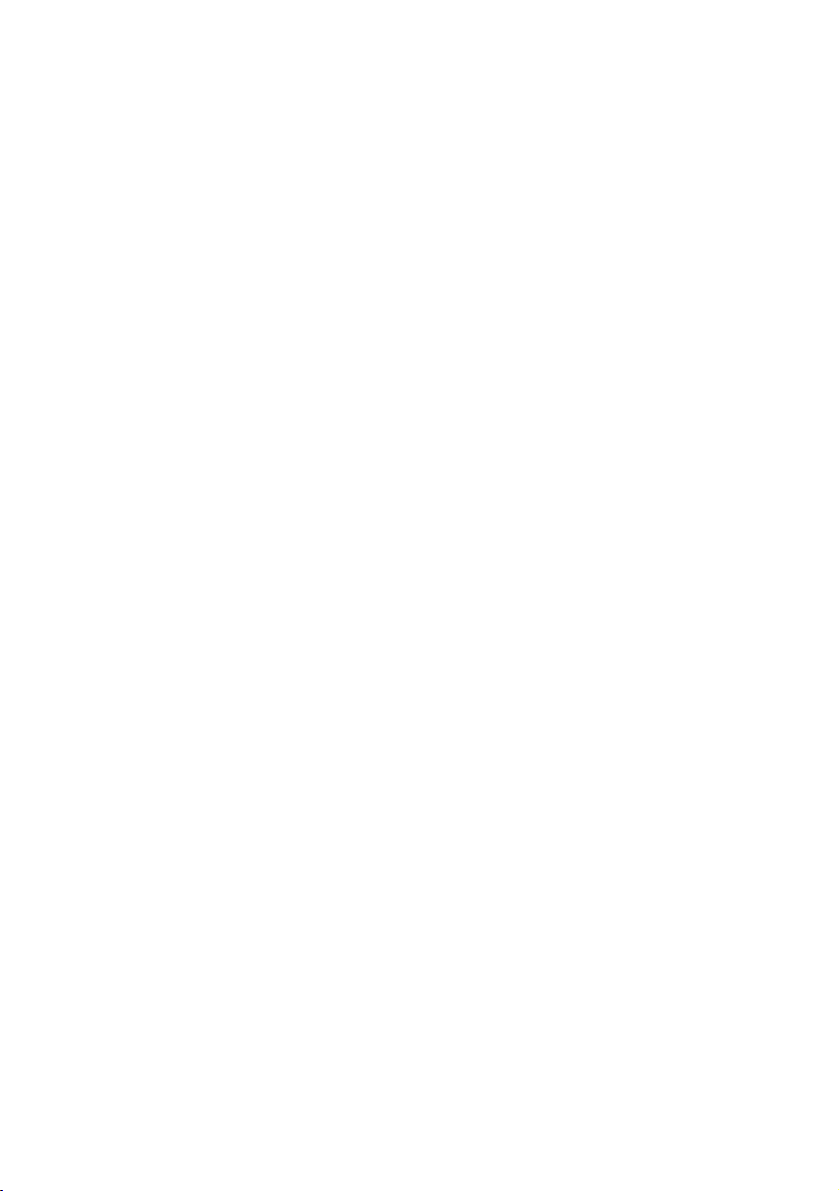
Page 3
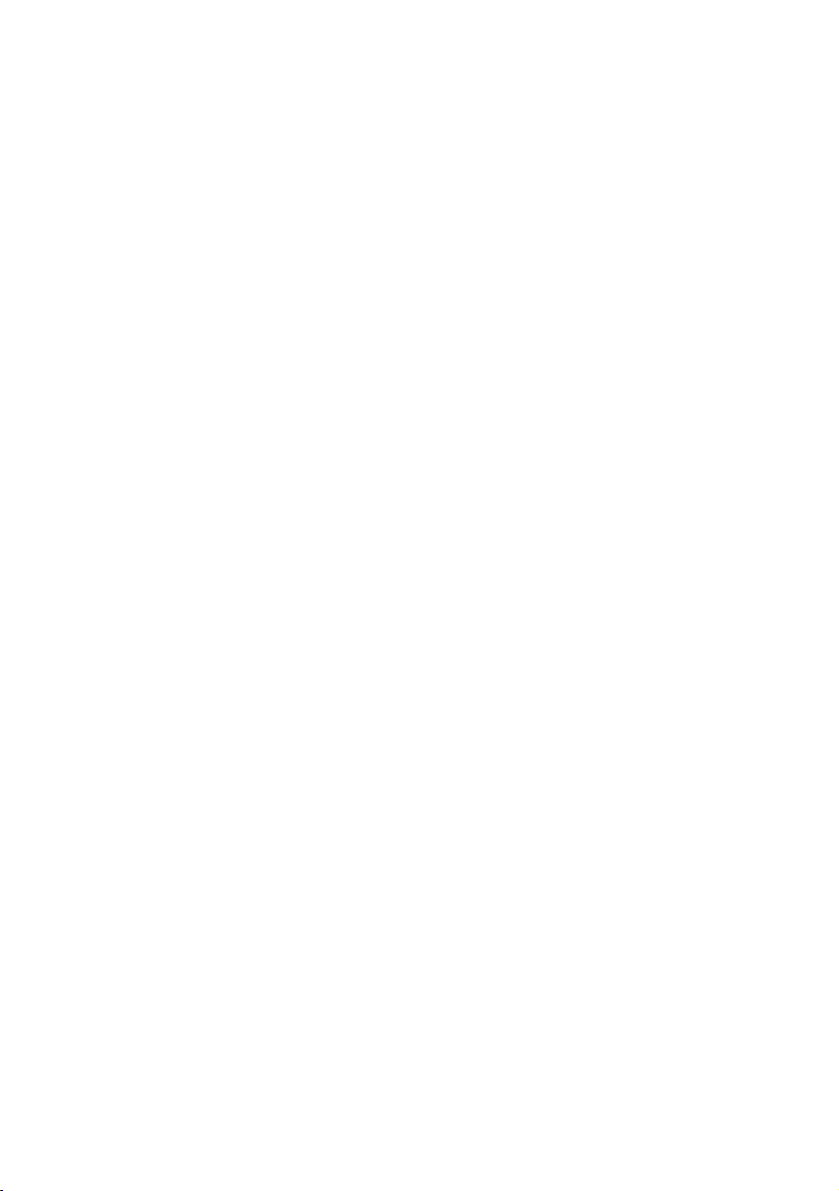
iCN 700-Serie
Bedienungsanleitung
Deutsch
Page 4
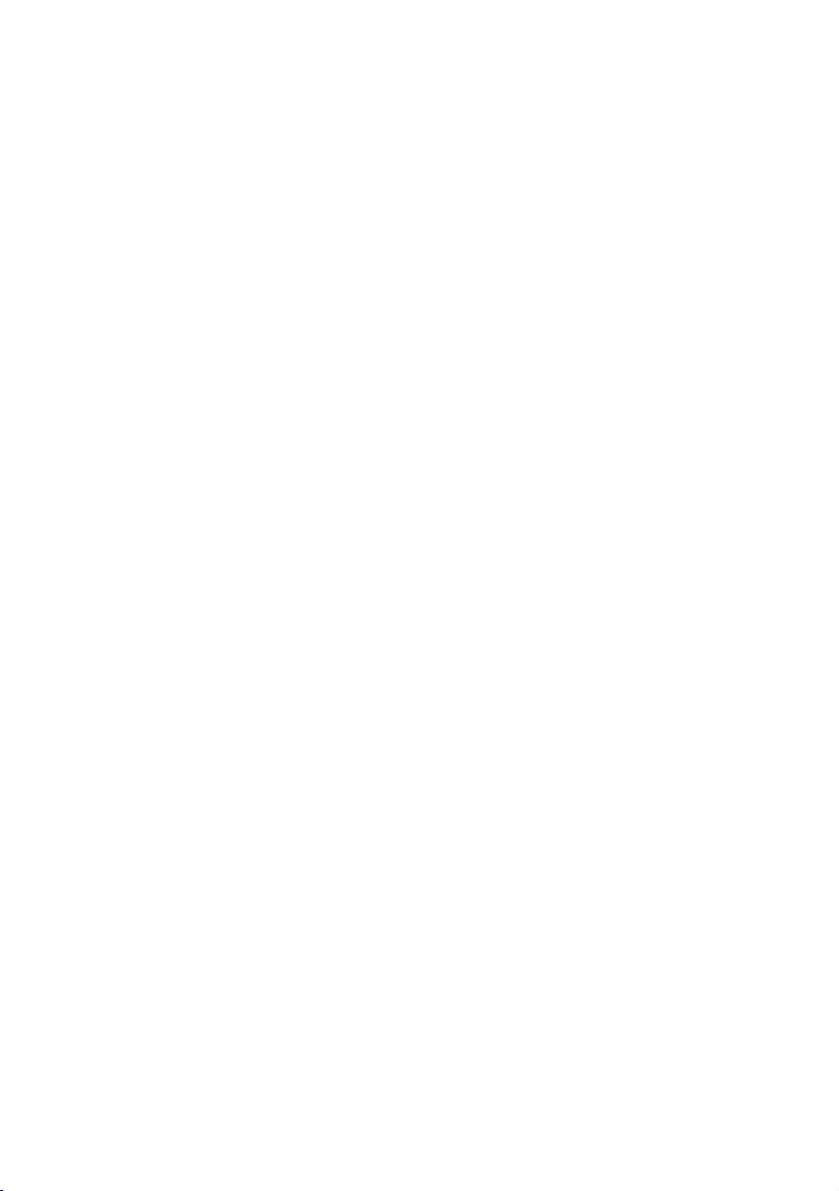
© 2006 Brunswick New Technologies Asia Pte Limited. Navman ist eine eingetragene Marke von Brunswick New Technologies Asia Pte
Limited und wird unter Lizenz von Navman New Zealand verwendet. Navman ist ein Teil der Brunswick Corporation mit Stammsitz in
Chicago, IL Alle Rechte vorbehalten.
Die Software enthält Informationen, die Eigentum von Navman sind. Sie wird im Rahmen eines Lizenzvertrages bereitgestellt, der
Nutzungs- und Preisgabeeinschränkungen enthält und durch Urhebergesetze geschützt ist. Der Nachbau der Software ist untersagt.
Ohne die vorherige schriftliche Zustimmung von Navman darf diese Dokumentation weder ganz noch in Auszügen reproduziert, in einem
Abfragesystem gespeichert noch in irgendeiner Form elektronisch, mechanisch, durch Fotokopie, Aufzeichnung oder anderweitig
übertragen werden.
Back-On-Track, Drive-Away, Navpix, Smart und Turn-by-Turn sind eingetragene Warenzeichen bzw. Marken der Brunswick New
Technologies Asia Pte Limited und werden unter Lizenz von Navman New Zealand verwendet. Alle Rechte vorbehalten.
Microsoft Windows 2000 und XP SP1 sowie Microsoft Internet Explorer und ActiveSync sind entweder eingetragene Marken oder
Marken der Microsoft Corporation in den USA und/oder anderen Ländern. Alle Rechte vorbehalten.
Adobe und Adobe Reader sind entweder eingetragene Marken oder Marken von Adobe Systems Incorporated in den USA und/oder
anderen Ländern. Alle Rechte vorbehalten.
Flughafenkennungen © 2005 International Air Transport Association.
Alle anderen Marken und Registrierungen sind Eigentum der jeweiligen Unternehmen.
Veröffentlicht in Neuseeland.
Haftungsausschlusserklärung
Aufgrund der Weiterentwicklung des Produkts können die Informationen ohne Ankündigung geändert werden. Navman gewährleistet
nicht, dass dieses Dokument fehlerfrei ist.
Die in diesem Benutzerhandbuch enthaltenen Bildschirmabbildungen und anderen Darstellungen müssen nicht mit den tatsächlichen
Abbildungen und Darstellungen des Produkts identisch sein. Hierbei handelt es sich jedoch nur um geringfügige Unterschiede. Das
Produkt stellt die beschriebene Funktionalität wie in diesem Handbuch beschrieben in jeder Hinsicht bereit.
Konformitätserklärung
Dieses Gerät stimmt mit Abschnitt 15 der FCC-Vorschriften überein. Der Betrieb unterliegt den folgenden Bedingungen: (1) Dieses Gerät
darf keine Störungen verursachen und (2) dieses Gerät muss gegen alle empfangenen Störungen störungssicher sein, einschließlich
solcher, die den Betrieb beeinträchtigen können.
Diese Software beruht in Teilen auf der Arbeit der JPEG Group.
Page 5
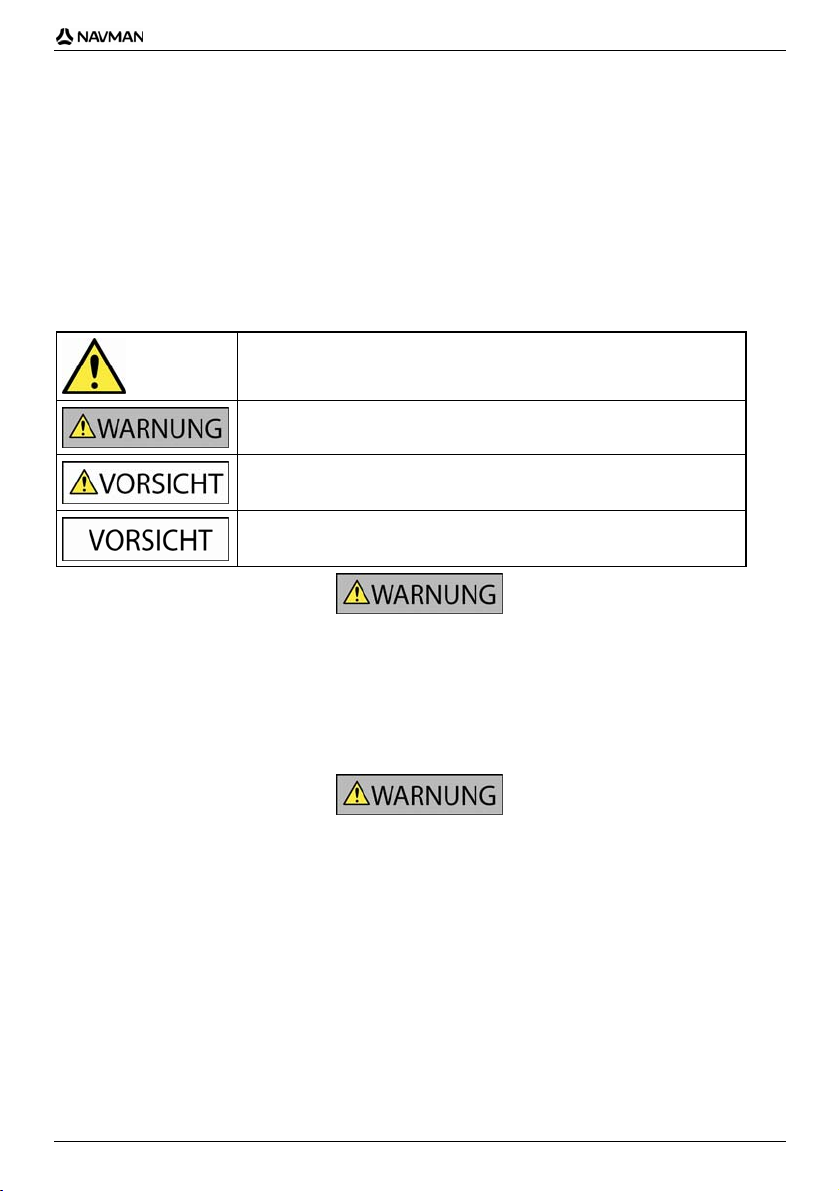
iCN 700-Serie | Wichtige Sicherheitshinweise
Wichtige
Sicherheitshinweise
VOR DER INSTALLATION DES PRODUKTS IN EINEM
FAHRZEUG BITTE AUFMERKSAM DURCHLESEN
Dies ist das Symbol für Sicherheitswarnungen. Es weist auf potenzielle
Verletzungsgefahren hin. Befolgen Sie jegliche Sicherheitshinweise nach
Das Entfernen von Originalteilen, das Hinzufügen von Zubehör oder das Modifizieren des Fahrzeugs kann die
Fahrzeugsicherheit beeinträchtigen oder dazu führen, dass dessen Betrieb in einigen Rechtssprechungen unzulässig
ist.
Befolgen Sie sämtliche Produktanleitungen sowie alle Anweisungen in der Bedienungsanleitung Ihres Fahrzeugs
bezüglich Zubehör bzw. Modifikationen.
Beachten Sie jegliche in Ihrem Land/Gebiet geltenden Bestimmungen bezüglich des Betriebs von Fahrzeugen mit
Zubehör bzw. modifizierten Fahrzeugen.
diesem Symbol, um mögliche Gefahren für Leib und Leben zu vermeiden.
WARNUNG weist auf potenziell gefährliche Situationen hin, die zum Tod oder
zu schweren Verletzungen führen könnten.
VORSICHT weist auf potenziell gefährliche Situationen hin, die zu leichten oder
mittelschweren Verletzungen führen könnten.
VORSICHT ohne das Symbol für Sicherheitswarnungen weist auf potenziell
gefährliche Situationen hin, die zu Schäden führen könnten.
Sie sind allein dafür verantwortlich, dass der iCN in einem Fahrzeug so angebracht, befestigt und verwendet wird,
dass Unfälle, Verletzungen oder Schäden ausgeschlossen sind. Achten Sie stets auf eine sichere Fahrweise.
Bringen Sie den iCN so an, dass die Sicht des Fahrers nicht behindert wird.
Befestigen Sie den iCN nicht auf eine Weise, die das sichere Führen des Fahrzeugs, die Funktion der Airbags oder
sonstiger Sicherheitsausstattungen beeinträchtigt.
Bedienen Sie den iCN nicht während der Fahrt.
Bevor Sie den iCN zum ersten Mal einschalten, machen Sie sich mit dem Gerät und seinem Betrieb vertraut.
Die vom iCN berechnete Entfernung bis zu einer Ausfahrt auf Überlandstraßen kann länger als die auf
Verkehrsschildern angegebene Entfernung sein. Während Verkehrsschildern die Entfernung bis zum Beginn einer
Ausfahrt wiedergeben, gibt der iCN die Entfernung bis zur nächsten Kreuzung bzw. Einmündung an, d.h. bis zum
Ende der Ausfahrtstraße. Folgen Sie stets den Informationen auf den Verkehrsschildern, um sich auf das Verlassen
der Straße vorzubereiten.
5
Page 6
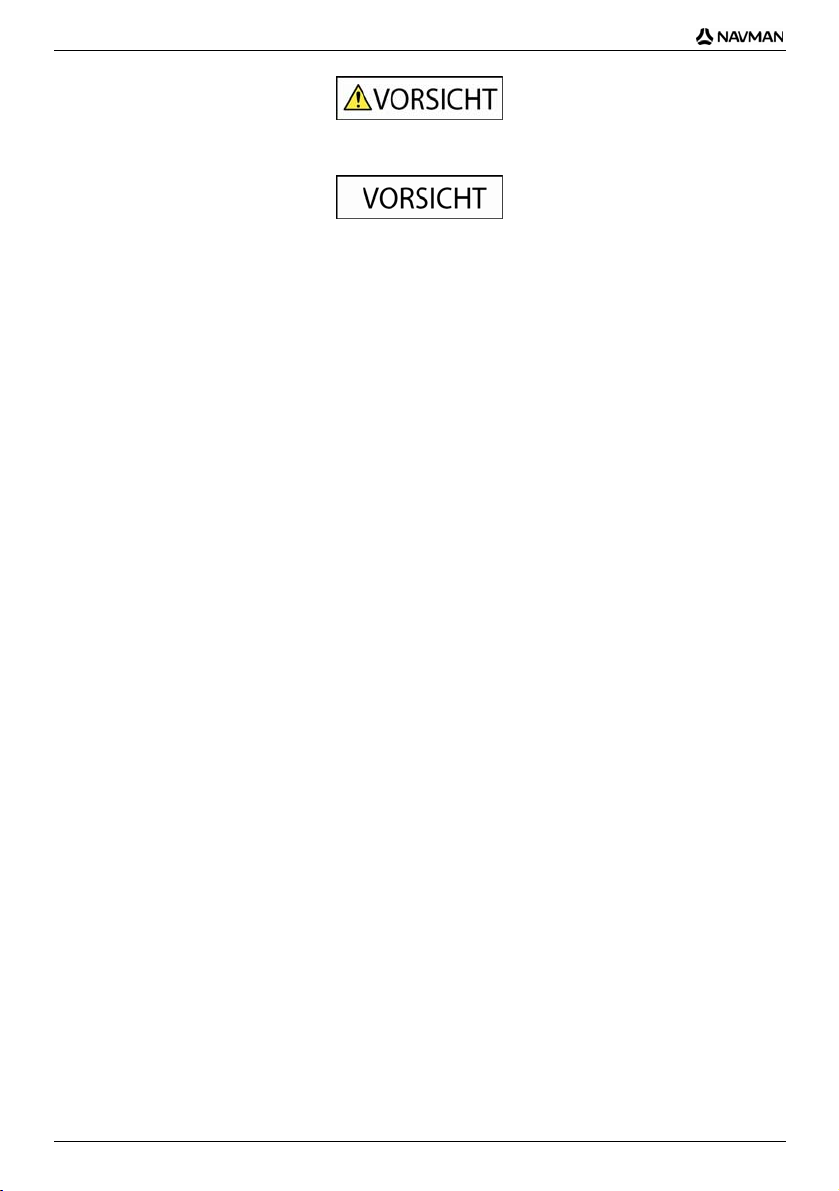
iCN 700-Serie | Wichtige Sicherheitshinweise
Verwenden Sie den iCN nicht, während er heiß ist. Lassen Sie ihn zuvor abkühlen (ohne direkte
Sonneneinstrahlung).
Setzen Sie den iCN nicht im unbeaufsichtigten Fahrzeug direkter Sonneneinstrahlung aus. Überhitzung kann das
Gerät beschädigen.
Um Diebstahl vorzubeugen, lassen Sie den iCN nicht sichtbar im unbeaufsichtigten Fahrzeug.
Die Missachtung dieser Warnungen und Vorsichtsmaßnahmen könnte zum Tod, zu schweren Verletzungen
oder zu Schäden führen. Navman lehnt jede Haftung für Installationen oder Verwendungen des iCN ab, die
zum Tod, zu Verletzungen oder zu Schäden führen oder gegen jegliches Recht verstoßen.
6
Page 7
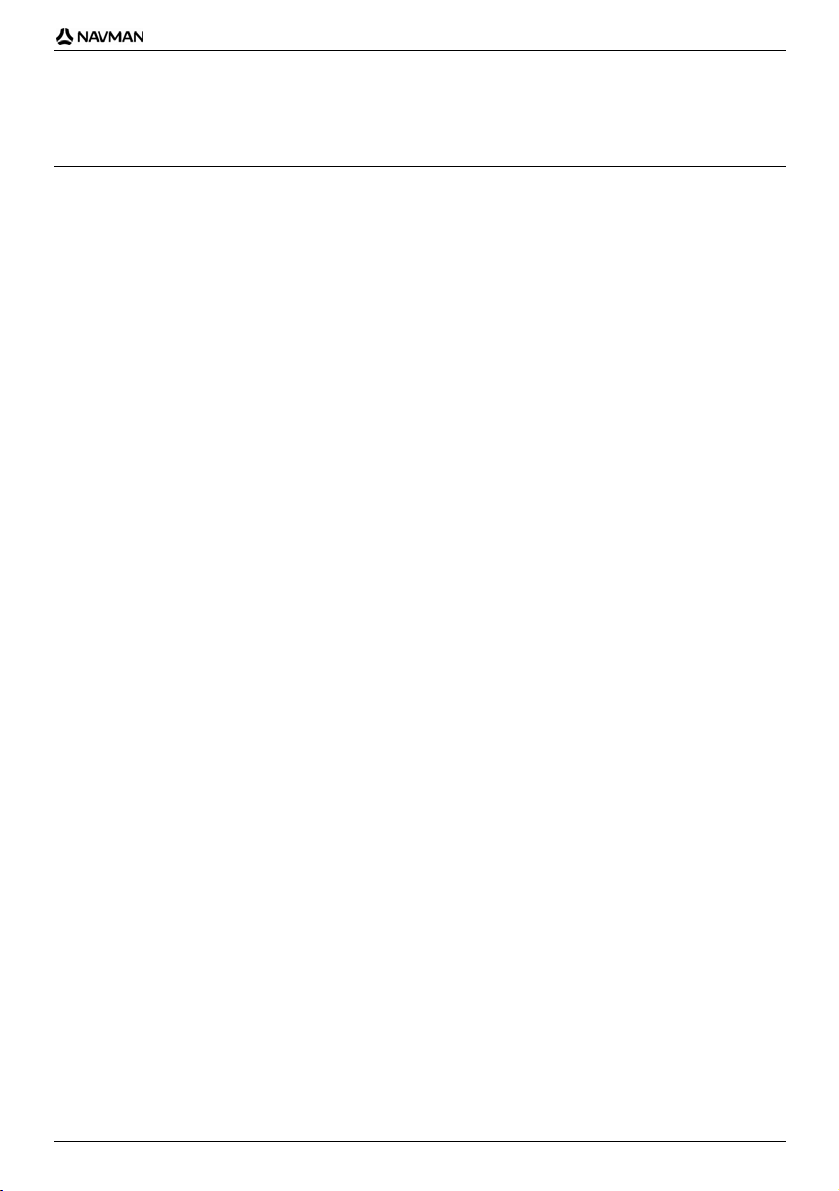
iCN 700-Serie | Inhalt
Inhalt
Wichtige Sicherheitshinweise.................................................................................................................5
Willkommen ...........................................................................................................................................9
Verpackungsinhalt ..........................................................................................................................10
Typografische Konventionen...........................................................................................................11
Kennenlernen des iCN....................................................................................................................12
Funktionen an der Vorderseite....................................................................................................12
Funktionen an den Seiten...........................................................................................................13
Funktionen an der Oberseite ......................................................................................................14
Funktionen an der Unterseite......................................................................................................14
Funktionen an der Rückseite......................................................................................................15
Lautstärke...................................................................................................................................15
Interne Batterie...........................................................................................................................16
Wie fange ich an?................................................................................................................................17
Wie schalte ich den iCN aus?.........................................................................................................19
Welches sind die wichtigsten Bildschirme?..........................................................................................20
Wie navigiere ich mit GPS? .................................................................................................................22
Wie gelange ich von A nach B? ...........................................................................................................23
Wie suche ich nach einer Adresse?................................................................................................24
Fallstudie: Wie suche ich nach einer Adresse?..........................................................................24
Verwenden des Bildschirms Tastatur..........................................................................................27
Verwenden des Bildschirms Zieleingabe....................................................................................27
Wie kann ich eine Fahrt mit mehreren Zwischenstationen erstellen?..............................................30
Fallstudie: Wie kann ich zu mehreren Adressen navigieren?.....................................................31
Wie kann ich einen Wegpunkt in einer Multistopp-Tour überspringen?.......................................35
Wie kann ich nach einem Orientierungspunkt oder einer Einrichtung suchen?............................... 36
Wie finde ich die nächstgelegene Tankstelle?............................................................................ 36
Wie finde ich die nächstgelegenen Parkmöglichkeiten? .............................................................37
Wie kann ich nach anderen Sonderzielen suchen?....................................................................38
Fallstudie: Wie kann ich nach einem Sonderziel suchen? ..........................................................38
Wie kann ich meine Route anzeigen?..................................................................................................41
Bildschirm 3D-Landkarte.................................................................................................................42
Bildschirm 2D-Karte........................................................................................................................44
Bildschirm Nächste Abbiegung .......................................................................................................46
Bildschirm Anweisungsliste.............................................................................................................47
Und wenn ich eine Abbiegung verpasse?.......................................................................................48
Wie speichere ich Favoriten und Mein Zuhause?.................................................................................49
Wie speichere ich einen Favoriten?................................................................................................49
Wie steuere ich einen Favoriten an?...............................................................................................50
Wie steuere ich Mein Zuhause an?.................................................................................................51
Wie kann ich Details zu einem Favoriten anzeigen?.......................................................................52
Wie kann ich den Namen eines Favoriten ändern?.........................................................................53
Wie lösche ich einen Favoriten? .....................................................................................................54
Wie kann ich die Kamera verwenden?.................................................................................................55
Wie kann ich den Bildschirm Kamera aufrufen?..............................................................................56
Wie kann ich ein Foto aufnehmen?.................................................................................................57
Wie kann ich die Kameraeinstellungen verändern? ....................................................................58
Wie kann ich meine Fotos verwalten?.............................................................................................59
Albumverwaltung........................................................................................................................59
Fotoverwaltung...........................................................................................................................61
Wie kann ich Fotos speichern, drucken oder per E-Mail verschicken?............................................63
7
Page 8
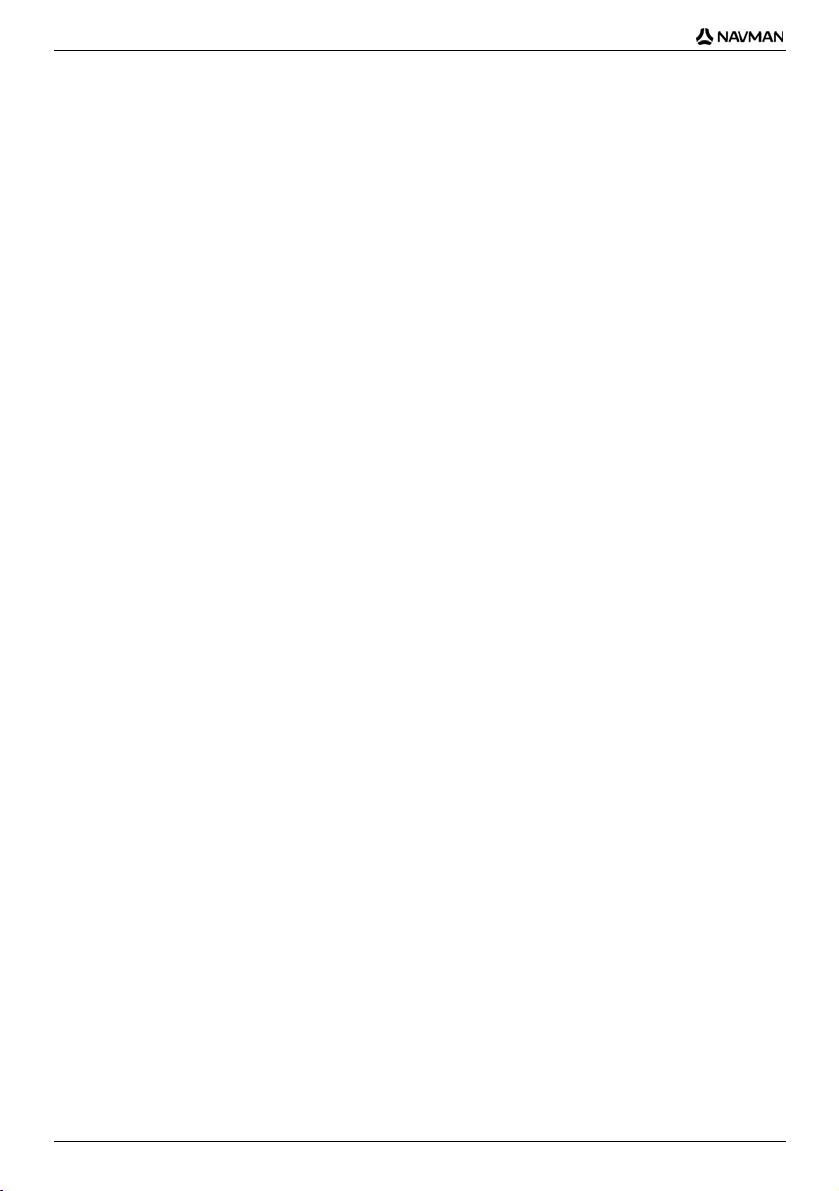
iCN 700-Serie | Inhalt
Von der Speicherkarte................................................................................................................63
Per USB-Kabel ...........................................................................................................................63
Wie kann ich zum Ort eines Fotos navigieren? ...............................................................................65
Wie kann ich ein Foto einem Favoriten zuweisen? .........................................................................66
Welche anderen Aktionen kann ich durchführen?................................................................................67
Wie kann ich zu einer kürzlich angesteuerten Position navigieren? ................................................68
Wie verwende ich das Menü Landkarte? ........................................................................................69
Wie kann ich ein Gebiet vermeiden?...............................................................................................71
Wie kann ich die Vorschau einer Route anzeigen?.........................................................................72
Wie kann ich meine Routenstatistik anzeigen? ...............................................................................74
Wie kann ich Statistiken über meine aktuelle Route anzeigen?.................................................. 74
Wie kann ich Statistiken zu allen bisherigen Fahrten anzeigen?.................................................75
Was ist SmartST Desktop?..................................................................................................................76
Kann ich SmartS-Desktop mit meinem Computer verwenden?.................................................77
Was ist Microsoft ActiveSync
Wie installiere ich eine Karte zum ersten Mal? ...........................................................................77
Wie kann ich Smart Desktop auf meinem Computer installieren? ..............................................78
Merkmale von Smart Desktop....................................................................................................79
Symbolleisten .............................................................................................................................81
Wie halte ich Smart auf dem aktuellsten Stand? ........................................................................82
Wie kann ich Karten auf meinem iCN installieren?..........................................................................83
Wie installiere ich Karten von CD? .............................................................................................83
Wie weiß ich, welche Karte einen bestimmten Ort enthält? ........................................................86
Was ist eine Karte mit den wichtigsten Fernstraßen?.................................................................87
Wie installiere ich benutzerdefinierte Sonderziele?..............................................................................88
Wie erstelle ich eine benutzerdefinierte SZ-Datei? .....................................................................89
Wie kopiere ich eine Datei für benutzerdefinierte Sonderziele auf meinen iCN?.........................90
Wie führe ich eine Datensicherung für meinen iCN aus? ................................................................93
Referenz..............................................................................................................................................94
Was kann vom Benutzer angepasst werden?.................................................................................95
Routeneinstellungen...................................................................................................................96
Lernprogramm............................................................................................................................99
Systemeinstellungen ..................................................................................................................99
Anzeigeeinstellungen................................................................................................................103
SZ-Einstellungen ......................................................................................................................106
Welche Karten sind bereits auf dem iCN vorhanden?................................................................... 109
Wie kann ich eine Speicherkarte mit meinem iCN verwenden? ....................................................110
Wie setze ich eine Speicherkarte ein?......................................................................................111
Wie entnehme ich eine Speicherkarte? ....................................................................................111
Adresssuchregeln .........................................................................................................................112
Straßentypen - Europa..................................................................................................................113
Kategorien für Sonderziele............................................................................................................117
Spezifikationen .............................................................................................................................119
Support-Informationen .......................................................................................................................120
Notizen ..............................................................................................................................................121
®
? ..................................................................................................77
8
Page 9
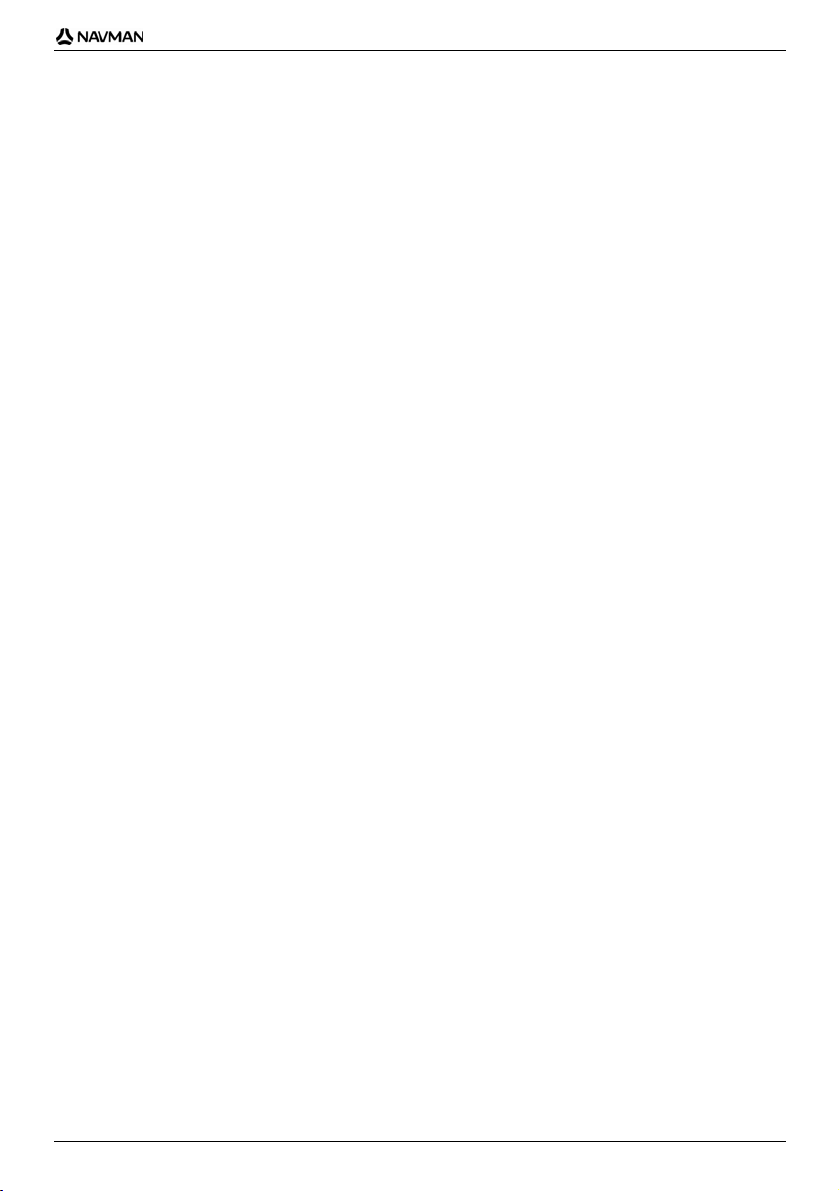
iCN 700-Serie | Willkommen
Willkommen
Vielen Dank, dass Sie sich für diesen Navman iCN entschieden haben. Dieses Benutzerhandbuch begleitet Sie
durch die Bedienung Ihres Navman iCN - von der ersten Einrichtung bis zum Alltagseinsatz. Mit der Drive-Away™ Technologie Ihres iCN können Sie nach der Montage sofort losfahren. Bitte lesen Sie dieses Handbuch vor der
Inbetriebnahme sorgfältig durch. Bewahren Sie das Handbuch zum späteren Nachschlagen gut auf.
In diesem Abschnitt
Verpackungsinhalt............................................................................................................................... 10
Typografische Konventionen ............................................................................................................... 11
Kennenlernen des iCN......................................................................................................................... 12
9
Page 10
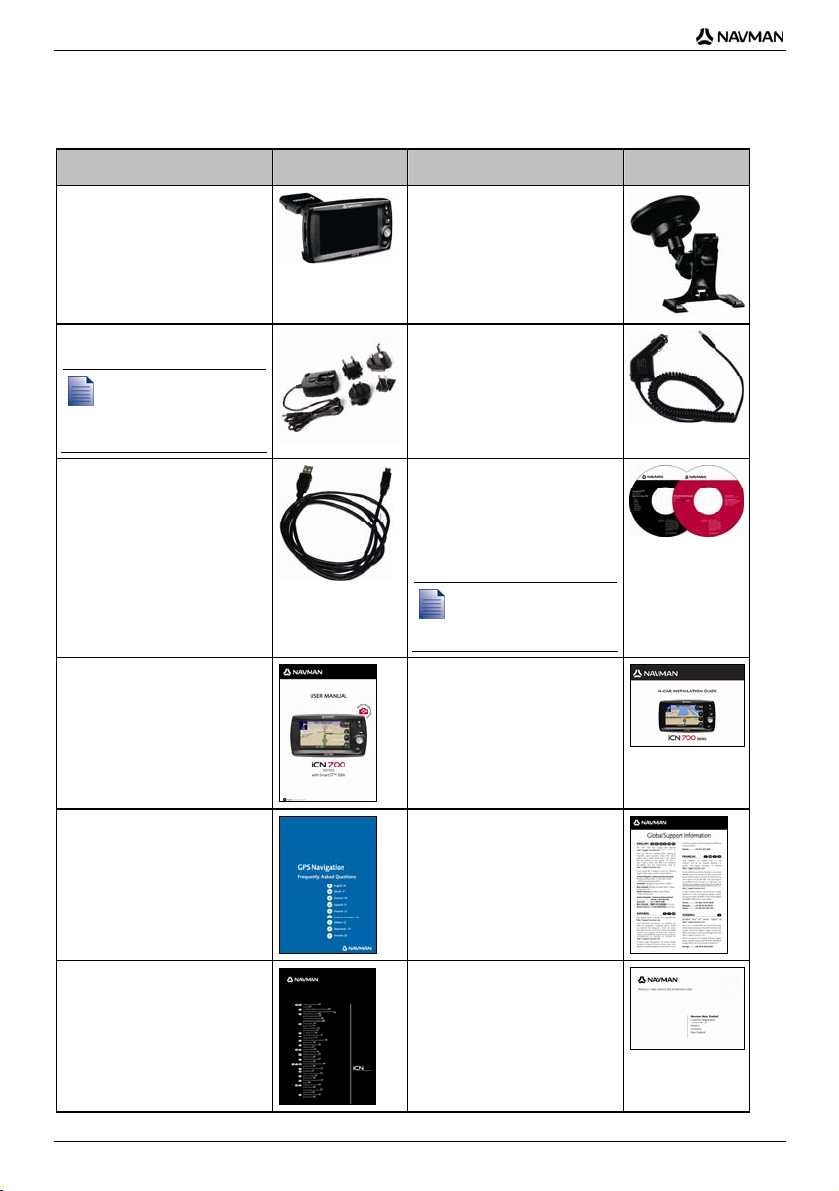
iCN 700-Serie | Willkommen
Verpackungsinhalt
Element
iCN mit GPS-Empfänger
Wechselstrom-Netzteil mit
Netzkabel und Steckern
Die Anzahl der
enthaltenen Stecker
hängt vom Land, in
dem das Gerät erworben
wurde, ab.
USB-Kabel
Bedienungsanleitung
Element
Montagekonsole
12-V-Fahrzeug-Netzteil mit
Netzkabel.
CDs mit:
SmartS 2006 Software,
inkl. SmartS Desktop
Landkartendaten
Benutzerhandbuch (PDF)
und Adobe
®
Reader®
Die Anzahl der
enthaltenen CDs hängt
vom Land, in dem das
Gerät erworben wurde, ab.
Fahrzeug-Installationshandbuch
Häufig gestellte Fragen zu GPS
Softwareproduktlizenz und
Haftungsbeschränkung
Support-Informationen weltweit
Registrierungskarte
10
Page 11
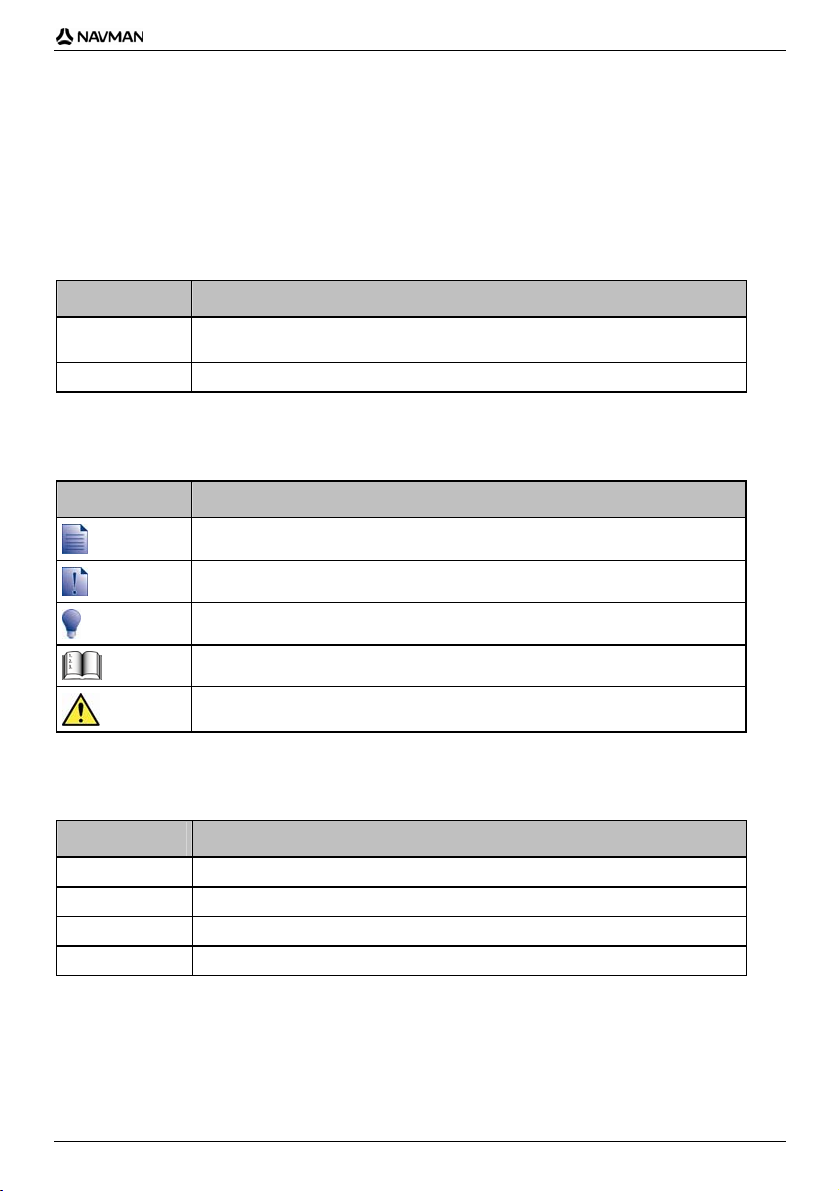
iCN 700-Serie | Willkommen
Typografische Konventionen
Sie sollten sich unbedingt mit der in diesem Handbuch verwendeten Terminologie und den typografischen
Konventionen vertraut machen.
Formatierung
Bestimmte Informationen werden durch die entsprechende Formatierung hervorgehoben und gekennzeichnet:
Konvention Informationstyp
Fettdruck Bildschirmelemente des iCN, wie z. B. Tasten, Überschriften, Feldnamen und
Kursivdruck
Symbole
Die folgenden Symbole werden im ganzen Handbuch verwendet:
Symbol Beschreibung
Optionen.
Name des Bildschirms
Hinweis
Wichtiger Hinweis
Tipp
Fallstudie
Warnung
Begriffe
Zur Beschreibung von Benutzerhandlungen werden in diesem Handbuch folgende Begriffe verwendet.
Begriff Beschreibung
Drücken Kurzes Drücken und Loslassen einer Taste.
Wählen Drücken auf ein Listenelement oder einen Menübefehl.
Tippen Drücken und anschließendes Loslassen eines Elements auf dem Touchscreen.
Tippen und halten Drücken und halten eines Elements auf dem Touchscreen für 2 - 3 Sekunden.
11
Page 12
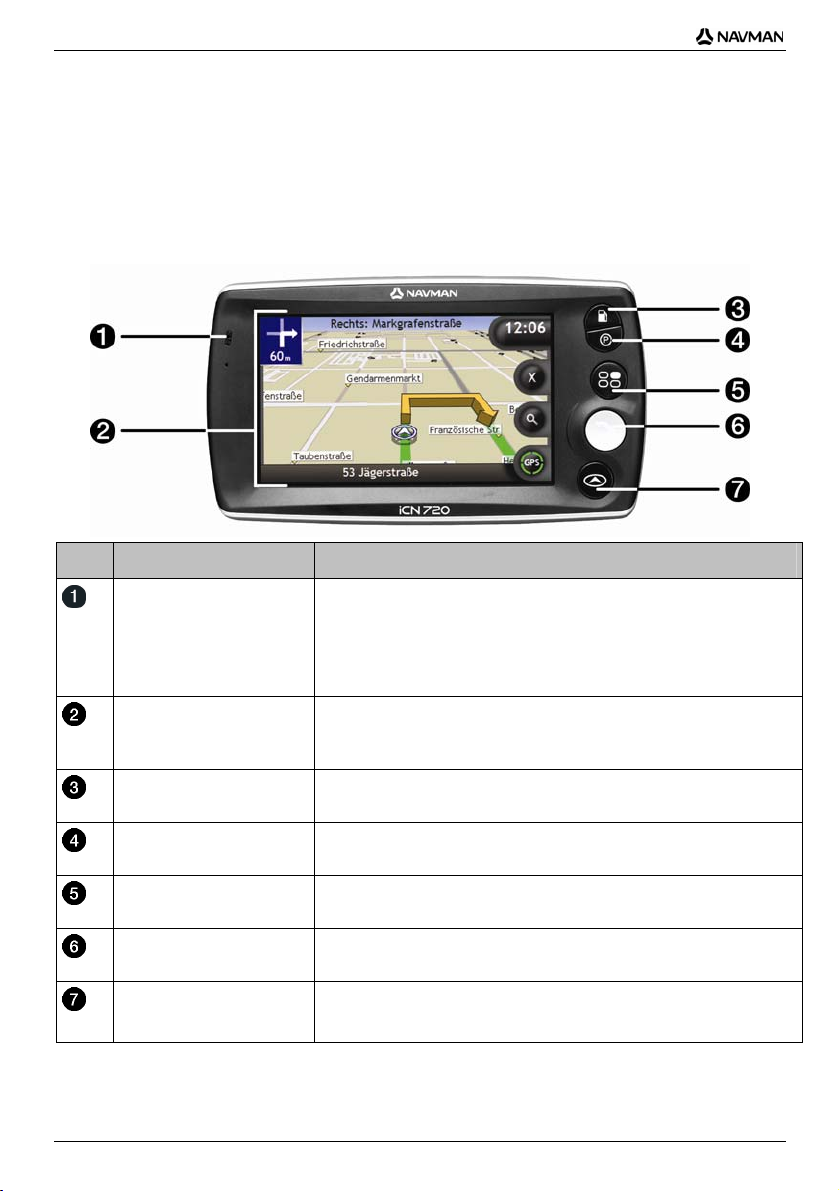
iCN 700-Serie | Willkommen
Kennenlernen des iCN
Bitte machen Sie sich mit den wichtigsten Funktionen des iCN vertraut.
Funktionen an der V orderseite
Element Beschreibung
Batterieanzeige Gibt den Ladezustand der eingebauten Batterie an:
Touchscreen Zeigt Karten und Menüoptionen an.
Grün - Batterie voll
Rot - Batterie fast leer
Orange - Batterie wird geladen
Für weitere Informationen siehe „Interne Batterie“ auf Seite 16.
Tippen Sie hier, um Menüoptionen auszuwählen oder Informationen
einzugeben.
Zeigt eine Liste der nächstgelegenen Petrol- Tanktellen je nach aktueller
Position an.
Zeigt eine Liste der nächstgelegenen Parkplätze je nach aktuellem Standort
an.
Zeigt den Bildschirm Hauptmenü an. Für weitere Informationen siehe
„Welches sind die wichtigsten Bildschirme?“ auf Seite 20.
Zeigt den Bildschirm Ziele an. Für weitere Informationen siehe „Welches
sind die wichtigsten Bildschirme?“ auf Seite 20.
Wechselt zwischen den Bildschirmen 3D-Karte, 2D-Karte, Nächste
Abbiegung und Abbiegungsliste. Für weitere Informationen siehe „Welches
sind die wichtigsten Bildschirme?“ auf Seite 20.
12
Page 13
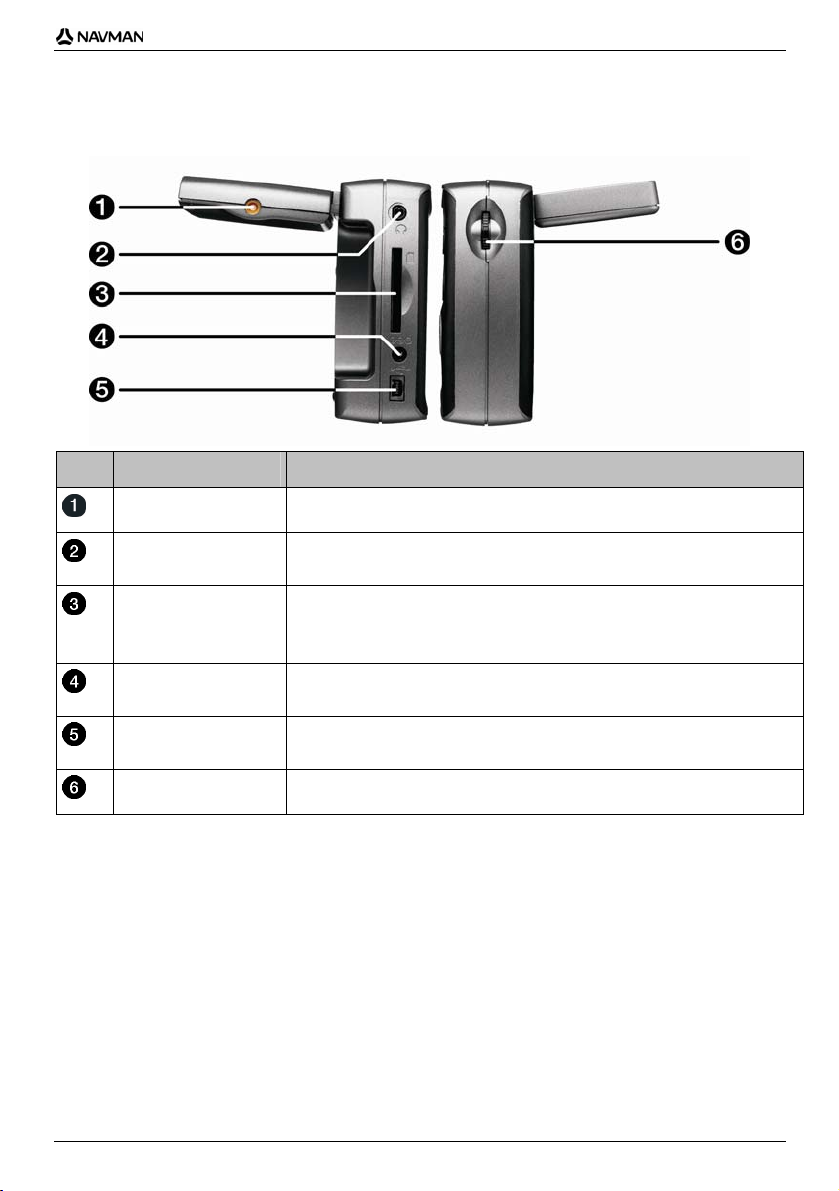
Funktionen an den Seiten
Element Beschreibung
Anschluss für externe
Antenne
Anschlusssockel für die externe GPS-MCX-Antenne (nicht im Lieferumfang
enthalten).
Anschluss für die Sprechgarnitur oder den Ohrhörer (nicht im Lieferumfang
enthalten).
iCN 700-Serie | Willkommen
Lautstärkeregler Drehen Sie den Regler nach oben oder nach unten, um einen Klangtest zu hören
Steckplatz für die Speicherkarte. Die Speicherkarte muss mit dem Etikett nach
vorn in den iCN eingeschoben werden. Für weitere Informationen über das
Einsetzen der Speicherkarte siehe „Wie kann ich eine Speicherkarte mit meinem
iCN verwenden?“ auf Seite 110.
Stromanschluss für das Wechselstrom-Netzteil oder das Kfz-Ladekabel.
Anschluss für das USB-Kabel zu Ihrem Computer.
und die Lautstärke einzustellen. Drücken, um den Ton stumm zu schalten.
13
Page 14
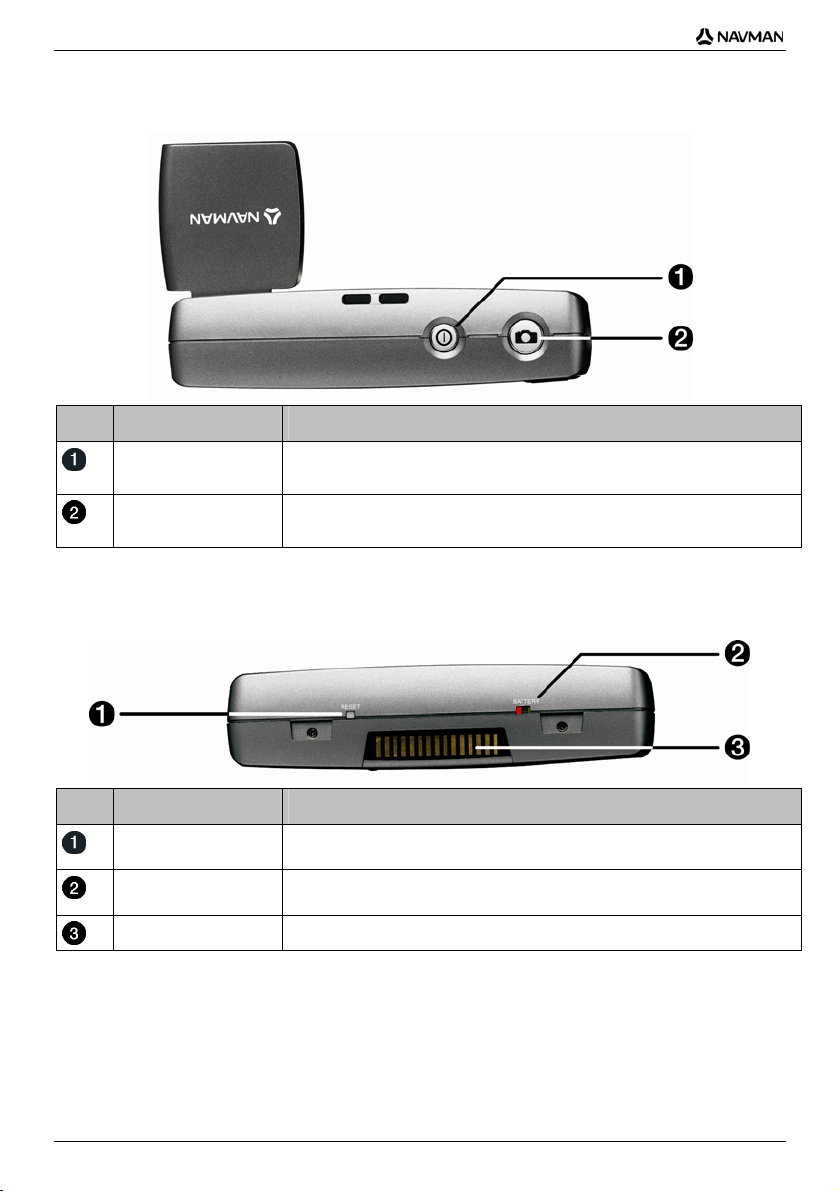
iCN 700-Serie | Willkommen
Funktionen an der Oberseite
Element Beschreibung
Ein- oder Ausschalten des iCN, Betätigung bei ausgeschaltetem iCN setzt Gerät
in Standby-Modus.
Kamera einschalten. Drücken, um ein Foto aufzunehmen.
Funktionen an der Unterseite
Element Beschreibung
RESET Setzt den iCN zurück.
BATTERY Muss für den normalen Betrieb auf ON gestellt sein. In Stellung OFF wird die
Steckschuh Anschluss für das P1- oder T1-Verkehrsmodul.
Für weitere Informationen siehe „Wie schalte ich den iCN aus?“ auf Seite 19.
Batterie ausgeschaltet, was Batterieladung spart.
14
Page 15
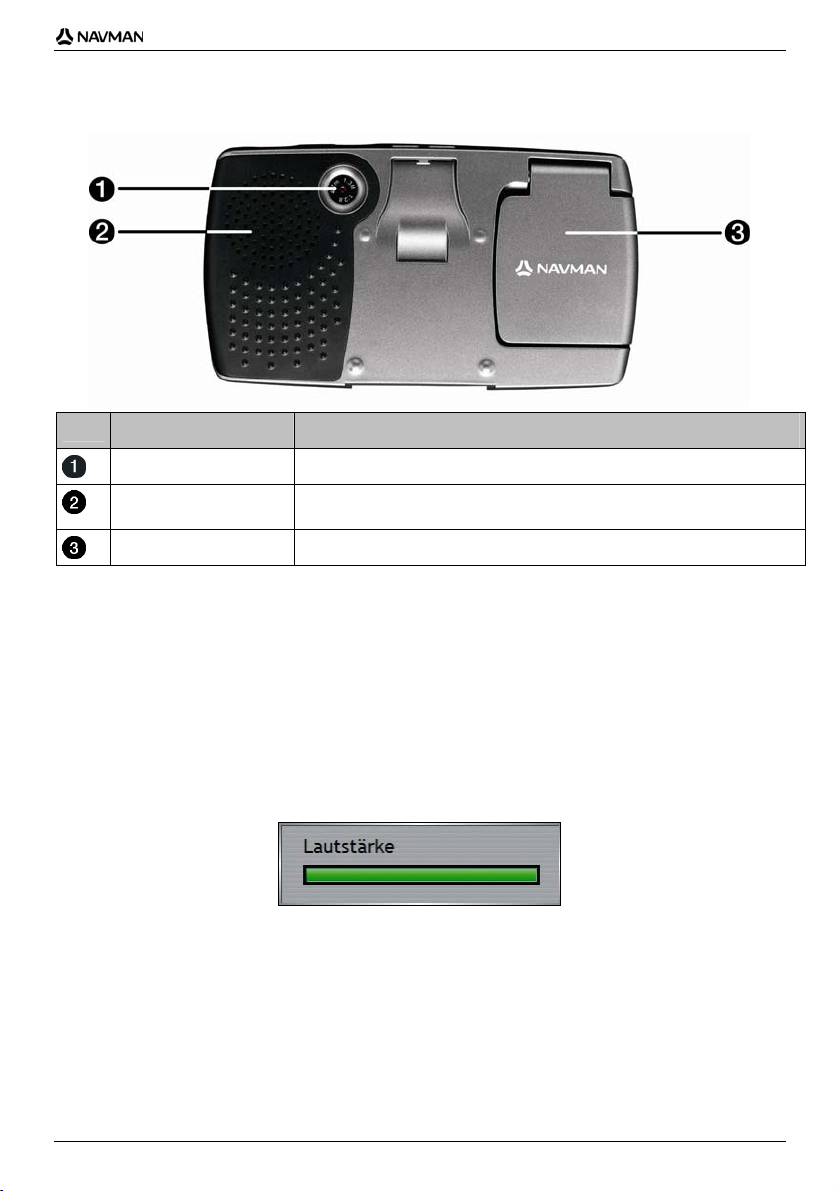
iCN 700-Serie | Willkommen
Funktionen an der Rückseite
Element Beschreibung
Kamera Das Kameraobjektiv.
Lautsprecher Gibt Sprachansagen und Warnungen aus. Ändern Sie die Lautstärke mit dem
GPS-Empfänger Empfängt Signale von GPS-Satelliten, wenn er waagrecht ausgeklappt wird.
Lautstärkeregler.
Lautstärke
Die Lautstärke des iCN kann mit dem Lautstärkeregler am iCN oder den drei Lautstärketasten auf der
Fernbedienung geregelt werden. (Fernbedienung evtl. nicht im Lieferumfang enthalten.) Diese sind nachstehend
beschrieben:
Lautstärkeregler am iCN
Den Lautstärkeregler nach oben oder unten drehen, um einen Klangtest zu hören und die Lautstärke einzustellen.
Der Lautstärkebalken erscheint grün.
Den Lautstärkeregler niederdrücken, um das Gerät stumm zu schalten. Der Lautstärkebalken erscheint grau und
die Stummschaltung wird angezeigt. Durch Drehen des Lautstärkereglers heben Sie die Stummschaltung auf. Der
Lautstärkebalken erscheint wieder grün.
15
Page 16
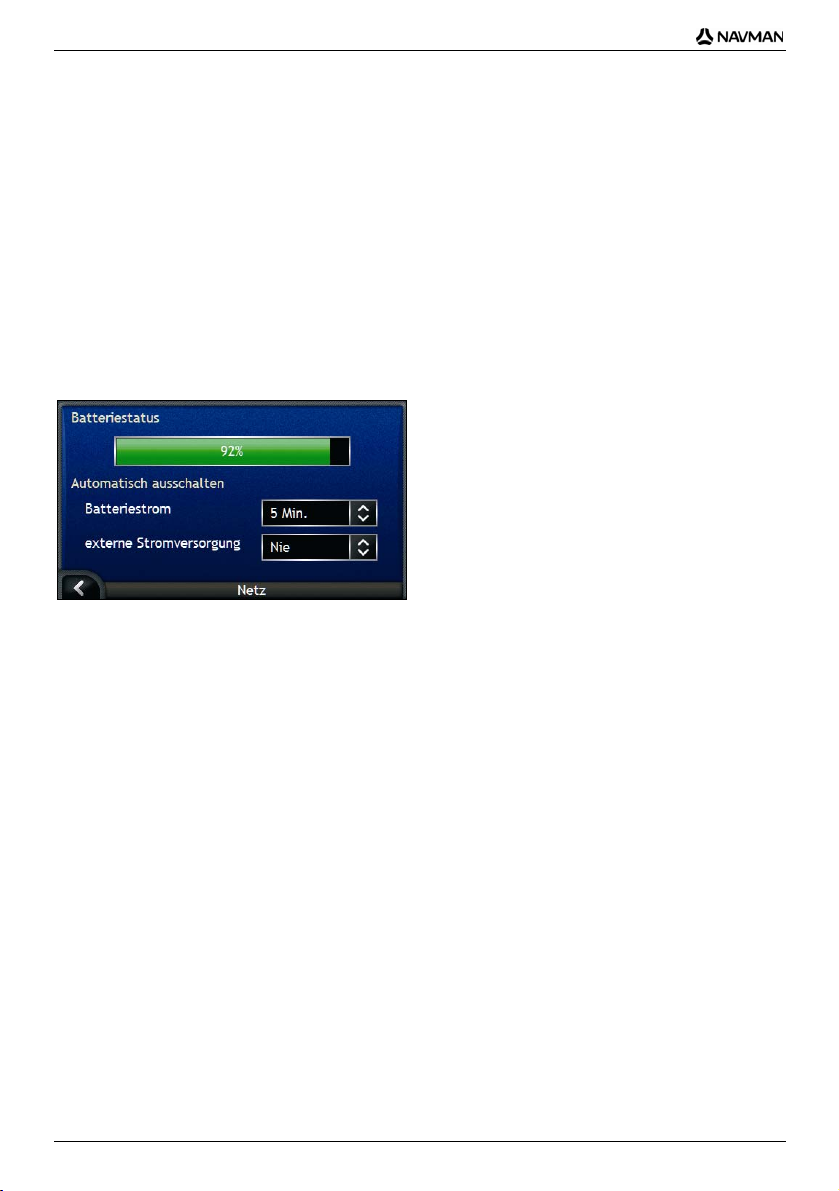
iCN 700-Serie | Willkommen
Interne Batterie
Der iCN hat eine interne Batterie. Mit voll aufgeladener Batterie kann der iCN bis zu 2,5 Stunden betrieben werden.
Die Batterieanzeige an der Vorderseite des iCN gibt den Ladezustand der eingebauten Batterie an:
Grün - Batterie voll
Rot - Batterie fast leer
Orange - Batterie wird geladen
Wie erkenne ich den Batteriestatus?
Den Ladezustand der Batterie können Sie auf dem Bildschirm Netz ablesen. Für weitere Informationen siehe
„Netzanschluss“ auf Seite 101.
Wie lade ich die interne Batterie auf?
Der Balken Batteriestatus zeigt den Ladevorgang an. Sobald die Batterie voll geladen ist, zeigt der Balken
Batteriestatus 100 %.
Um den iCN in einem Fahrzeug aufzuladen, stecken Sie den Fahrzeug-Netzadapter in den seitlichen
Anschluss des iCN und das andere Ende in den Zigarettenanzünder ein.
Um den iCN über das Stromnetz aufzuladen, schließen Sie das Netzkabel an den seitlichen -Anschluss des
iCN und das andere Ende an die Steckdose an.
16
-
Page 17
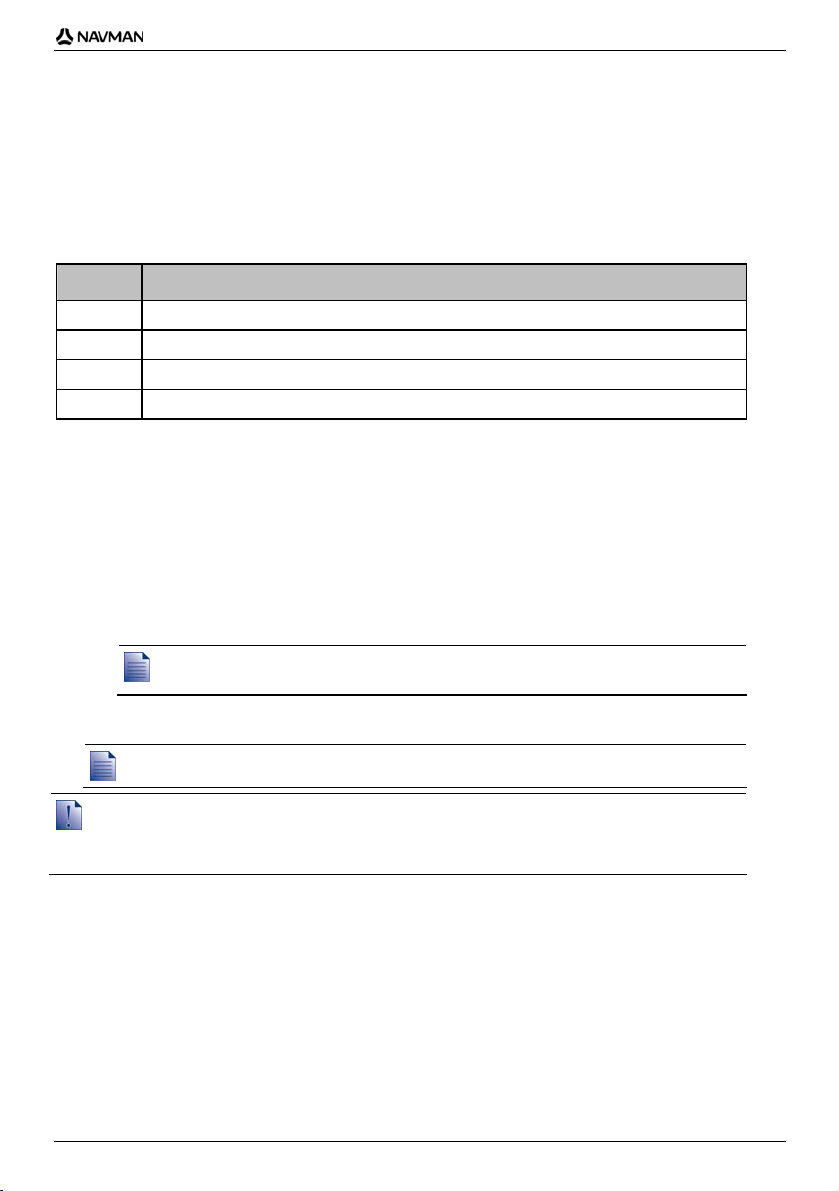
iCN 700-Serie | Wie fange ich an?
Wie fange ich an?
Bevor Sie beginnen, überprüfen Sie, ob Ihr Fahrzeug mit einer wärmereflektierenden oder beheizbaren
Windschutzscheibe ausgerüstet ist. In diesem Fall ist eine externe Antenne erforderlich, damit der iCN GPS-Signale
empfangen kann. Für weitere Informationen siehe Häufig gestellte Fragen zu GPS.
Gehen Sie zur ersten Inbetriebnahme wie folgt vor:
Schritt Maßnahme
1 Schalten Sie den iCN ein.
2 Wählen Sie die gewünschte Sprache aus.
3 Bestätigen Sie den Warnhinweis.
4 Sehen Sie sich das Lernprogramm an.
1. Schalten Sie den iCN ein
a) Setzen Sie den iCN gemäß der Anleitung des Fahrzeug-Installationshandbuchs ein.
Bitte vergewissern Sie sich, dass:
Der iCN weder die Fahrersicht noch die Funktion des Airbags und der übrigen Sicherheitseinrichtungen
beeinträchtigt.
Der GPS-Empfänger direkt auf den Himmel über ihm gerichtet ist, so dass ein GPS-Fix durch die
Windschutzscheibe empfangen werden kann.
Der Baterrieschalter (BATTERY) auf ON steht.
Der Batterieschalter (BATTERY) ist bei ON GRÜN und bei OFF ROT.
b) Drücken Sie , um den iCN einzuschalten.
Der iCN schaltet sich ein, und der Bildschirm Sprache auswählen erscheint.
Wenn der iCN beim letzten Mal mit dem Batterieschalter (BATTERY) ausgeschaltet wurde, schaltet sich das
Gerät automatisch ein, wenn der Batterieschalter (BATTERY) wieder auf ON gestellt wird.
Wenn Sie Karten von mehreren Kontinenten installiert haben, werden Sie vor Erscheinen des Bildschirms Sprache
auswählen möglicherweise zum Auswählen des Kontinents aufgefordert.
Um zu einem späteren Zeitpunkt Karten von einem anderen Kontinent verwenden zu können, muss der iCN vor der
Auswahl des neuen Kontinents zuerst zurückgesetzt werden.
17
Page 18
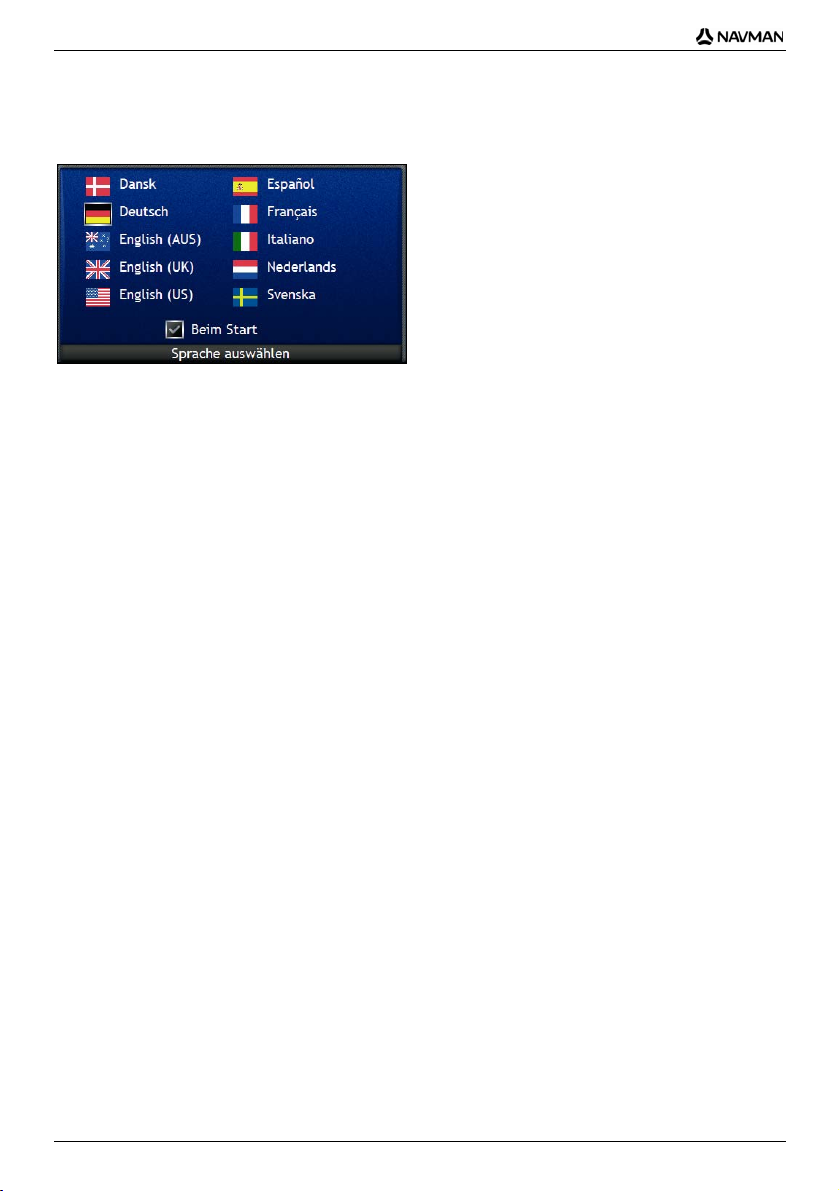
iCN 700-Serie | Wie fange ich an?
2. Wählen Sie die gewünschte Sprache aus.
Tippen Sie auf dem Bildschirm Sprache auswählen auf Ihre bevorzugte Sprache.
Damit der Bildschirm Sprache auswählen nicht bei jedem Einschalten angezeigt wird, entfernen Sie das
Häkchen im Kästchen Beim Start.
Sie können die Sprache während des Betriebs des iCN ändern. Für weitere Informationen siehe „Sprache“ auf
Seite 101.
3. Bestätigen Sie den Warnhinweis.
a) Sobald Sie Ihre bevorzugte Sprache eingestellt haben, wird der Bildschirm Warnung angezeigt.
Lesen Sie den Warnhinweis.
b) Zur Bestätigung Ihrer Kenntnisnahme tippen Sie auf Annehmen.
Das Lernprogramm wird angezeigt.
4. Sehen Sie sich das Lernprogramm an.
Wenn Sie den Warnhinweis bestätigt haben, wird das Lernprogramm angezeigt.
Sehen Sie sich das Lernprogramm an:
Damit der Bildschirm Lernprogramm nicht bei jedem Start angezeigt wird, entfernen Sie das Häkchen im
Kästchen Beim Start.
Um im Lernprogramm zu den nächsten Bildschirmen zu gelangen, tippen Sie auf
Um zum vorherigen Bildschirm zurückzugelangen, tippen Sie auf
Sie können das Lernprogramm während der Verwendung des iCN erneut anzeigen. Für weitere Informationen
siehe „Lernprogramm“ auf Seite 99.
Wenn Sie das Lernprogramm abgeschlossen haben, erscheint der Bildschirm 3D-Karte. Bei vorhandenem GPS-Fix
wird Ihre aktuelle Position auf der Karte angezeigt. Für weitere Informationen über GPS siehe „Wie navigiere ich mit
GPS?“ auf Seite 22.
18
.
.
Page 19
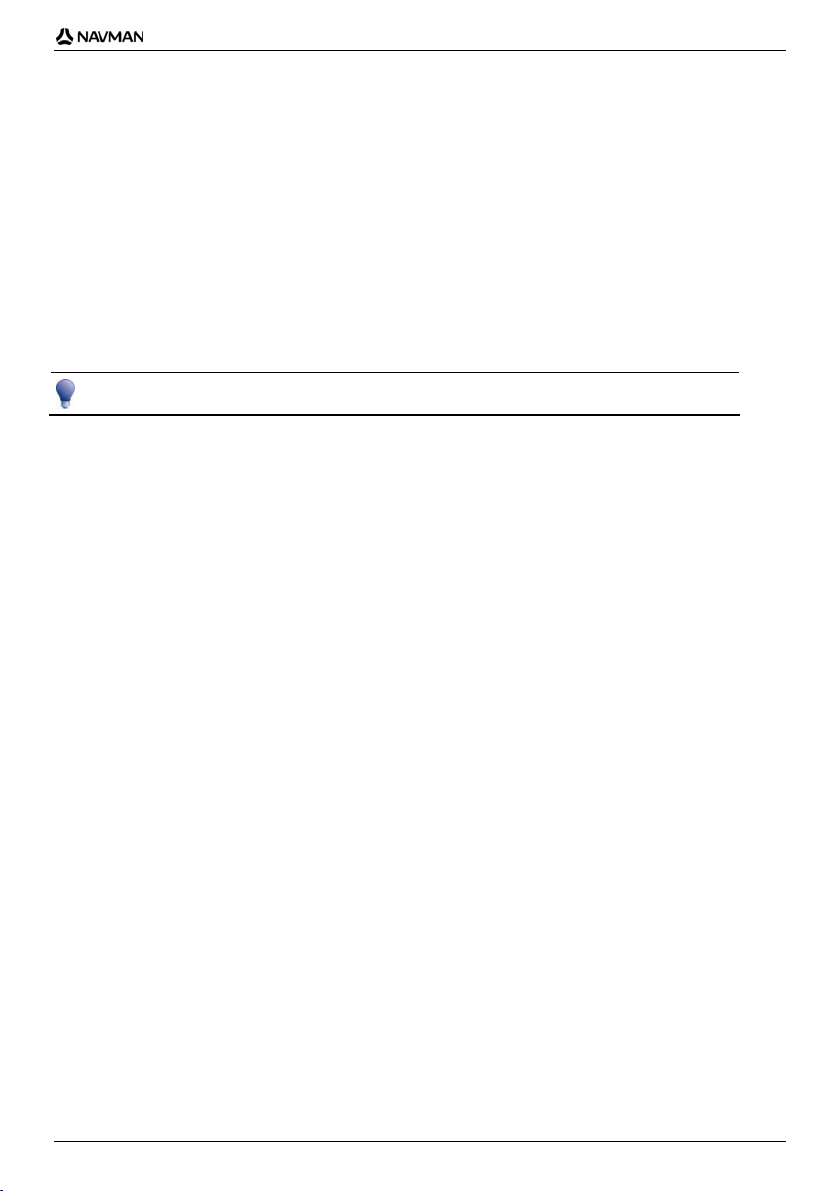
iCN 700-Serie | Wie fange ich an?
Wie schalte ich den iCN aus?
Drücken Sie zum Ausschalten des iCN auf .
Der iCN wird in den Standby-Modus geschaltet und der Bildschirm wird ausgeschaltet. Wenn Sie den iCN wieder
einschalten, kehrt er zu dem Bildschirm zurück, den Sie zuletzt angezeigt hatten.
Energie sparender Standby-Modus
Um Energie zu sparen, schaltet der iCN automatisch nach einer bestimmten Zeit ohne Aktivität in den StandbyModus. Auf dem Bildschirm Netz können Sie die Standardwartezeit bis zum Standby einstellen. Für weitere
Informationen siehe „Netzanschluss“ auf Seite 101.
Wenn die Batterie fast leer ist, wechselt der iCN automatisch in den Standby-Modus.
Wenn Sie Ihren iCN länger nicht benötigen, schalten Sie den Batterieschalter auf OFF, um Batteriestrom zu sparen.
Wie setze ich den iCN zurück?
Normalerweise brauchen Sie den iCN nicht zurückzusetzen. Sollte sich der iCN jedoch nicht einschalten lassen oder
nicht reagieren, können Sie ihn zurücksetzen, um das Problem zu lösen.
Zum Zurücksetzen des iCN die weiße Reset-Taste (RESET) an der Unterseite des iCN drücken. Der iCN startet
erneut.
19
Page 20
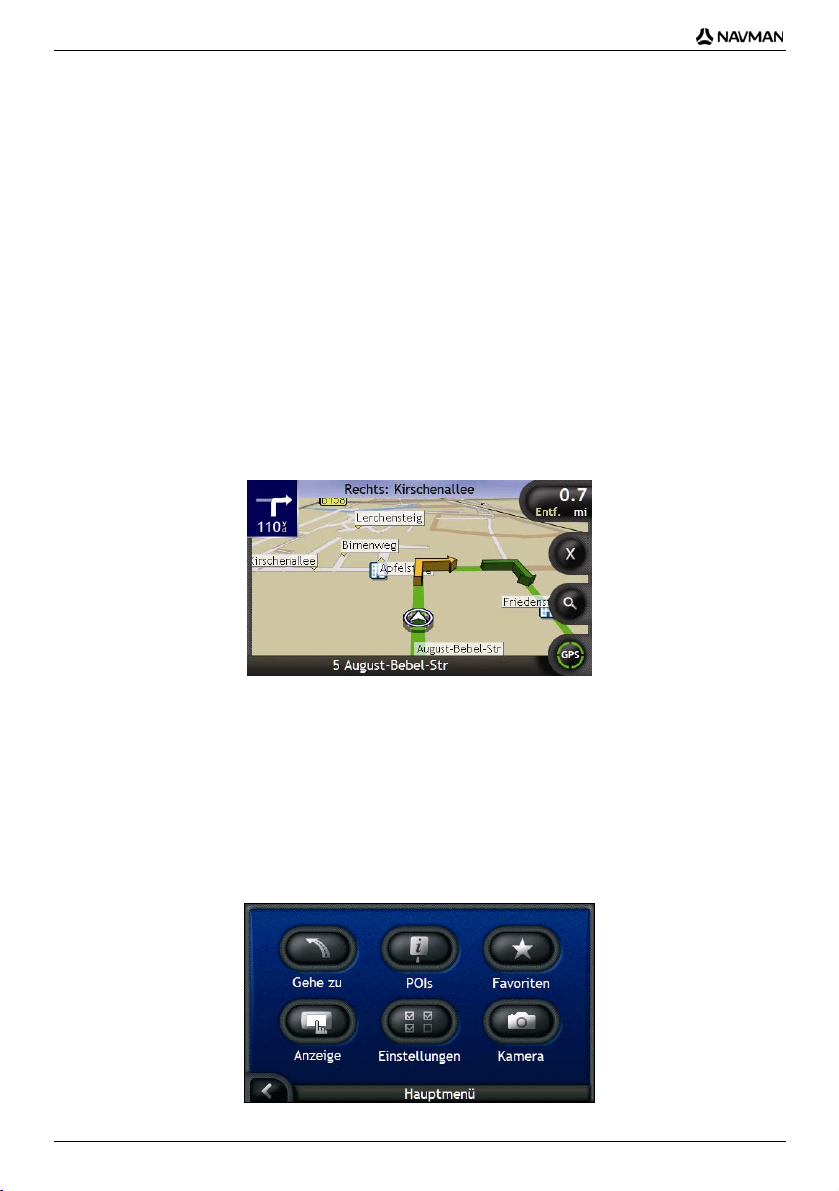
iCN 700-Serie | Welches sind die wichtigsten Bildschirme?
Welches sind die
wichtigsten Bildschirme?
Karten-Bildschirme
Zur Anzeige der Zielroute stehen vier Kartenbildschirme zur Verfügung:
3D-Karte
2D-Karte
Nächste Abbiegung
Anweisungsliste
Zur Anzeige des Bildschirms 3D-Karte oder des zuletzt angesehenen Bildschirms drücken Sie auf
diese Taste wiederholt, um durch die Kartenbildschirme zu blättern.
. Drücken Sie
Für weitere Informationen über die Karten-Bildschirme siehe „Wie kann ich meine Route anzeigen?“ auf
Seite 41.
Für weitere Informationen über das Menü LandKarte auf den Bildschirmen 3D-Karte und 2D-Karte siehe „Wie
verwende ich das Menü Landkarte?“ auf Seite 69.
Bildschirm Hauptmenü
Über den Bildschirm Hauptmenü können Sie auf alle Navigationsfunktionen des iCN zugreifen.
Auf das Hauptmenü können Sie jederzeit zugreifen: Drücken Sie auf
Sie auf die gewünschte Option.
20
, um das Hauptmenü aufzurufen, und tippen
Page 21
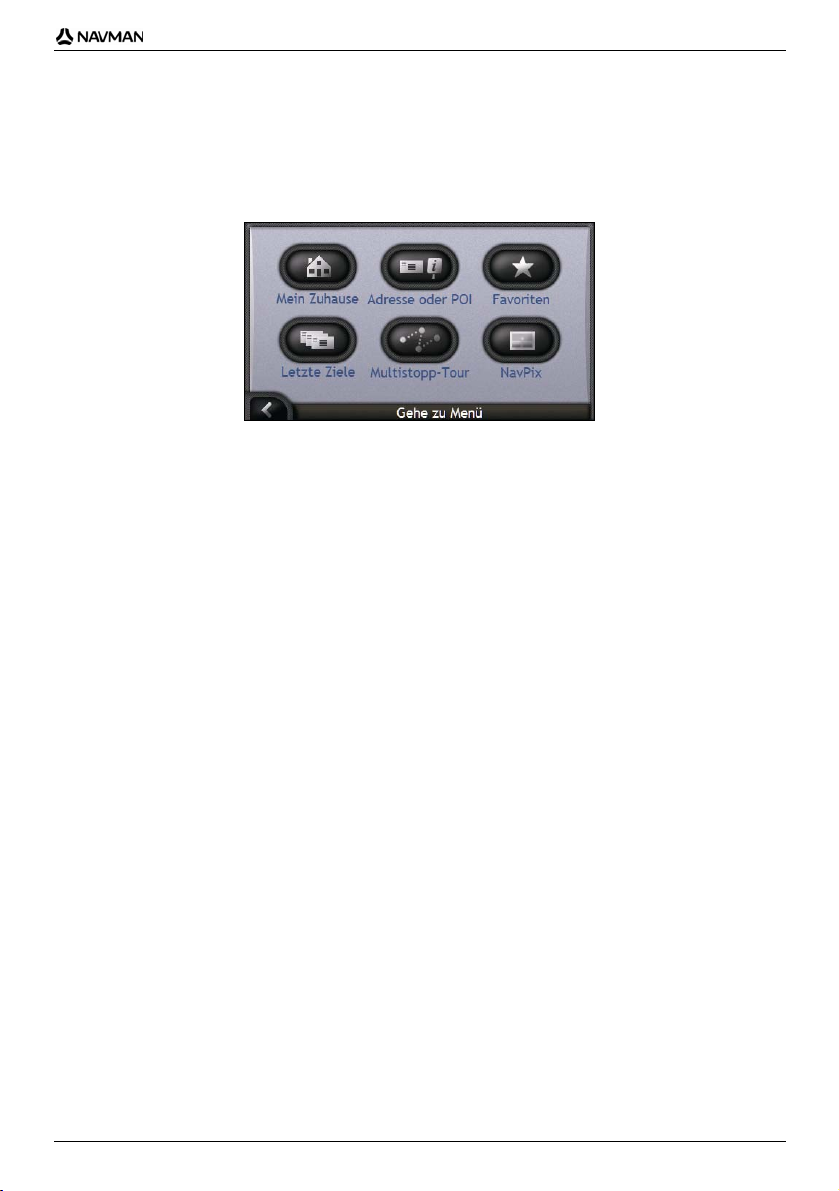
iCN 700-Serie | Welches sind die wichtigsten Bildschirme?
Gehe zu Menü
Der Bildschirm Ziele ist Ihr Ausgangspunkt zum Festlegen eines Fahrtziels. Vom Bildschirm Ziele aus können Sie
Mein Zuhause, eine Adresse, ein Sonderziel, einen Favouriten, Ihre letzte Position oder ein NavPix™-Foto
ansteuern bzw. auch eine Multistopp-Tour planen.
Auf das Menü Ziele können Sie jederzeit zugreifen: Drücken Sie im Hauptmenü auf
wählen Sie das Symbol für das Menü Ziele aus.
Weitere Informationen über das Einstellen des Fahrtziels siehe „Wie gelange ich von A nach B?“ auf Seite 23.
oder tippen Sie auf und
21
Page 22
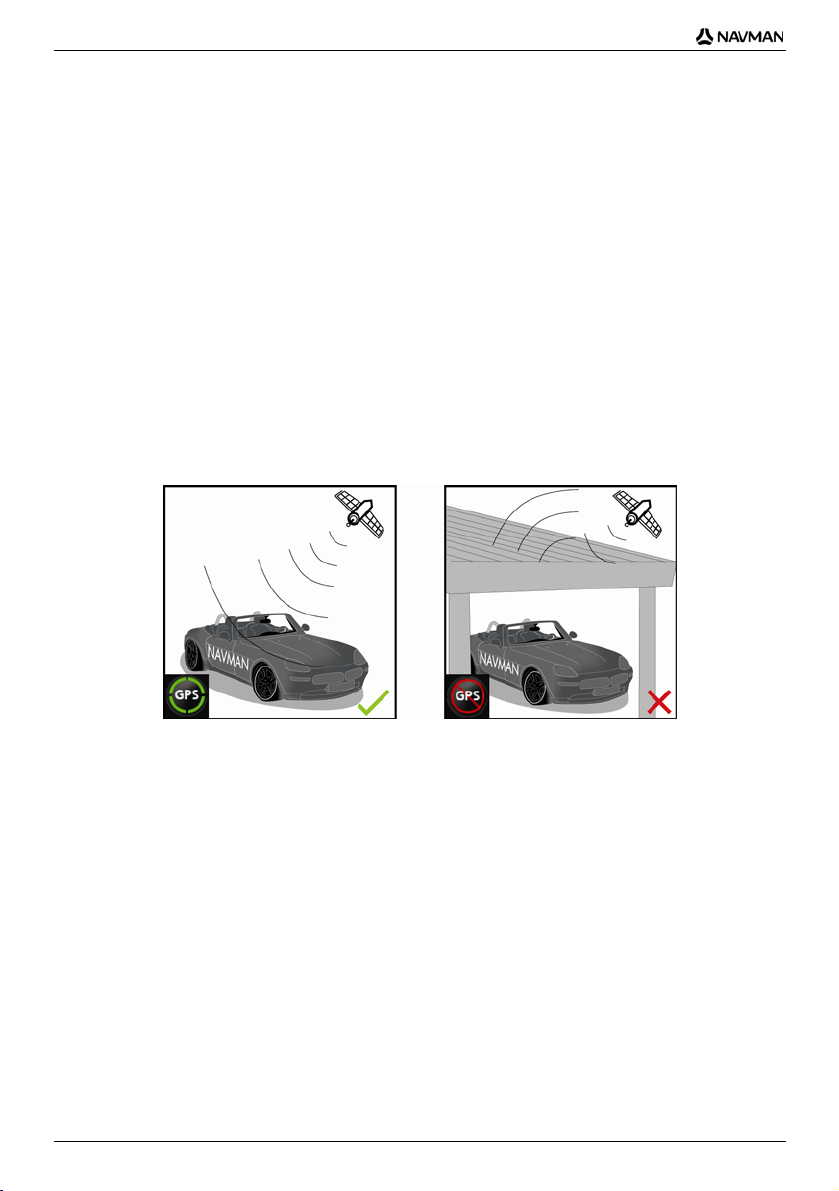
iCN 700-Serie | Wie navigiere ich mit GPS?
Wie navigiere ich mit
GPS?
Das Globale Positionierungs-System (GPS) steht jederzeit gebührenfrei zur Verfügung und arbeitet auf 5 m genau.
Die GPS-Navigation wird durch ein Netz aus Satelliten ermöglicht, die in rund 20.200 km Höhe um die Erde kreisen.
Jeder Satellit überträgt einen Bereich von Signalen, die von GPS-Empfängern wie dem iCN verwendet werden, um
einen exakte Ortsbestimmungen durchzuführen. Ein GPS-Empfänger kann jederzeit Signale von bis zu 12 Satelliten
empfangen. Zur Bestimmung einer Position, dem so genannten „GPS-Fix“ (geografische Länge und Breite), für die
Fahrzeugnavigation sind jedoch nur vier Signale erforderlich.
Der iCN empfängt GPS-Signale über die GPS-Antenne. Um eine optimale GPS-Signalstärke zu erzielen, sollte der
iCN im Freien oder in einem Fahrzeug im Freien sein und die GPS-Antenne ungehindert in den Himmel weisen. Der
iCN ist unter allen Wetterbedingungen außer bei Schneefall einsatzbereit.
Auf den Bildschirmen „Karte“ oder „Kamera“ können Sie jederzeit Ihren GPS-Status abfragen. Das GPS-Symbol
erscheint grün, sobald ein GPS-Fix besteht. Bei rot ist kein GPS-Fix vorhanden. Zur Anzeige der Empfangsstärke
eines GPS-Fix zeigt das Symbol
zwischen einem und vier grüne Quadrate an.
Zur Anzeige weiterer Details zum GPS-Status, siehe „GPS-Status“ auf Seite 100.
Mehr Informationen zu GPS finden Sie imHandbuch GPS Navigation - Frequently Asked Questions.
22
Page 23
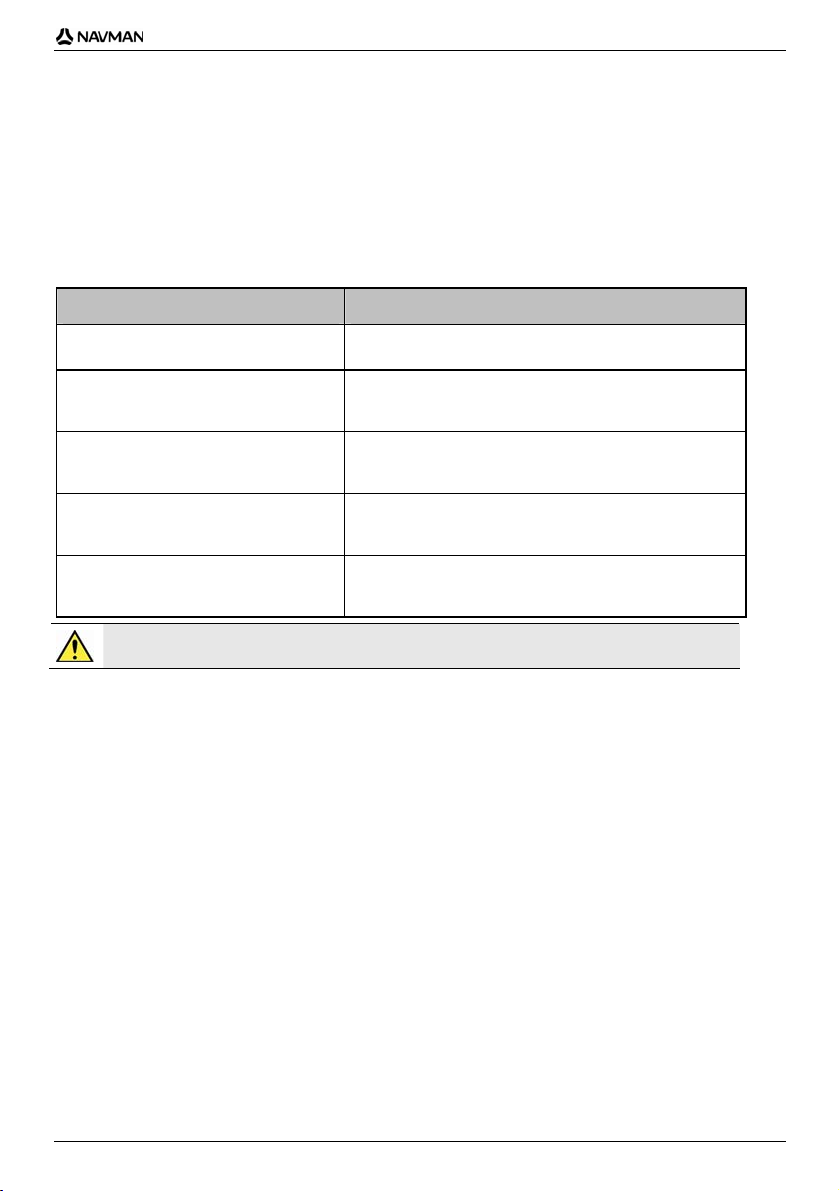
iCN 700-Serie | Wie gelange ich von A nach B?
Wie gelange ich von A
nach B?
Der iCN enthält Landkarten, die Details auf Straßenebene für eine Navigation von Tür zu Tür sowie zu Sonderzielen
(POIs) wie Hotels, Tankstellen, Bahnhöfen und Flughäfen bieten.
Wenn Sie ... Dann...
die Adresse Ihres Fahrtziels kennen geben Sie über den Adresseingabe-Assistenten eine Adresse
mehrere Zwischenstationen haben geben Sie über den Bildschirm Multistopp-Tourplaner mehrere
einen bestimmten Ort, ein
Landschaftsmerkmal oder eine öffentliche
Einrichtung nach Namen suchen
eine Tankstelle suchen wählen Sie aus einer Liste der nächstgelegenen Tankstellen
nach Parkmöglichkeiten suchen wählen Sie aus einer Liste der nächstgelegenen
WARNUNG Geben Sie die Fahrtzielinformationen zu Ihrer eigenen Sicherheit vor der Fahrt ein. Geben Sie keine
Fahrtziele während der Fahrt ein.
ein, siehe „Wie suche ich nach einer Adresse?“ auf Seite 24.
Zwischenstationen ein, siehe „Wie kann ich eine Fahrt mit
mehreren Zwischenstationen erstellen?“ auf Seite 30.
suchen Sie nach einem Sonderziel, siehe „Wie kann ich nach
einem Orientierungspunkt oder einer Einrichtung suchen?“ auf
Seite 36.
aus, siehe „Wie finde ich die nächstgelegene Tankstelle?“ auf
Seite 37.
Parkmöglichkeiten für Ihre aktuelle Position. Siehe „Wie finde
ich die nächstgelegenen Parkmöglichkeiten?“ auf Seite 37.
In diesem Abschnitt
Wie suche ich nach einer Adresse?..................................................................................................... 24
Wie kann ich eine Fahrt mit mehreren Zwischenstationen erstellen?................................................... 30
Wie kann ich nach einem Orientierungspunkt oder einer Einrichtung suchen?.................................... 36
23
Page 24
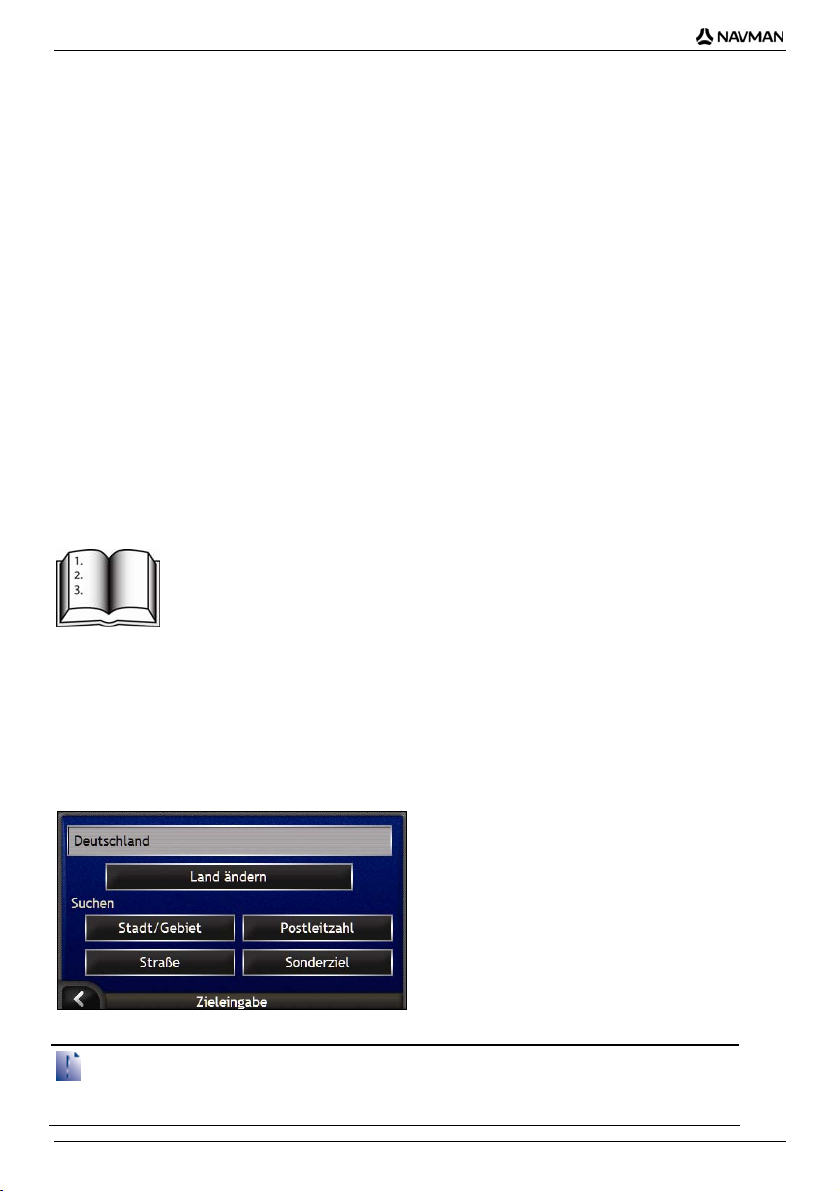
iCN 700-Serie | Wie gelange ich von A nach B?
Wie suche ich nach einer
Adresse?
Wählen Sie über die Bildschirme Zieleingabe, Tastatur und Fahrtziel-Vorschau ein Fahrtziel aus. Alle drei
Bildschirme bilden einen Adresseingabe-Assistenten.
Der folgende Abschnitt beschreibt, wie Sie die einzelnen Bildschirme verwenden. Er enthält zudem eine Fallstudie,
die Sie beim Einstellen Ihres Fahrtziels unterstützt.
Kurzanleitung
1. Rufen Sie den Bildschirm Zieleingabe auf.
2. Wählen Sie das Land.
3. Suchen Sie die Stadt bzw. das Gebiet.
4. Suchen Sie die Straße.
5. Suchen Sie die Hausnummer.
6. Tippen Sie auf Los.
F allstudie:
Wie suche ich nach einer Adresse?
Diese Fallstudie veranschaulicht, wie Sie Ihr Fahrtziel angeben, indem Sie das Land, danach das Gebiet/die Stadt,
die Straße und schließlich die Hausnummer auswählen.
1. Rufen Sie den Bildschirm Zieleingabe auf.
Der Bildschirm Zieleingabe wird angezeigt.
Wenn Sie Ihr Fahrtziel zum ersten Mal einstellen und Landkarten von mehreren Länder installiert und ausgewählt
haben, wird anstelle des Bildschirms Zieleingabe der Bildschirm Land auswählen angezeigt. Fahren Sie direkt mit
Schritt 2b fort.
Wenn Sie diesen Schritt erneut durchführen, wird der Bildschirm Zieleingabe direkt angezeigt.
24
Page 25
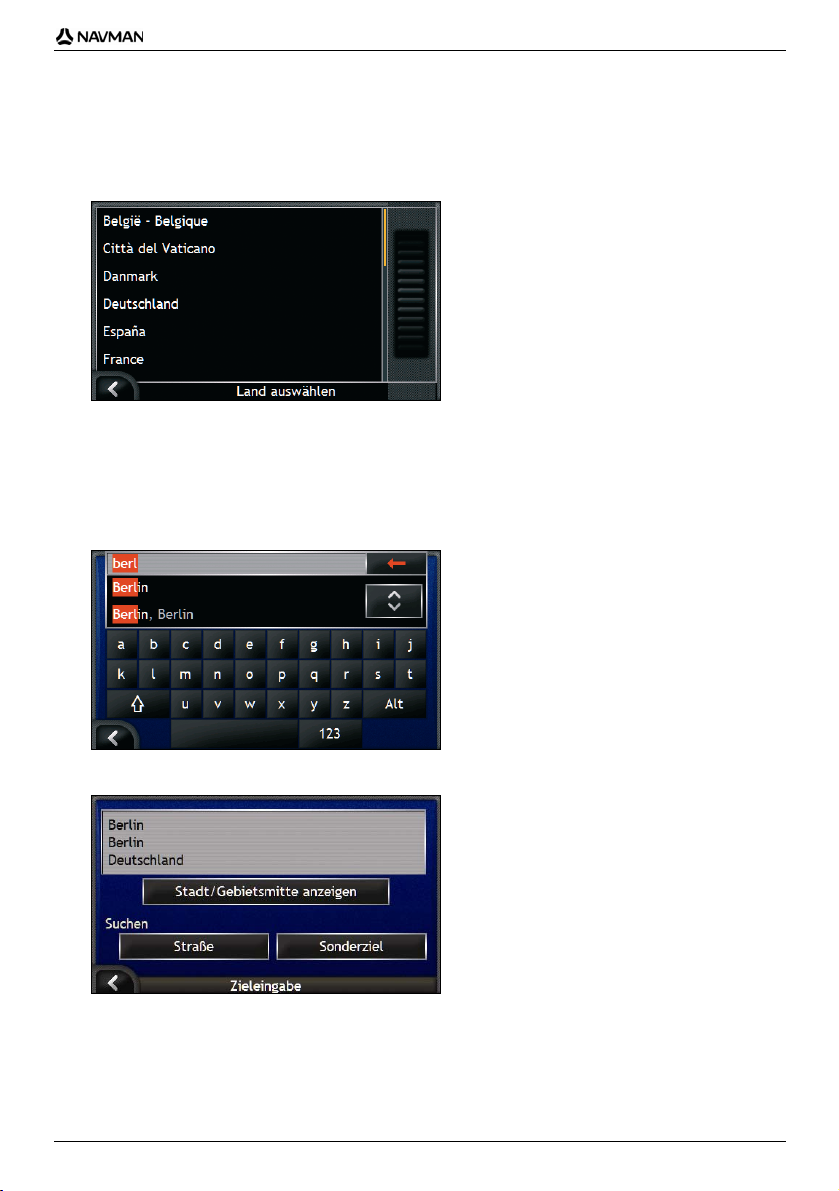
iCN 700-Serie | Wie gelange ich von A nach B?
2. Wählen Sie das Land aus.
Wenn Sie nur die Landkarte eines Landes installiert und ausgewählt haben, wird dieses Land standardmäßig als
Fahrtziel ausgewählt und kann nicht geändert werden. Fahren Sie mit Schritt 3 fort.
a) Tippen Sie auf dem Bildschirm Zieleingabe auf Land ändern.
Der Bildschirm Land auswählen wird angezeigt.
b) Wählen Sie ein Land aus der Liste.
Der Bildschirm Zieleingabe wird angezeigt.
3. Suchen Sie die Stadt bzw. das Gebiet.
a) Tippen Sie auf dem Bildschirm Zieleingabe auf Stadt/Gebiet.
Der Bildschirm Tastatur wird angezeigt.
b) Suchen Sie auf dem Bildschirm Tastatur nach der gewünschten Stadt bzw. dem Gebiet.
Der Bildschirm Zieleingabe wird angezeigt.
25
Page 26
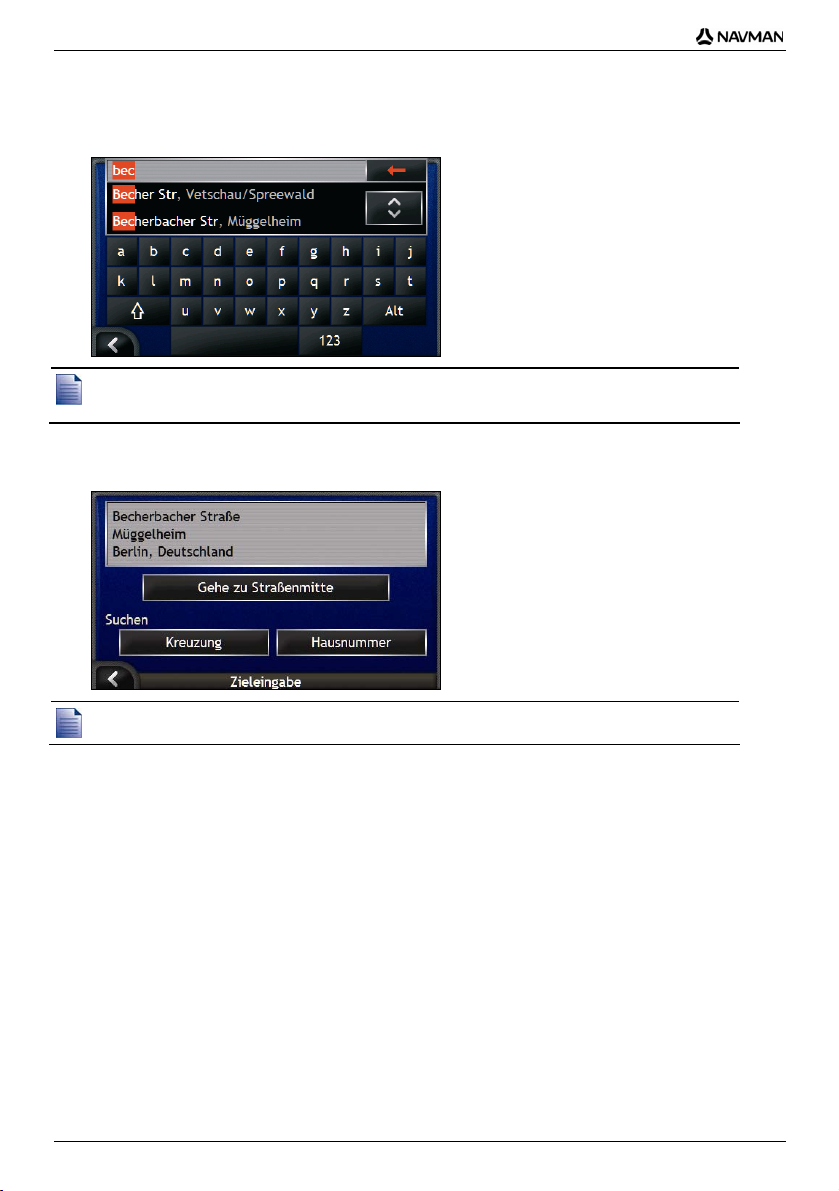
iCN 700-Serie | Wie gelange ich von A nach B?
4. Suchen Sie die Straße.
a) Tippen Sie auf dem Bildschirm Zieleingabe auf Straße.
Der Bildschirm Tastatur wird angezeigt.
Für einen Straßenamen kann es mehrere Treffer geben. Lange Straßen, die durch mehrere benachbarte Gebiete
verlaufen, sowie gebäuchliche Straßennamen, wie z. B. Hauptstraße werden nach zugehöriger Stadt bzw. Gebiet
aufgeführt.
b) Suchen Sie mithilfe des Bildschirms Tastatur die Straße des Fahrtziels. Bei mehreren Treffern wählen Sie die
Stadt oder das Gebiet, die dem Fahrtziel am meisten entsprechen.
Der Bildschirm Zieleingabe wird angezeigt.
Falls für die gewählte Straße keine Angaben zu Hausnummern und Kreuzungen verfügbar sind, wird der Bildschirm
Fahrtziel-Vorschau angezeigt. Fahren Sie mit Schritt 5c fort.
26
Page 27
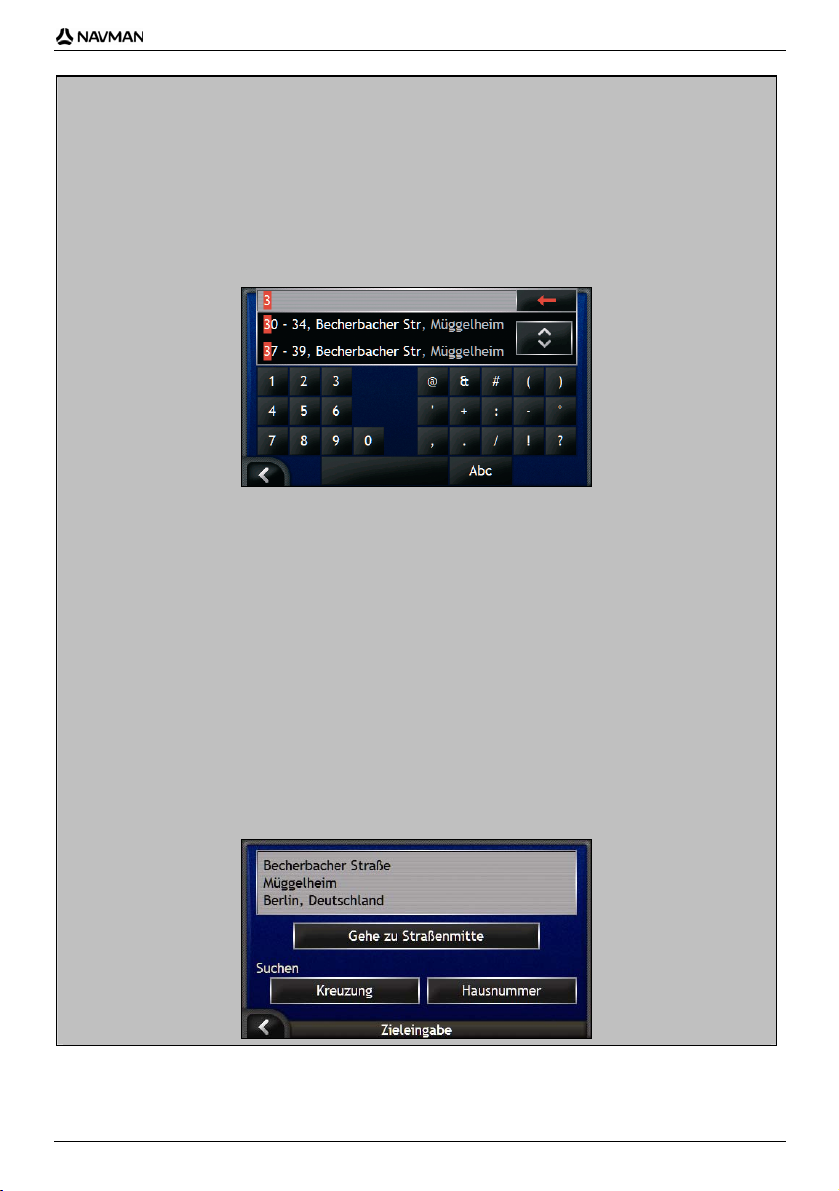
iCN 700-Serie | Wie gelange ich von A nach B?
V erwenden des Bildschirms Tastatur
Der Bildschirm Tastatur wird angezeigt, wenn Sie Text eingeben müssen, beispielsweise wenn Sie einen
Straßennamen suchen. Schon während des Tippens der einzelnen Zeichen werden die beiden ersten Ergebnisse
angezeigt. Tippen Sie auf , um mehr Suchergebnisse anzuzeigen. Die Suchergebnisse werden in der
Reihenfolge ihrer Übereinstimmung mit den Suchkriterien angezeigt. Es werden höchstens 99 Ergebnisse
angezeigt.
Der Bildschirm Tatstatur bietet drei Anzeigevarianten: alphabetisch, Sonderzeichen und Ziffern/Symbole.
Beim Auswählen der einzelnen Zeichen werden die beiden ersten Ergebnisse angezeigt. Tippen Sie auf , um
mehr Suchergebnisse anzuzeigen.
Um ein Zeichen oder ein Suchergebnis anzuzeigen, tippen Sie darauf.
Um ein Zeichen zu löschen, tippen Sie auf .
Zur Anzeige der Tastatur „Zahlen/Symbole“ tippen Sie auf 123.
Zur Anzeige der Tastatur „Sonderzeichen“ tippen Sie auf Alt.
Zur Anzeige der alphabetischen Tastatur tippen Sie auf Abc.
V erwenden des Bildschirms Zieleingabe
Beim Auswählen der einzelnen Bestandteile der Adresse werden diese am oberen Rand des Bildschirms
angezeigt.
Die verfügbaren Optionen ändern sich in Übereinstimmung mit den Adressbestandteilen, die noch eingegeben
werden müssen.
27
Page 28
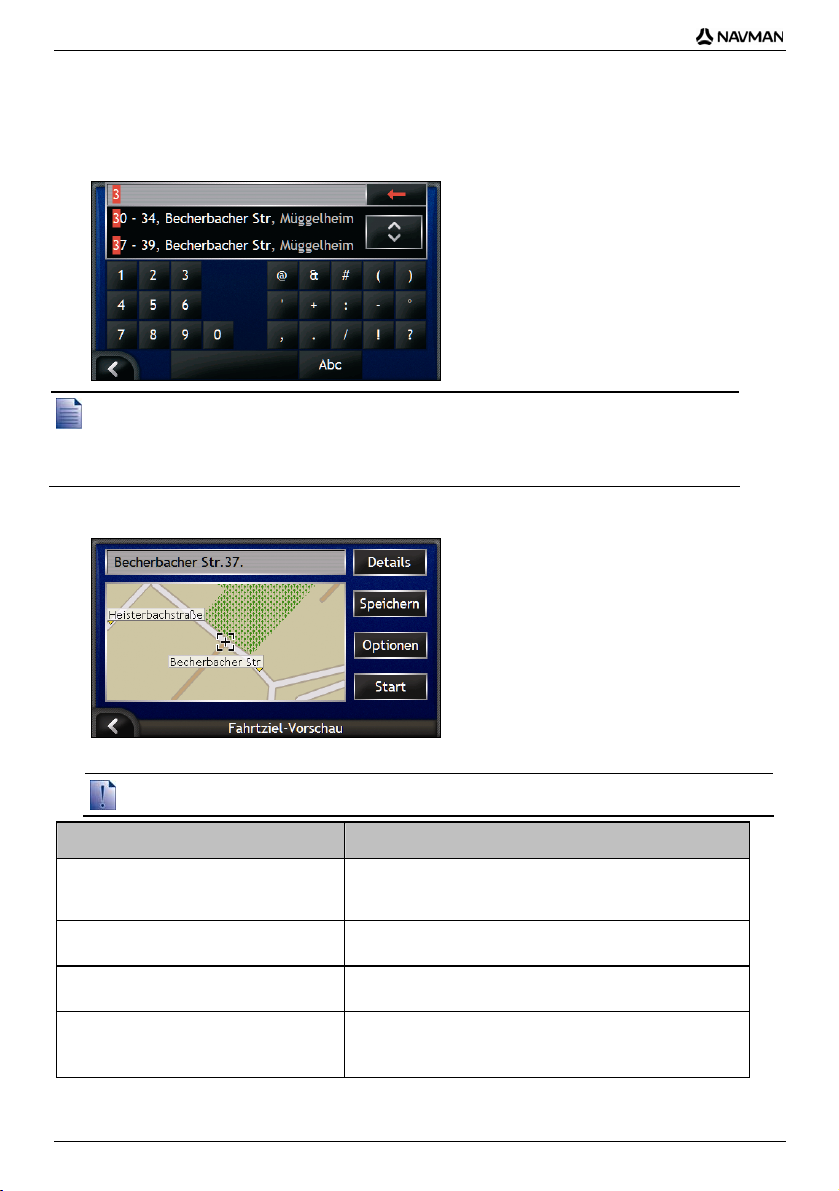
iCN 700-Serie | Wie gelange ich von A nach B?
5. Suchen Sie die Hausnummer
a) Tippen Sie auf dem Bildschirm Zieleingabe auf Hausnummer.
Der Bildschirm Tastatur wird angezeigt.
Wenn Hausnummern verfügbar sind, Sie die gewünschte Nummer aber nicht finden können, versuchen Sie dieselbe
Straße in einem benachbarten Gebiet. Fahren Sie mit Schritt 4 fort.
Falls die Option Hausnummer nicht angezeigt wird, sind für den gewählten Abschnitt der Straße keine
Hausnummern verfügbar. Tippen Sie auf Gehe zu Straßenmitte. Der Bildschirm Fahrtziel-Vorschau wird angezeigt.
Fahren Sie mit Schritt c fort.
b) Suchen Sie mithilfe des Bildschirms Tastatur die Hausnummer des Fahrtziels.
Der Bildschirm Fahrtziel-Vorschau wird angezeigt.
c) Wählen Sie einen der folgenden Schritte:
Bitte vergewissern Sie sich vor dem Tippen auf Start, dass die Routeneinstellungen für die angegebene Route
passend sind.
Wenn Sie... Dann...
die Strecke berechnen und den Bildschirm
3D-Landkarte öffnen möchten
durch Tippen eine genauere Position
angeben möchten
geografische Angaben anzeigen möchten tippen Sie auf Details.
ihr Fahrtzeil als „Mein Zuhause“ speichern
möchten
tippen Sie auf Start.
Ihre Route wird errechnet und auf dem Bildschirm 3D-Karte
angezeigt.
tippen Sie auf die Karte, um zur Hauptkartenansicht zu
wechseln.
Der Bildschirm Fahrtziel-Details wird angezeigt.
tippen Sie auf Speichern.
Der Bildschirm Neuer Favorit wird angezeigt.
tippen Sie auf Als Mein Zuhause speichern.
28
Page 29
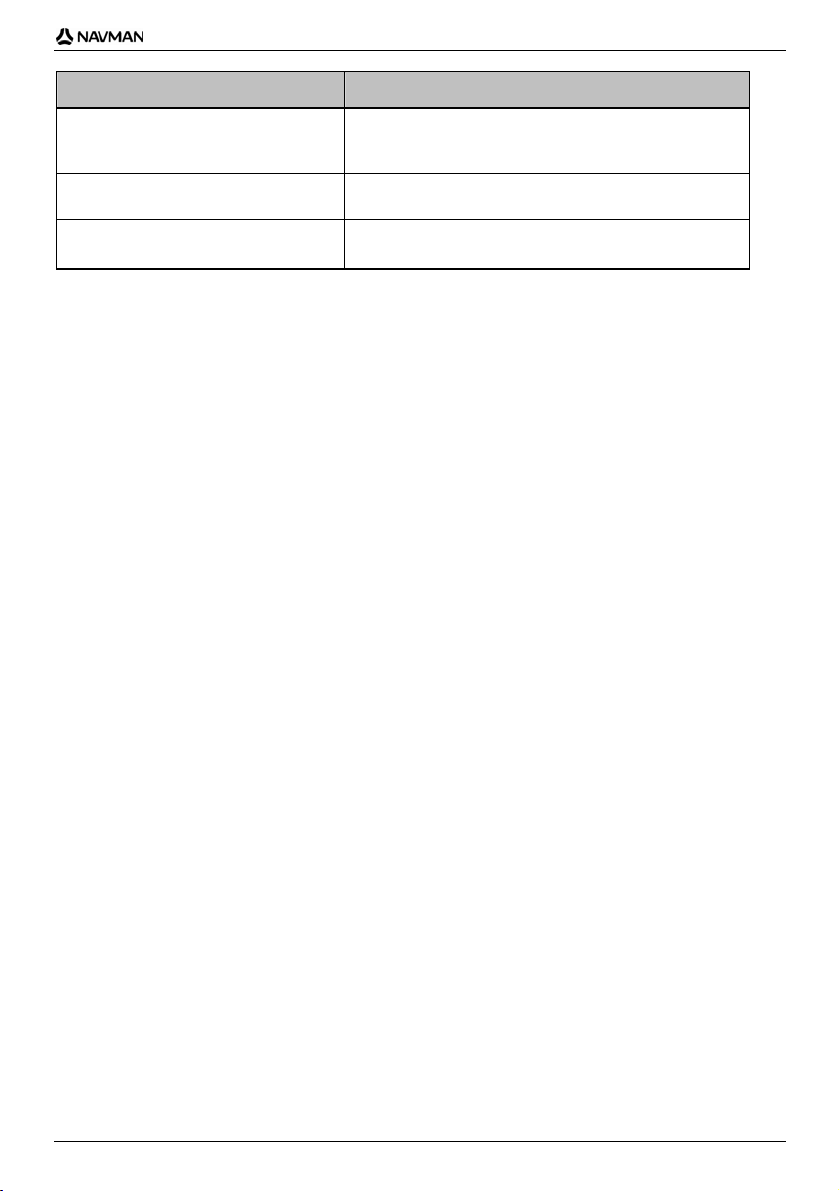
iCN 700-Serie | Wie gelange ich von A nach B?
Wenn Sie... Dann...
Ihr Fahrtziel als Favorit speichern möchten
die Routeneinstellungen anzeigen möchten tippen Sie auf Optionen.
Ihr Fahrtziel ändern möchten
tippen Sie auf Speichern.
Der Bildschirm Neuer Favorit wird angezeigt.
tippen Sie auf Als Favorit speichern.
Der Bildschirm Routenberechnung wird angezeigt.
drücken Sie auf
Der Bildschirm Zieleingabe wird angezeigt.
.
29
Page 30
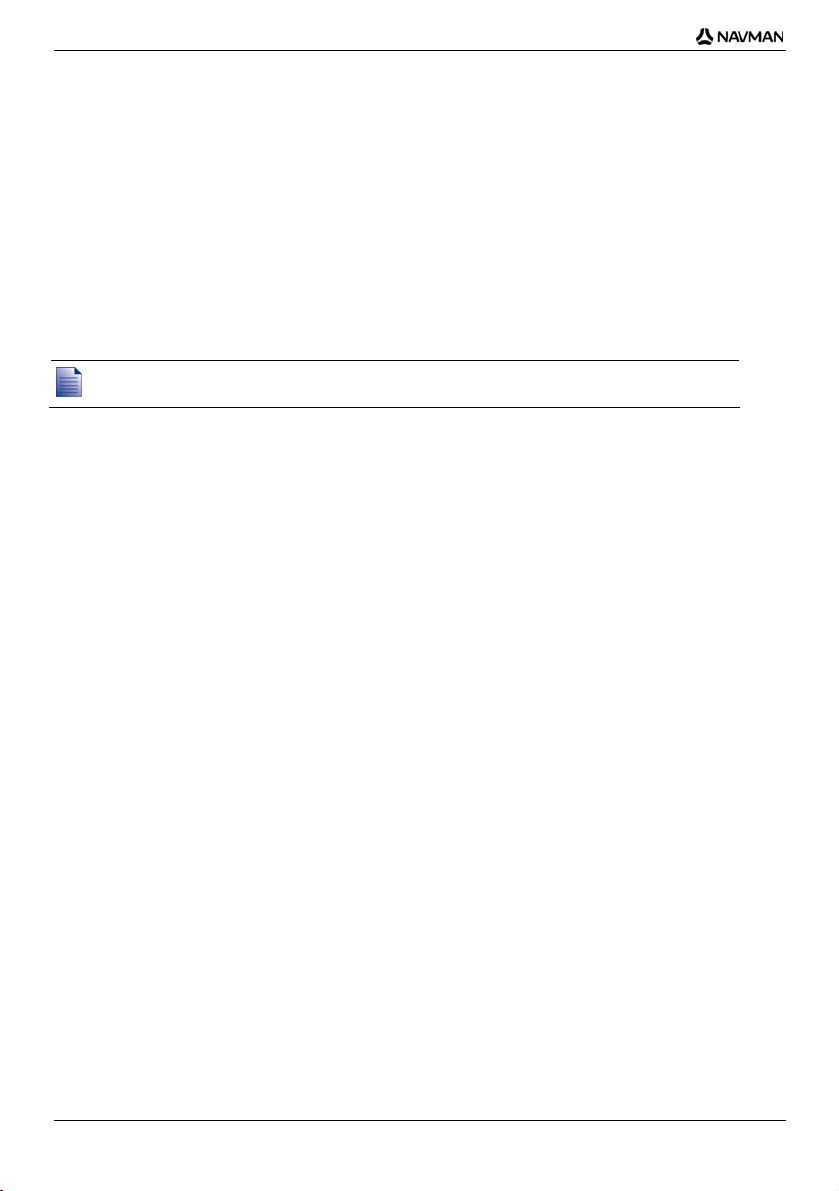
iCN 700-Serie | Wie gelange ich von A nach B?
Wie kann ich eine Fahrt mit
mehreren Zwischenstationen
erstellen?
Auf dem Bildschirm Multistopp-Tourplaner können Sie mehrere Zielpunkte für Ihre Fahrt auswählen. Bei der
Berechnung Ihrer Route werden diese Punkte in der angegebenen Reihenfolge berücksichtigt.
Wegpunkte können Sie über den Bildschirm Multistopp-Tourplaner auswählen. Andernfalls drücken Sie auf den
Bildschirmen 2D-Karte oder 3D-Karte im Popup-Menü LandKarte auf Position und dann auf Zur Tour hinzufügen.
Sie können bis zu 200 Multistopp-Touren mit jeweils bis zu 15 Wegpunkten einrichten.
Wenn Sie Wegpunkte nach dem Losfahren hinzufügen, ändern oder löschen, hat das keinen Einfluss auf die Route
der begonnenen Multistopp-Tour.
Kurzanleitung
1. Starten Sie die Multistopp-Tour.
2. Wählen Sie das Land aus.
3. Suchen Sie die Stadt bzw. das Gebiet.
4. Suchen Sie die Straße.
5. Suchen Sie die Hausnummer.
6. Tippen Sie auf Start.
30
Page 31

iCN 700-Serie | Wie gelange ich von A nach B?
F allstudie:
Wie kann ich zu mehreren
Adressen navigieren?
Diese Fallstudie veranschaulicht, wie Sie eine Tour mit mehreren Stopps einstellen, indem Sie das Land, das Gebiet,
die Straße und schließlich die Hausnummer für die einzelnen Zielpunkte auswählen.
1. Starten Sie die Multistopp-Tour.
Der Bildschirm Multistopp-Tourplaner wird angezeigt.
a) Tippen Sie auf Einfügen.
Das Menü Zur Tour hinzufügen wird angezeigt.
b) Tippen Sie auf Adresse oder SZ.
Der Bildschirm Zieleingabe wird angezeigt.
Sie können auch mit Favoriten, letzten Zielen und nächsten SZ Zielpunkte hinzufügen.
31
Page 32

iCN 700-Serie | Wie gelange ich von A nach B?
2. Wählen Sie das Land.
Wenn Sie nur die Landkarte eines Landes installiert und ausgewählt haben, wird dieses Land standardmäßig als
Fahrtziel ausgewählt und kann nicht geändert werden. Fahren Sie mit Schritt 3 fort.
a) Tippen Sie auf dem Bildschirm Zieleingabe auf Land ändern.
Der Bildschirm Land auswählen wird angezeigt.
b) Wählen Sie ein Land aus der Liste.
Der Bildschirm Zieleingabe wird angezeigt.
3. Suchen Sie die Stadt bzw. das Gebiet.
a) Tippen Sie auf dem Bildschirm Zieleingabe auf Stadt/Gebiet.
Der Bildschirm Tastatur wird angezeigt.
b) Suchen Sie mithilfe des Bildschirms Tastatur die Stadt bzw. das Gebiet des Fahrtziels.
Der Bildschirm Zieleingabe wird angezeigt.
32
Page 33

iCN 700-Serie | Wie gelange ich von A nach B?
4. Suchen Sie die Straße.
a) Tippen Sie auf dem Bildschirm Zieleingabe auf Straße.
Der Bildschirm Tastatur wird angezeigt.
b) Suchen Sie mithilfe des Bildschirms Tastatur die Straße des Fahrtziels.
Der Bildschirm Zieleingabe wird angezeigt.
Falls für die gewählte Straße keine Angaben zu Hausnummern und Kreuzungen verfügbar sind, wird der Bildschirm
Wegpunkt-Vorschau angezeigt. Fahren Sie mit Schritt 5b fort.
5. Suchen Sie die Hausnummer.
a) Tippen Sie auf dem Bildschirm Zieleingabe auf Hausnummer.
Der Bildschirm Tastatur wird angezeigt.
Wenn die Option Hausnummer nicht angezeigt wird, sind für die ausgewählte Straße keine Hausnummern
verfügbar. Zur Anzeige des Bildschirms Fahrtziel-Vorschau tippen Sie auf Gehe zu Straßenmitte. Fahren Sie mit
Schritt c fort.
33
Page 34

iCN 700-Serie | Wie gelange ich von A nach B?
b) Suchen Sie mithilfe des Bildschirms Tastatur die Hausnummer des Fahrtziels.
Der Bildschirm Wegpunkt-Vorschau wird angezeigt.
c) Tippen Sie auf Hinzufügen.
Das Fahrtzeil wird automatisch gespeichert und der Bildschirm Multistopp-Tourplaner angezeigt.
d) Führen Sie einen oder mehrere der folgenden Schritte aus:
Wenn Sie... Dann...
einen Wegpunkt hinzufügen möchten
Nach Beginn einer Multistopp-Tour
hinzugefügte Zielpunkte werden nicht in die
aktuelle Route aufgenommen.
die Route berechnen möchten
die Reihenfolge der Wegpunkte ändern
möchten
geografische Angaben zu einem Wegpunkt
anzeigen möchten
alle Wegpunkte löschen möchten tippen Sie auf Löschen.
einen Wegpunkt löschen möchten
tippen Sie auf Einfügen.
Der Bildschirm Zieleingabe wird angezeigt.
gehen Sie zurück zu Schritt 3.
tippen Sie auf Los.
Der Bildschirm Multistopp-Vorschau wird angezeigt.
tippen Sie auf Los.
Der Bildschirm Karte zeigt nun die errechnete Route.
tippen Sie auf einen Zielpunkt, um ihn zu verschieben.
Der Bildschirm Wegpunkt-Vorschau wird angezeigt.
tippen Sie auf Nach oben oder Nach unten.
Der Bildschirm Multistopp-Tourplaner wird angezeigt.
tippen Sie auf einen Zielpunkt.
Der Bildschirm Wegpunkt-Vorschau wird angezeigt.
tippen Sie auf Details.
Der Bildschirm Wegpunkt-Details wird angezeigt.
tippen Sie auf einen Zielpunkt.
Der Bildschirm Wegpunkt-Vorschau wird angezeigt.
tippen Sie auf Löschen.
Der Bildschirm Multistopp-Tourplaner wird angezeigt.
34
Page 35

iCN 700-Serie | Wie gelange ich von A nach B?
Wenn Sie... Dann...
Eine Multistop-Tour als Favoriten speichern
möchten
tippen Sie auf Speichern.
Der Bildschirm Neuer Favorit wird angezeigt.
tippen Sie auf Als Favorit speichern.
Der favorit wird gespeichert und der Bildschirm
Multistopp-Tourplaner wird angezeigt.
Wie kann ich einen W egpunkt in einer
Multistopp-Tour überspringen?
Sie können eine Tour mit mehreren Stopps jederzeit im Fenster Multistopp-Tourplaner ändern. Wenn Sie Ihre Fahrt
jedoch bereits angetreten haben, haben die Änderungen keine Auswirkungen auf die aktuelle Route:
So lassen Sie einen Wegpunkt während einer Multistopp-Tour aus:
1. Tippen Sie auf den Karte. Das Fadenkreuz erscheint und
Das Kartenmenü wird angezeigt.
2. Tippen Sie auf Route und dann auf Wegpunkt überspringen.
Der nächste Wegpunkt wird nun ausgelassen und die Route zum nachfolgenden Wegpunkt neu berechnet.
35
Page 36

iCN 700-Serie | Wie gelange ich von A nach B?
Wie kann ich nach einem
Orientierungspunkt oder einer
Einrichtung suchen?
Einstellen eines Sonderziels (SZ) als Fahrtziel
Ein SZ ist eine Sehenswürdigkeit, ein Wahrzeichen oder ein öffentliches Gebäude und kann als Symbol auf der
Landkarte angezeigt werden. Sonderziele werden nach Typ gruppiert, z. B. Tankstellen, Parks und Museen.
Wie finde ich die nächstgelegene
Tankstelle?
Drücken Sie auf , um sofort die nächstgelegene Tankstelle zu finden.
Alle Sonderziele sind nach Kategorie geordnet, auch Tankstellen. Ihr iCN zeigt demnach eine Liste der
nächstgelegenen Tankstellen für Ihre aktuelle Position an.
a) Drücken Sie auf
Der Bildschirm SZ auswählen wird angezeigt. Hier sind jetzt die nächstgelegenen Tankstellen für Ihre aktuelle
Position aufgelistet. Die nächstgelegene Parkmöglichkeit erscheint am Anfang der Liste.
b) Wählen Sie eine Tankstelle aus der Liste aus.
Der Bildschirm Fahrtziel-Vorschau wird angezeigt.
c) Tippen Sie auf Start.
Ihre Route wird errechnet und auf dem Bildschirm 3D-Karte angezeigt.
.
36
Page 37

iCN 700-Serie | Wie gelange ich von A nach B?
Wie finde ich die nächstgelegenen
Parkmöglichkeiten?
Drücken Sie auf , um sofort die nächstgelegenen Parkmöglichkeiten zu finden.
Diese Fallstudie veranschaulicht, wie Sie Ihr Ziel einstellen, indem Sie als Sonderziel (SZ) einen Parkplatz
auswählen.
Alle Sonderziele sind nach Kategorie geordnet, auch Parkmöglichkeiten. Der iCN zeigt eine Liste der
nächstgelegenen Parkmöglichkeiten für Ihre aktuelle Position an.
a) Drücken Sie auf .
Der Bildschirm SZ auswählen wird angezeigt. Hier sind jetzt die nächstgelegenen Parkmöglichkeiten für Ihre
aktuelle Position aufgelistet. Die nächstgelegene Parkmöglichkeit erscheint am Anfang der Liste.
b) Wählen Sie eine Parkmöglichkeit aus der Liste.
Der Bildschirm Fahrtziel-Vorschau wird angezeigt.
c) Tippen Sie auf Start.
Ihre Route wird errechnet und auf dem Bildschirm 3D-Karte angezeigt.
37
Page 38

iCN 700-Serie | Wie gelange ich von A nach B?
Wie kann ich nach anderen Sonderzielen
suchen?
Wählen Sie über die Bildschirme Zieleingabe, Tastatur und Fahrtziel-Vorschau ein Fahrtziel aus. Alle drei
Bildschirme bilden zusammen einen SZ-Eingabe-Assistenten.
Der folgende Abschnitt beschreibt, wie Sie die einzelnen Bildschirme verwenden. Er enthält zudem eine Fallstudie,
die Sie beim Einstellen Ihres Sonderziels unterstützt.
Kurzanleitung
1. Rufen Sie den Bildschirm Zieleingabe auf.
2. Wählen Sie das Land aus.
3. Wählen Sie den SZ-Typ aus.
4. Tippen Sie auf Start.
F allstudie:
Wie kann ich nach einem
Sonderziel suchen?
Diese Fallstudie veranschaulicht, wie Sie Ihr Ziel einstellen, indem Sie ein Sonderziel (SZ) auswählen.
1. Rufen Sie den Bildschirm Zieleingabe auf.
Der Bildschirm Zieleingabe wird angezeigt.
Wenn Sie Ihr Fahrtziel zum ersten Mal einstellen und Landkarten von mehreren Länder installiert und ausgewählt
haben, wird anstelle des Bildschirms Zieleingabe der Bildschirm Land auswählen angezeigt. Fahren Sie direkt mit
Schritt 2b fort.
Wenn Sie diesen Schritt erneut durchführen, wird der Bildschirm Zieleingabe direkt angezeigt.
38
Page 39

iCN 700-Serie | Wie gelange ich von A nach B?
2. Wählen Sie das Land aus.
Wenn Sie nur die Landkarte eines Landes installiert und ausgewählt haben, wird dieses Land standardmäßig als
Fahrtziel ausgewählt und kann nicht geändert werden. Fahren Sie mit Schritt 3 fort.
a) Tippen Sie auf dem Bildschirm Zieleingabe auf Land ändern.
Der Bildschirm Land auswählen wird angezeigt.
b) Wählen Sie ein Land aus der Liste.
Der Bildschirm Zieleingabe wird angezeigt.
3. Wählen Sie den SZ-Typ aus.
Um die Suche nach einem SZ-Typ einzugrenzen, können Sie zunächst nach Gebiet suchen.
a) Tippen Sie auf dem Bildschirm Fahrtziel auf Sonderziel.
Der Bildschirm POI-Kategorien auswählen wird angezeigt.
b) Wählen Sie in der Liste ein Sonderziel aus.
Der Bildschirm Tastatur wird angezeigt.
39
Page 40

iCN 700-Serie | Wie gelange ich von A nach B?
c) Suchen Sie das SZ mithilfe des Bildschirms Tastatur.
Der Bildschirm Fahrtziel-Vorschau wird angezeigt.
d) Wählen Sie einen der folgenden Schritte:
Bitte vergewissern Sie sich vor dem Tippen auf Start, dass die Routeneinstellungen für die angegebene Route
passend sind.
Wenn Sie... Dann...
die Strecke berechnen und den Bildschirm
3D-Landkarte öffnen möchten
durch Tippen eine genauere Position
angeben möchten
geografische Angaben anzeigen möchten tippen Sie auf Details.
ihr Fahrtzeil als „Mein Zuhause“ speichern
möchten
Ihr Fahrtziel als Favorit speichern möchten
die Routeneinstellungen anzeigen möchten tippen Sie auf Optionen.
Ihr Fahrtziel ändern möchten
tippen Sie auf Start.
Ihre Route wird errechnet und auf dem Bildschirm 3D-Karte
angezeigt.
tippen Sie auf die Karte, um zur Hauptkartenansicht zu
wechseln.
Der Bildschirm Fahrtziel-Details wird angezeigt.
tippen Sie auf Speichern.
Der Bildschirm Neuer Favorit wird angezeigt.
tippen Sie auf Als Mein Zuhause speichern.
tippen Sie auf Speichern.
Der Bildschirm Neuer Favorit wird angezeigt.
tippen Sie auf Als Favorit speichern.
Der Bildschirm Routenberechnung wird angezeigt.
drücken Sie auf
.
Der Bildschirm Zieleingabe wird angezeigt.
40
Page 41

iCN 700-Serie | Wie kann ich meine Route anzeigen?
Wie kann ich meine
Route anzeigen?
Nachdem eine Route berechnet wurde, wird der Bildschirm 3D-Landkarte angezeigt. Sprachansagen und visuelle
Hinweise führen Sie zu Ihrem Ziel.
Sie können Ihre Route auf verschiedene Weise anzeigen, drücken Sie , um durch die Kartenbildschirme zu gehen.
In diesem Abschnitt
Bildschirm 3D-Landkarte ..................................................................................................................... 42
Bildschirm 2D-Karte............................................................................................................................. 44
Bildschirm Nächste Abbiegung............................................................................................................ 46
Bildschirm Anweisungsliste.................................................................................................................. 47
41
Page 42

iCN 700-Serie | Wie kann ich meine Route anzeigen?
Bildschirm 3D-Landkarte
Der Bildschirm 3D-Karte ist entsprechend Ihrer Fahrtrichtung ausgerichtet.
Um den Bildschirm 3D-Karte anzuzeigen, nachdem eine Route berechnet wurde, drücken Sie
Bildschirm zu blättern.
Mit Tippen und Ziehen bewegen Sie sich über die Karte.
Tippen Sie auf die Karte und halten Sie den Stylus gedrückt, um das Menü Landkarte anzuzeigen. Für weitere
Informationen siehe „Wie verwende ich das Menü Landkarte?“ auf Seite 69.
, um durch die
Element Beschreibung
Richtung der nächsten
Abbiegung
Entfernung bis zur nächsten
Abbiegung
Nächste Anweisung Die Richtung und der Name der Straße, in die Sie einbiegen sollen.
Pfeil nächste Abbiegung Die nächste Abbiegung wird in einer anderen Farbe hervorgehoben
Aktuelle Position Ihre aktuelle Position ist wie folgt markiert: .
Statusleiste Zeigt eine der folgenden Informationen an:
Die Richtung der nächsten Abbiegung.
Um die Ansage der nächsten Abbiegung zu wiederholen, auf den Pfeil
tippen.
Entfernung bis zur nächsten Abbiegung.
Beim Durchlaufen der Informationsoptionen erscheint am oberen
Bildschirmrand kurz eine Funktionsbeschreibung.
angezeigt, als die künftigen Abbiegungen.
Die Standardfarbe der nächsten Abbildung ist Grün, richtet sich aber
nach dem verwendeten Farbschema.
Der Name der Straße, in der Sie sich befinden
Geschwindigkeitswarnungen
Aktive SZ.
42
Page 43

iCN 700-Serie | Wie kann ich meine Route anzeigen?
Element Beschreibung
Informationen Zeigt eine der folgenden Optionen an:
Route Ihre aktuelle Route ist hervorgehoben.
Route abbrechen Bricht Ihre aktuelle Route ab.
Zoom
Kompass- und GPSInformationen
Zeit
km/h oder mph (Geschwindigkeit)
TTG (Reisezeit bis Ziel)
DTG (Entfernung zum Ziel)
ETA (Voraussichtliche Ankunftszeit).
Tippen Sie, um durch die Optionen zu blättern.
Während einer Multistopp-Tour werden die Zeit zum Fahrtziel, Distanz
zum Fahrtziel und voraussichtliche Ankunftszeit folgendermaßen
angezeigt: Zeit zum Wegpunkt, Distanz zum Wegpunkt und
voraussichtliche Ankunftszeit am Wegpunkt.
Tippen Sie zur Anzeige der Zoomoptionen
Um einen kleineren Bereich mit mehr Details anzuzeigen (zu
vergrößern), tippen Sie oder scrollen Sie nach unten.
Um einen größeren Bereich mit weniger Details anzuzeigen (zu
verkleinern), tippen Sie
Zeigt eine der folgenden Optionen an:
Grüne Balken - Ein gültiges GPS-Signal, das zur Bestimmung
Ihrer Position verwendet wird. Mit einem bis vier Balken wird die
Signalstärke angezeigt.
Roter Kreis - Kein GPS-Signal.
Kompassausrichtung.
Tippen Sie, um durch die Optionen zu blättern, und tippen und halten
Sie den Stylus, um den Bildschirm GPS-Status anzuzeigen.
.
oder scrollen Sie nach oben.
43
Page 44

iCN 700-Serie | Wie kann ich meine Route anzeigen?
Bildschirm 2D-Karte
Der Bildschirm 2D-Karte ist stets nach Norden ausgerichtet und zeigt Ihre aktuelle Position (wenn ein GPS-Fix aktiv
ist) und die Straßennamen der Umgebung an. Wenn eine Route berechnet wurde, werden Route und Abbiegungen
hervorgehoben angezeigt. Der Bildschirm 2D-Karte wird mit Fahrtrichtung nach oben angezeigt, sofern die
Kartenanzeige nicht auf „Norden“ eingestellt ist.
Zur Anzeige des Bildschirms 2D-Karte auf
Mit Tippen und Ziehen bewegen Sie sich in der Karte.
Tippen Sie auf die Karte und halten Sie den Stylus gedrückt, um das Menü Landkarte anzuzeigen. Für weitere
Informationen siehe „Wie verwende ich das Menü Landkarte?“ auf Seite 69.
klicken und durch die Bildschirme gehen.
Element Beschreibung
Richtung der nächsten
Abbiegung
Entfernung bis zur nächsten
Abbiegung
Nächste Anweisung Die Richtung und der Name der Straße, in die Sie einbiegen sollen.
Aktuelle Position Ihre aktuelle Position ist wie folgt markiert: .
Maßstabsleiste Zeigt den Kartenmaßstab an.
Statusleiste Zeigt eine der folgenden Informationen an:
Die Richtung der nächsten Abbiegung.
Um die Ansage der nächsten Abbiegung zu wiederholen, auf den Pfeil
tippen.
Entfernung bis zur nächsten Abbiegung.
Beim Durchlaufen der Informationsoptionen erscheint am oberen
Bildschirmrand kurz eine Funktionsbeschreibung.
Der Name der Straße, in der Sie sich befinden
Geschwindigkeitswarnungen
Aktive SZ.
44
Page 45

iCN 700-Serie | Wie kann ich meine Route anzeigen?
Element Beschreibung
Informationen Zeigt eine der folgenden Optionen an:
Route Ihre aktuelle Route ist hervorgehoben.
Route abbrechen Bricht die aktuelle Route ab.
Pfeil nächste Abbiegung Die nächste Abbiegung wird in einer anderen Farbe hervorgehoben
Zoom
Kompass und GPSInformation
Zeit
km/h oder mph (Geschwindigkeit)
TTG (Reisezeit bis Ziel)
DTG (Entfernung zum Ziel)
ETA (Voraussichtliche Ankunftszeit).
Tippen Sie, um durch die Optionen zu blättern.
Während einer Multistopp-Tour werden die Zeit zum Fahrtziel, Distanz
zum Fahrtziel und voraussichtliche Ankunftszeit folgendermaßen
angezeigt: Zeit zum Wegpunkt, Distanz zum Wegpunkt und
voraussichtliche Ankunftszeit am Wegpunkt.
angezeigt, als die künftigen Abbiegungen.
Die Standardfarbe der nächsten Abbildung ist Grün, richtet sich aber
nach dem verwendeten Farbschema.
Tippen Sie zur Anzeige der Zoomoptionen .
Um einen kleineren Bereich mit mehr Details anzuzeigen (zu
vergrößern), tippen Sie
Um einen größeren Bereich mit weniger Details anzuzeigen (zu
verkleinern), tippen Sie
Zeigt eine der folgenden Optionen an:
Grüne Balken - Ein gültiges GPS-Signal, das zur Bestimmung
Ihrer Position verwendet wird. Mit einem bis vier Balken wird die
Signalstärke angezeigt.
Roter Kreis - Kein Signal.
Kompassausrichtung.
Tippen Sie, um durch die Optionen zu blättern, und tippen und halten
Sie den Stylus, um den Bildschirm GPS-Status anzuzeigen.
oder scrollen Sie nach unten.
oder scrollen Sie nach oben.
45
Page 46

iCN 700-Serie | Wie kann ich meine Route anzeigen?
Bildschirm Nächste Abbiegung
Auf dem Bildschirm Nächste Abbiegung werden die Informationen angezeigt, die Sie für die nächste Abbiegung
benötigen, und zwar die Richtung der Abbiegung und die Entfernung bis zur Abbiegung. Bevor dieser Bildschirm
eingeblendet werden kann, muss eine Route berechnet werden.
Um den Bildschirm Nächste Abbiegung anzuzeigen, nachdem eine Route berechnet wurde, drücken Sie
den Bildschirmen zu blättern.
Element Beschreibung
Nächste Anweisung Die Richtung und der Name der Straße, in die Sie einbiegen sollen.
Richtung der nächsten
Abbiegung
Maßstabsleiste Zeigt den Kartenmaßstab an.
Entfernung bis zur nächsten
Abbiegung
Statusleiste Zeigt eine der folgenden Informationen an:
Informationen Zeigt eine der folgenden Optionen an:
Route abbrechen Bricht die aktuelle Route ab.
Beim Durchlaufen der Informationsoptionen erscheint am oberen
Bildschirmrand kurz eine Funktionsbeschreibung.
Die Richtung der nächsten Abbiegung.
Entfernung bis zur nächsten Abbiegung.
Der Name der Straße, in der Sie sich befinden
Geschwindigkeitswarnungen
Aktive SZ.
Zeit
km/h oder mph (Geschwindigkeit)
TTG (Reisezeit bis Ziel)
DTG (Entfernung zum Ziel)
ETA (Voraussichtliche Ankunftszeit).
Tippen Sie, um durch die Optionen zu blättern.
Während einer Multistopp-Tour werden die Zeit zum Fahrtziel, Distanz
zum Fahrtziel und voraussichtliche Ankunftszeit folgendermaßen
angezeigt: Zeit zum Wegpunkt, Distanz zum Wegpunkt und
voraussichtliche Ankunftszeit am Wegpunkt.
, um in
46
Page 47

iCN 700-Serie | Wie kann ich meine Route anzeigen?
Element Beschreibung
Landkarte der nächsten
Abbiegung
Aktuelle Position Ihre aktuelle Position ist wie folgt markiert (falls sichtbar).
Kompass und GPSInformation
Landkarte der nächsten Abbiegung.
Zeigt eine der folgenden Optionen an:
Grüne Balken - Ein gültiges GPS-Signal, das zur Bestimmung
Ihrer Position verwendet wird. Mit einem bis vier Balken wird die
Signalstärke angezeigt.
Roter Kreis - Kein Signal.
Kompassausrichtung.
Tippen Sie, um durch die Optionen zu blättern, und tippen und halten
Sie den Stylus, um den Bildschirm GPS-Status anzuzeigen.
Bildschirm Anweisungsliste
Auf dem Bildschirm Anweisungsliste werden die nächsten vier Abbiegungen Ihrer Route, die Abbiegungsrichtung,
der Straßenname und die Entfernung bis zur Abbiegung angezeigt. Sie können mit der Scrollleiste alle Abbiegungen
der Liste anzeigen. Bevor dieser Bildschirm eingeblendet werden kann, muss eine Route berechnet werden.
Um den Bildschirm Anweisungsliste anzuzeigen, nachdem eine Route berechnet wurde, drücken Sie
die Bildschirme zu blättern.
, um durch
Element Beschreibung
Richtung der Abbiegung Richtung der Abbiegung. Die nächste Abbiegung wird hervorgehoben
Entfernung bis zur
Abbiegung
Anweisung Die Richtung und der Name der Straße, in die Sie einbiegen sollen.
Nächste Abbiegung
(hervorgehoben)
Nächste Abbiegungen Die Richtung und die Entfernung der nächsten Abbiegungen.
angezeigt.
Entfernung bis zur nächsten Abbiegung. Die nächste Abbiegung wird
hervorgehoben angezeigt.
Die nächste Abbiegung wird hervorgehoben angezeigt.
Die nächste Abbiegung wird farblich hervorgehoben am Anfang der
Liste angezeigt.
47
Page 48

iCN 700-Serie | Wie kann ich meine Route anzeigen?
Element Beschreibung
Statusleiste Der Name der Straße, in der Sie sich befinden.
Informationen Zeigt eine der folgenden Optionen an:
Positionsmelder Zeigt Ihre Position auf dem Bildschirm „Anweisungsliste“ an.
Route abbrechen Bricht die aktuelle Route ab.
Scrollleiste Zur Anzeige der verschiedenen Abbiegungen.
Kompass und GPSInformation
Zeit
km/h oder mph (Geschwindigkeit)
TTG (Reisezeit bis Ziel)
DTG (Entfernung zum Ziel)
ETA (Voraussichtliche Ankunftszeit).
Tippen Sie, um durch die Optionen zu blättern.
Während einer Multistopp-Tour werden die Zeit zum Fahrtziel, Distanz
zum Fahrtziel und voraussichtliche Ankunftszeit folgendermaßen
angezeigt: Zeit zum Wegpunkt, Distanz zum Wegpunkt und
voraussichtliche Ankunftszeit am Wegpunkt.
Zeigt eine der folgenden Optionen an:
Grüne Balken - Ein gültiges GPS-Signal, das zur Bestimmung
Ihrer Position verwendet wird. Mit einem bis vier Balken wird die
Signalstärke angezeigt.
Roter Kreis - Kein Signal.
Kompassausrichtung.
Tippen Sie auf das Symbol, um die Optionen zu durchblättern. Mit
Tippen und Halten rufen Sie den Bildschirm GPS-Status auf.
Und wenn ich eine
Abbiegung verpasse?
Back-On-Track™ Automatische Umleitung
Wenn Sie falsch abbiegen, wird Ihre Route umgeleitet. Am oberen Bildschirmrand erscheint eine Meldung, dass Ihre
Route neu berechnet wird. Die Taste Informationen zeigt an, welcher Prozentsatz der Routenneuberechnung
abgeschlossen ist.
Um die Neuberechnung der Route abzubrechen, tippen Sie auf
den Abbruch zu bestätigen. Bei Bestätigung werden sowohl die neu berechnete Route als auch die bisher gültige
Route abgebrochen.
. Eine Warnung wird angezeigt und fordert Sie auf,
48
Page 49

iCN 700-Serie | Wie speichere ich Favoriten und Mein Zuhause?
Wie speichere ich
Favoriten und Mein
Zuhause?
Sie können maximal 200 Fahrtziele als Favoriten und eines als Mein Zuhause speichern. Mein Zuhause kann ein
beliebiger Favorit sein. Wir empfehlen jedoch, Ihre Heimadresse oder ein anderes gängiges Ziel einzustellen.
Nach einer Adresssuche können Sie auf dem Bildschirm Fahrtziel-Vorschau einen Favoriten abspeichern. Ebenso
geht das auf dem 3D- oder 2D-Karten über das Menü Landkarten. Für weitere Informationen siehe „Wie verwende
ich das Menü Landkarte?“ auf Seite 69.
Kann ich einem Favoriten ein Foto zuweisen?
Einem bestehenden Favoriten kann ein Foto zugewiesen werden. Für weitere Informationen siehe „Wie kann ich ein
Foto einem Favoriten zuweisen?“ auf Seite 66.
Wie speichere ich einen
Favoriten?
Suchen Sie eine Adresse, bis der Bildschirm Fahrtziel-Vorschau angezeigt wird.
1. Tippen Sie auf Speichern.
Der Bildschirm Neuer Favorit wird angezeigt.
49
Page 50

iCN 700-Serie | Wie speichere ich Favoriten und Mein Zuhause?
2. Um den Namen des Favoriten zu ändern, tippen Sie auf . Der Bildschirm Tastatur wird angezeigt.
Wenn Sie einen Namen für den Favoriten eingegeben haben, tippen Sie auf OK.
3. Wählen Sie einen der folgenden Schritte:
Der Bildschirm Neuer Favorit wird angezeigt.
Wenn Sie... Dann...
als Favoriten speichern möchten tippen Sie auf Als Favorit speichern.
als „Mein Zuhause“ speichern möchten tippen Sie auf Als Mein Zuhause speichern.
Der Favorit wird gespeichert. Der Bildschirm Favoriten-
Vorschau wird eingeblendet.
Der Favorit wird als Mein Zuhause gespeichert. Der
Bildschirm Vorschau Mein Zuhause wird angezeigt.
Wie steuere ich einen Favoriten
an?
1. Tippen Sie auf das Favoriten-Ziel, das Sie ansteuern möchten.
Der Bildschirm Favoriten-Vorschau wird angezeigt.
2. Tippen Sie auf Start.
Ihre Route wird errechnet und auf dem Bildschirm 3D-Landkarte angezeigt.
50
Page 51

iCN 700-Serie | Wie speichere ich Favoriten und Mein Zuhause?
Wie steuere ich Mein Zuhause
an?
Wenn Sie noch keine Adresse als Mein Zuhause abgespeichert haben, werden Sie beim ersten Versuch, Mein
Zuhause anzusteuern, aufgefordert, mit dem Adresseingabe-Assistenten eine Adresse zu suchen.
Option 1 - Vom Menü Gehe zu
Die Route wird errechnet und auf dem Bildschirm Landkarte angezeigt.
Option 2 - Vom Bildschirm Favoriten-Ziele
1. Auf dem Bildschirm Meine Favoriten Mein Zuhause auswählen.
Der Bildschirm Mein Zuhause - Vorschau erscheint.
2. Um Mein Zuhause zu finden, tippen Sie auf Start.
Nun wird die Route errechnet und auf dem Bildschirm Landkarte angezeigt.
Option 3 - Mit der Fernbedienung
Sie können Mein Zuhause finden, indem Sie auf der Fernbedienung drücken (evtl. separat erhältlich).
1. Drücken Sie auf
2. Drücken Sie erneut auf
, um den Bildschirm Mein Zuhause - Vorschau anzuzeigen.
. Die Route wird nun berechnet und auf dem Bildschirm 3D-Karte dargestellt.
51
Page 52

iCN 700-Serie | Wie speichere ich Favoriten und Mein Zuhause?
Wie kann ich Details zu einem
Favoriten anzeigen?
1. Auf dem Bildschirm Meine Favoriten einen Favoriten auswählen.
Der Bildschirm Favoriten-Vorschau wird angezeigt.
2. Tippen Sie auf Details.
Der Bildschirm Mein Zuhause - Details angezeigt.
3. Wählen Sie einen der folgenden Schritte:
Wenn Sie... Dann...
den Favoriten umbenennen oder als Mein
Zuhause abspeichern möchten
die Routen-Einstellungen ändern möchten,
bevor Sie zu Ihrem Favoriten navigieren
Ihren Favoriten oder Mein Zuhause
ansteuern möchten
zum Bildschirm Favoriten-Vorschau
zurückkehren möchten
tippen Sie auf Speichern.
Der Bildschirm Name bearbeiten wird angezeigt.
tippen Sie auf Optionen.
Der Bildschirm Routen-Einstellungen wird angezeigt.
tippen Sie auf Start.
Die Route wird berechnet und auf dem Bildschirm Landkarte
angezeigt.
tippen Sie auf
.
52
Page 53

iCN 700-Serie | Wie speichere ich Favoriten und Mein Zuhause?
Wie kann ich den Namen eines
Favoriten ändern?
1. Auf dem Bildschirm Meine Favoriten einen Favoriten auswählen, der bearbeitet werden soll.
Der Bildschirm Favoriten-Vorschau erscheint.
2. Tippen Sie auf Bearbeiten.
Der Bildschirm Name bearbeiten wird angezeigt.
3. Um den Namen des Favoriten zu bearbeiten, tippen Sie auf
Nachdem Sie den Namen des Favoriten bearbeitet haben, tippen Sie auf OK.
Der Bildschirm Name bearbeiten wird angezeigt.
4. Wählen Sie einen der folgenden Schritte:
.
Wenn Sie... Dann...
den Namen des Favoriten ändern möchten tippen Sie auf Speichern.
als „Mein Zuhause“ speichern möchten tippen Sie auf Zuhause speichern.
Der Favorit wird gespeichert. Der Bildschirm Favoriten-
Vorschau wird eingeblendet.
Der Favorit wird als Mein Zuhause gespeichert. Der
Bildschirm Mein Zuhause – Vorschau erscheint.
53
Page 54

iCN 700-Serie | Wie speichere ich Favoriten und Mein Zuhause?
Wie lösche ich einen Favoriten?
1. Auf dem Bildschirm Meine Favoriten einen Favoriten auswählen.
Der Bildschirm Favoriten-Vorschau wird angezeigt.
2. Tippen Sie auf Löschen.
Der Favorit wird gelöscht. Der Bildschirm Meine Favoriten wird angezeigt.
54
Page 55

iCN 700-Serie | Wie kann ich die Kamera verwenden?
Wie kann ich die
Kamera verwenden?
Der iCN verfügt über eine eingebaute Kamera mit NavPix™-Technologie, mit der Sie Fotos von Örtlichkeiten
aufnehmen und auf den Navigationskarten als geografische Position abspeichern können. Damit können Sie direkt
zum fotografierten Ort navigieren. Fotos können in einem Album auf der Festplatte des iCN oder einer Speicherkarte
abgelegt und im Vollbildmodus angezeigt werden.
In diesem Abschnitt
Wie kann ich den Bildschirm Kamera aufrufen?................................................................................... 56
Wie kann ich ein Foto aufnehmen?...................................................................................................... 57
Wie kann ich meine Fotos verwalten? ................................................................................................. 59
Wie kann ich Fotos speichern, drucken oder per E-Mail verschicken? ................................................ 63
Wie kann ich zum Ort eines Fotos navigieren? .................................................................................... 65
Wie kann ich ein Foto einem Favoriten zuweisen? .............................................................................. 66
55
Page 56

iCN 700-Serie | Wie kann ich die Kamera verwenden?
Wie kann ich den Bildschirm
Kamera aufrufen?
Über den Bildschirm Kamera können Sie Fotos aufnehmen und die Kameraeinstellungen vornehmen.
Zum Aufrufen des Bildschirms Kamera drücken Sie an der Oberseite des iCN auf
Sie können den Bildschirm Kamera auch über das Hauptmenü aufrufen: Tippen Sie dort auf
Wenn Sie auf drücken, nehmen Sie nur ein Foto auf, wenn Sie sich bereits auf dem Bildschirm Kamera befinden.
Element Beschreibung
Nimmt ein Foto auf.
Zeigt den Bildschirm Album an.
Kehrt zum letzten Bildschirm zurück.
.
.
Sucher Damit können Sie das Bild im Sucher ansehen.
Wenn der Bildschirm Kamera angezeigt wird, werden alle Tasten auf dem iCN mit Ausnahme von inaktiv.
Dadurch wird verhindert, dass Sie durch versehentliches Drücken anderer Tasten den Bildschirm Kamera verlassen.
Zeigt die derzeitige Beleuchtungseinstellung an.
Tippen Sie hier, um die Beleuchtungsoptionen anzuzeigen.
Zeigt die Helligkeitseinstellung an.
Tippen Sie hier, um die Helligkeitsoptionen anzuzeigen.
Zeigt an, ob GPS-Informationen verfügbar sind.
56
Page 57

iCN 700-Serie | Wie kann ich die Kamera verwenden?
Wie kann ich ein Foto
aufnehmen?
Wenn Sie ein Foto machen möchten, muss zunächst der Bildschirm Kamera angezeigt werden.
1. Zum Aufrufen des Bildschirms Kamera drücken Sie an der Oberseite des iCN auf
Sie können den Bildschirm Kamera auch über das Hauptmenü aufrufen: Tippen Sie dort auf
2. Wenn der Bildschirm Kamera angezeigt wird, erscheint im Sucher ein Bild des Motivs, auf das die Kamera
gerichtet ist.
Vor der Aufnahme können Sie die Einstellungen für Helligkeit und Beleuchtung einstellen. Für weitere Informationen
siehe „Wie kann ich die Kameraeinstellungen verändern?“ auf Seite 58.
3. Wenn Sie mit dem im Sucher angezeigten Bild zufrieden sind, drücken Sie auf , um ein Foto aufzunehmen.
Sie können auch auf
4. Das Foto erscheint zwei Sekunden lang als Vorschau im Sucher und wird dann automatisch in Ihrem Album
auf der Festplatte des iCN gespeichert.
Falls der Bildschirm Kamera mehr als zwei Minuten lang nicht benutzt wird, kehrt er zum Hauptmenü zurück.
tippen, um ein Foto aufzunehmen.
GPS-Fix
Das GPS-Symbol zeigt an, ob der iCN einen GPS-Fix empfängt und wie stark das Signal ist. Wenn der iCN einen
GPS-Fix empfängt und Sie ein Foto machen, werden dem Bild die Koordinaten der Position zugewiesen. Wenn Sie
das Bild als Favoriten abspeichern möchten, müssen Koordinaten verfügbar sein. Die Koordinaten der Position
werden auf dem Bildschirm Foto-Details angezeigt. Für weitere Informationen siehe „Fotoverwaltung“ auf Seite 61.
.
.
57
Page 58

iCN 700-Serie | Wie kann ich die Kamera verwenden?
Wie kann ich die Kamer aeinstellungen
verändern?
Sie können vor der Aufnahme die Einstellungen der Kamera für Helligkeit und Beleuchtung verändern.
Beleuchtungsoptionen
1. Zum Aufrufen des Bildschirms Kamera drücken Sie auf .
2. Tippen Sie auf dem Bildschirm Kamera auf
Die Beleuchtungsoptionen werden angezeigt.
.
Ein-stel-lung Beschreibung
Im Freien, helles Sonnenlicht
Im Freien, mit Bewölkung
Im Innenraum, normale Beleuchtung
Im Innenraum, künstliche Beleuchtung
Bei Nacht; längere Belichtungszeit für höhere Bildqualität
Wählt automatisch die passendste Einstellung für die derzeitigen Lichtverhältnisse.
3. Tippen Sie auf Ihre bevorzugte Beleuchtungsoption.
Ihre Einstellung wird abgespeichert.
Helligkeitsoptionen
Die Helligkeit lässt sich in sechs Stufen einstellen.
1. Zum Aufrufen des Bildschirms Kamera drücken Sie auf
2. Tippen Sie auf dem Bildschirm Kamera auf
Die Helligkeitsoptionen werden angezeigt.
.
.
3. Wählen Sie eine von sechs Helligkeitsstufen für ein Foto.
58
Page 59

iCN 700-Serie | Wie kann ich die Kamera verwenden?
Wie kann ich meine Fotos verwalten?
Albumverwaltung
Das Album speichert alle Fotos und zeigt sie als Miniaturvorschau an. Sie können Fotos im Albu m auf der Festplatte
des iCN oder auf Ihrer Speicherkarte ablegen.
Wenn Sie ein Foto aufnehmen, wird es immer zunächst im Album auf der Festplatte des iCN abgespeichert. Sie
können es dann auf Ihre Speicherkarte kopieren.
oder
Element Beschreibung
Details Zeigt den Bildschirm Foto-Details für das ausgewählte Foto an.
Kopieren Kopiert die ausgewählten Fotos von der Festplatte auf die Speicherkarte, oder
Löschen Löscht die ausgewählten Fotos von der Festplatte bzw. der Speicherkarte.
Foto Zeigt Fotos im Album auf der Festplatte oder auf der Speicherkarte an.
Bildlaufleiste Mit Tippen und Ziehen blättern Sie durch die Miniaturvorschau aller Fotos im
Tippen Sie, um das Album auf der Festplatte anzuzeigen.
Tippen Sie, um das Album auf der Speicherkarte anzuzeigen.
Diese Taste ist nur verfügbar, wenn ein Foto ausgewählt wurde.
von der Speicherkarte auf die Festplatte.
Um ein Foto auszuwählen, tippen Sie auf das Foto.
Um mehrere Fotos auszuwählen, tippen Sie auf das erste Foto und ziehen
es über die anderen Fotos.
Nachdem ein Foto ausgewählt wurde, wir es rot umrandet dargestellt.
Album der Festplatte oder der Speicherkarte.
Zeigt an, ob dem Foto GPS-Koordinaten zugewiesen sind.
59
Page 60

iCN 700-Serie | Wie kann ich die Kamera verwenden?
Element Beschreibung
Name des
Fotos
Der Name des Fotos. Wenn dem Foto kein Name gegeben wurde, wird der
Dateiname angezeigt.
Wie kann ich Fotos von einem Album in ein anderes
kopieren?
Sie können Fotos von dem Album auf der Festplatte des iCN auf Ihre Speicherkarte kopieren und umgekehrt.
Beim ersten Kopieren eines Fotos auf die Speicherkarte wird dort ein Ordner mit der Bezeichnung Eigene Bilder
angelegt. Für weitere Informationen siehe „Wie kann ich eine Speicherkarte mit meinem iCN verwenden?“ auf Seite
110.
1. Wählen Sie auf dem Bildschirm Album das gewünschte Album aus.
2. Tippen und halten Sie den Stylus und ziehen Sie ihn über die zu kopierenden Fotos.
Wenn ein Foto ausgewählt ist, wird es rot umrandet.
3. Um die Auswahl eines Fotos zu verwerfen, tippen und ziehen Sie den Stylus erneut über das Foto.
4. Wenn Sie mit der Auswahl fertig sind, tippen Sie auf Kopieren.
5. Eine Warnung mit der Aufforderung zur Bestätigung bzw. zum Abbruch des Vorgangs wird angezeigt.
Wenn Sie bestätigen, werden die Fotos in das andere Album kopiert.
Auf dem Bildschirm Foto-Details können Sie auch ein einzelnes Foto kopieren. Für weitere Informationen siehe
„Fotoverwaltung“ auf Seite 61.
Wie kann ich das Album auf meiner Speicherkarte
ansehen?
Das links oben in der Ecke des Bildschirms Album angezeigte Symbol zeigt an, welches Album derzeit geöffnet ist.
Um zwischen Alben zu wechseln, tippen Sie auf das Symbol, um beide Optionen anzuzeigen (Festplatte &
Speicherkarte), und wählen Sie dann das gewünschte Album.
Für weitere Informationen zur Verwendung von Speicherkarten mit Ihrem iCN, siehe „Wie kann ich eine
Speicherkarte mit meinem iCN verwenden?“ auf Seite 110.
Wie kann ich Fotos aus einem Album löschen?
Sie können Fotos aus einem Album auf der Festplatte des iCN oder auf der Speicherkarte löschen.
Wenn Sie ein Foto als Favoriten gespeichert haben, so wird der Favorit nicht gemeinsam mit dem Foto gelöscht.
1. Wählen Sie auf dem Bildschirm Album das gewünschte Album aus.
2. Tippen und halten Sie den Stylus und ziehen Sie ihn über die zu löschenden Fotos.
Wenn ein Foto ausgewählt ist, wird es rot umrandet.
3. Um die Auswahl eines Fotos zu verwerfen, tippen und ziehen Sie den Stylus erneut über das Foto.
4. Wenn Sie mit der Auswahl fertig sind, tippen Sie auf Löschen.
5. Eine Warnung mit der Aufforderung zur Bestätigung bzw. zum Abbruch des Vorgangs wird angezeigt.
Wenn Sie bestätigen, werden die Fotos aus dem Album gelöscht.
Auf dem Bildschirm Foto-Details können Sie auch ein einzelnes Foto löschen. Für weitere Informationen siehe
„Fotoverwaltung“ auf Seite 61.
60
Page 61

iCN 700-Serie | Wie kann ich die Kamera verwenden?
Fotoverwaltung
Der Bildschirm Foto-Details zeigt Informationen zu Ihrem Foto an. Zur Anzeige des Bildschirms Foto-Details tippen
Sie auf ein beliebiges Foto Ihres Albums.
Element Beschreibung
Gehe zu Zeigt den Bildschirm Fahrtziel-Vorschau an, von dem aus Sie direkt zum
Zuweisen Wenn dem Foto GPS-Koordinaten zugewiesen sind, können Sie hiermit
Kopieren Kopiert ein Foto von der Festplatte auf die Speicherkarte und umgekehrt.
Löschen Löscht ein Foto von der Festplatte bzw. Speicherkarte.
Name des Fotos Der Name des Fotos. Tippen Sie auf Bearbeiten, um einen Namen
Auf Landkarte anzeigen Zeigt an der Stelle, wo das Foto aufgenommen wurde, ein Symbol auf der
Foto Eine Miniaturvorschau des Fotos.
Bildlaufleiste Tippen Sie hierauf und ziehen Sie den Balken, um die Fotos auf Ihrem
Bearbeiten Hiermit können Sie über die Tastatur einen Namen für das Foto eingeben.
Datum/Uhrzeit und
Koordinaten der
Position
abgebildeten Standort navigieren können.
Die Taste Gehe zu ist nur verfügbar, wenn dem Foto GPS-Koordinaten
zugewiesen sind.
das Foto einem vorhandenen Favoriten zuweisen oder einen neuen
Favoriten erstellen.
anzugeben oder zu bearbeiten.
Tippen Sie hierauf, um zum Album zurückzugelangen.
Karte an.
Tippen Sie hierauf, um das Foto im Vollbildmodus anzuzeigen.
Album zu durchblättern.
Zeigt Datum und Uhrzeit des Fotos sowie Längen- und Breitengrad an,
falls dem Foto GPS-Koordinaten zugewiesen sind.
61
Page 62

iCN 700-Serie | Wie kann ich die Kamera verwenden?
Wie kann ich ein Foto im Vollbildmodus anzeigen?
1. Tippen Sie auf dem Bildschirm Foto-Details auf die Miniaturvorschau des Fotos.
Das Foto wird im Vollbildmodus angezeigt.
2. Gehen Sie wie folgt vor:
Wenn Sie... Dann...
das Foto vergrößern möchten
das Foto verkleinern möchten
das Foto drehen möchten
Teile des Fotos außerhalb der
Bildschirmgrenzen anzeigen möchten
tippen Sie auf
tippen Sie auf
tippen Sie auf
Das Foto wird bei jedem Tippen auf
gegen den Uhrzeigersinn gedreht und separat abgespeichert.
tippen und halten Sie das Bild und ziehen Sie es über den
Bildschirm.
.
.
.
eine Vierteldrehung
Wie kann ich einem Foto einen Namen geben?
Sie können Ihrem Foto einen neuen Namen geben oder einen vorhandenen Namen ändern. Der Name darf bis zu
34 Zeichen lang sein.
1. Tippen Sie auf dem Bildschirm Foto-Details auf Bearbeiten.
Der Bildschirm Beschreibung bearbeiten wird angezeigt.
2. Tippen Sie auf die jeweiligen Zeichen.
Der Name erscheint am oberen Bildschirmrand.
3. Wenn der Name vollständig ist, tippen Sie auf OK.
Der Bildschirm Foto-Details wird mit dem neuen Namen unter dem Foto angezeigt.
62
Page 63

iCN 700-Serie | Wie kann ich die Kamera verwenden?
Wie kann ich Fotos speichern,
drucken oder per E-Mail
verschicken?
Wenn Sie Fotos speichern, drucken oder per E-Mail verschicken möchten, müssen Sie diese zunächst auf Ihren
Computer übertragen. Hierzu gibt es zwei Möglichkeiten:
Kopieren Sie die Fotos von einer Speicherkarte per Speicherkartenleser auf Ihren Computer oder
Kopieren Sie die Fotos per mitgeliefertem USB-Kabel direkt von Ihrem iCN auf den Computer.
V on der Speicherkarte
Kopieren Sie die Fotos zunächst vom Album auf Ihrem iCN in den Ordner My Pictures auf Ihrer Speicherkarte. Beim
ersten Abspeichern eines Fotos auf der Speicherkarte werden folgende Ordner angelegt:
E:\My Documents\My Pictures, wobei „E“ der Laufwerksbuchstabe Ihres Speicherkartenlesers ist.
Alle Fotos im Ordner My Pictures gehören zum selben Fotoalbum und können auf Ihrem iCN betrachtet werden. Für
weitere Informationen zum Anzeigen von Fotoalben und Kopieren von Fotos zwischen Alben siehe
„Albumverwaltung“ auf Seite 59.
Sobald Sie ein Foto ins Fotoalbum auf Ihrer Speicherkarte kopiert haben, können Sie von dieser aus mit Ihrem
Computer die Fotos speichern, drucken oder per E-Mail verschicken. Von der Speicherkarte aus können Sie auch im
Fotostudio Abzüge anfertigen lassen.
Per USB-Kabel
Wenn Sie Fotos von Ihrem iCN auf den Computer kopieren möchten, müssen Sie Microsoft ActiveSync installiert
haben.
Was ist Microsoft ActiveSync®?
Mit Microsoft ActiveSync wird eine Verbindung zwischen dem iCN und einem Computer hergestellt.
Nach der Installation wird ActiveSync bei jedem Start von Windows im Infobereich angezeigt. Sobald Sie Ihren iCN
mit dem Computer verbinden, wird ActiveSync aktiv.
Für weitere Informationen über ActiveSync suchen Sie unter www.microsoft.de
Wie kann ich ActiveSync auf meinem Computer
installieren?
Microsoft ActiveSync wird automatisch bei der Installation von SmartS Desktop mitinstalliert. Für weitere
Informationen siehe „Wie kann ich Smart Desktop auf meinem Computer installieren?“ auf Seite 78.
Wenn Sie SmartS Desktop nicht auf Ihrem Computer installieren möchten, können Sie ActiveSync 3.7.1 auch auf
folgende Weise installieren:
1. Schließen Sie alle geöffneten Programme auf dem Computer.
63
nach „ActiveSync“.
Page 64

iCN 700-Serie | Wie kann ich die Kamera verwenden?
2. Legen Sie die SmartS Anwendungs-CD in das CD-Laufwerk Ihres Computers ein.
Die Installation von SmartS Desktop sollte automatisch beginnen.
Wenn Ihr Computer die Installation nicht automatisch startet, rufen Sie sie manuell auf:
Start > Ausführen.
Geben Sie D:\Install.exe ein, wobei D für den Laufwerksbuchstabe Ihres CD-Laufwerks steht. Klicken Sie
auf OK.
3. Wählen Sie die gewünschte Sprache für SmartS Desktop aus.
4. Klicken Sie auf Installieren Sie Microso ft ActiveSync und folgen Sie den Anweisungen auf dem Bildschirm.
Wie kann ich Fotos von meinem iCN über USB-Kabel auf
meinen Computer kopieren?
ACHTUNG Vergewissern Sie sich, dass Microsoft ActiveSync auf Ihrem Computer installiert ist, bevor Sie das USB-
Kabel am Computer anschließen.
1. Stecken Sie den breiteren Stecker des USB-Kabels direkt in einen USB-Anschluss Ihres Computers ein (nicht
in einen USB-Hub). Schließen Sie den kleineren Stecker an den seitlichen USB-Anschluss (
Stecken Sie das USB-Kabel in einen passenden USB-Anschluss an der Rückseite des Computers.
2. Schließen Sie den kleineren Stecker des Wechselstrom-Netzteils in den -Anschluss auf der linken Seite des
iCN und den andere an eine Steckdose an.
3. Wenn der iCN ausgeschaltet ist, drücken Sie auf
.
Der iCN schaltet sich ein.
4. Wenn der folgende Bildschirm auf dem iCN angezeigt wird, klicken Sie auf Weiter:
) des iCN an.
Microsoft ActiveSync führt eine Synchronisierung mit dem iCN durch.
5. Klicken Sie im Fenster Microsoft ActiveSync auf
.
Der Windows Explorer wird aufgerufen und zeigt den Inhalt des iCN an.
ACHTUNG Achten Sie darauf, dass Sie auf dem iCN ausschließlich Fotos und keine anderen Dateien bearbeiten,
löschen oder sonstwie manipulieren, da andernfalls die Funktion des iCN beeinträchtigt werden könnte.
6. Rufen Sie folgenden Ordner mit Ihren Fotos auf:
My Documents > My Pictures
Sie können Fotos erst anzeigen wenn Sie bereits auf den Computer kopiert wurden.
7. Kopieren Sie die Fotos in den Ordner My Pictures auf Ihrem Computer.
Jetzt können Sie die Bilder ansehen, drucken oder per E-Mail verschicken.
Sobald Sie die Fotos vollständig auf Ihren Computer kopiert haben, können Sie diese aus dem Ordner My Pictures
auf dem iCN löschen.
64
Page 65

iCN 700-Serie | Wie kann ich die Kamera verwenden?
Wie kann ich zum Ort eines
Fotos navigieren?
Wenn Sie die Route zu einem fotografierten Ort finden möchten, muss zum Zeitpunkt der Aufnahme ein GPS-Fix
vorhanden gewesen sein.
oder
1. Wählen Sie auf dem Bildschirm Album ein Foto aus und tippen dann auf Details.
Der Bildschirm Foto-Details wird angezeigt.
2. Tippen Sie auf dem Bildschirm Foto-Details auf Gehe zu.
Der Bildschirm Fahrtziel-Vorschau wird angezeigt.
3. Gehen Sie wie folgt vor:
Wenn Sie... Dann...
zu Ihrem Ziel navigieren möchten tippen Sie auf Start. Der Bildschirm 3D-Karte mit Ihrer Route
die Einstellungen zu Ihrer Route anpassen
möchten
Details zum Fahrtziel anzeigen möchten tippen Sie auf Details. Der Bildschirm Fahrtziel-Details wird
ein Foto als Favoriten oder als Mein
Zuhause abspeichern möchten
wird angezeigt.
tippen Sie auf Optionen. Der Bildschirm Routen-
Einstellungen wird angezeigt.
angezeigt.
tippen Sie auf Speichern. Der Bildschirm Neuer Favorit
wird angezeigt.
tippen Sie auf
Der Bildschirm Tastatur wird angezeigt. Geben Sie
einen Namen für den Favoriten bzw. Mein Zuhause ein
und tippen Sie dann auf OK.
Um ein neues Fahrtziel als Mein Zuhause anzulegen,
tippen Sie auf Als Mein Zuhause speichern. Um das
neue Fahrtziel als Favoriten abzuspeichern, tippen Sie
auf Als Favorit speichern.
Sie können ein Foto nur als Fahrtziel abspeichern, wenn zum
Zeitpunkt der Aufnahme GPS-Koordinaten verfügbar waren.
65
.
Page 66

iCN 700-Serie | Wie kann ich die Kamera verwenden?
Wie kann ich ein Foto einem
Favoriten zuweisen?
Wenn Sie ein Foto einem vorhandenen Favoriten zuweisen, wird nur das Bild und nicht dessen GPS-Koordinaten
dem Favoriten zugewiesen.
oder
1. Wählen Sie auf dem Bildschirm Album ein Foto aus und tippen dann auf Details.
Der Bildschirm Foto-Details wird angezeigt.
2. Tippen Sie auf dem Bildschirm Foto-Details auf Zuweisen.
Der Bildschirm Foto zuweisen wird angezeigt.
3. Gehen Sie wie folgt vor:
Wenn Sie... Dann...
ein Foto einem vorhandenen Favoriten
zuweisen möchten
einen neuen Favoriten anlegen möchten
(falls es zu dem Foto GPS-Koordinaten
gibt)
tippen Sie auf
der Liste.
Der Name des Favoriten wird angezeigt.
tippen Sie auf Speichern.
Das Foto wird dem Favoriten zugewiesen und der
Bildschirm Foto-Details wird angezeigt.
tippen Sie auf
Favoriten aus der Liste.
tippen Sie auf .
Der Bildschirm Tastatur wird angezeigt. Geben Sie
einen Namen für Ihren Favoriten ein und tippen Sie auf
OK.
tippen Sie auf Speichern.
Das Foto wird als neuer Favorit abgespeichert und der
Bildschirm Foto-Details wird angezeigt.
66
und wählen Sie einen Favoriten aus
und wählen Sie Einen neuen
Page 67

iCN 700-Serie | Welche anderen Aktionen kann ich durchführen?
Welche anderen Aktionen
kann ich durchführen?
Wenn Sie ... Dann...
Ihre letzte Position ansehen möchten verwenden Sie die Option „Letzte Positionen“, siehe „Wie
eine Route berechnen möchten, die ein
bestimmtes Gebiet auf der Landkarte
umgeht
eine Vorschau auf Ihre Route ansehen oder
eine Route ohne GPS-Fix berechnen
möchten
statistische Angaben zur aktuellen Fahrt
und allen bisherigen Fahrten ansehen
möchten
WARNUNG Geben Sie die Fahrtzielinformationen zu Ihrer eigenen Sicherheit vor der Fahrt ein. Geben Sie keine
Fahrtziele während der Fahrt ein.
kann ich zu einer kürzlich angesteuerten Position
navigieren?“ auf Seite 68.
verwenden Sie die Option „Gebiet sperren“, siehe „Wie kann
ich ein Gebiet vermeiden?“ auf Seite 71.
verwenden Sie die Option „Routensimulation“, siehe „Wie
kann ich die Vorschau einer Route anzeigen?“ auf Seite 72.
verwenden Sie die Option „Kilometerzähler“ siehe „Wie
kann ich meine Routenstatistik anzeigen?“ auf Seite 74.
In diesem Abschnitt
Wie kann ich zu einer kürzlich angesteuerten Position navigieren?..................................................... 68
Wie verwende ich das Menü Landkarte?............................................................................................. 69
Wie kann ich ein Gebiet vermeiden? ................................................................................................... 71
Wie kann ich die Vorschau einer Route anzeigen?.............................................................................. 72
Wie kann ich meine Routenstatistik anzeigen?.................................................................................... 74
67
Page 68

iCN 700-Serie | Welche anderen Aktionen kann ich durchführen?
Wie kann ich zu einer kürzlich
angesteuerten Position
navigieren?
Um die Navigation zu vereinfachen, speichert Ihr iCN automatisch alle Ihre Ausgangspositionen und Fahrtziele in
einer Liste der letzten Positionen.
1. Wählen Sie eine der letzten Positionen.
Der Bildschirm Vorschau zuletzt verwendeter Orte wird angezeigt.
2. Wählen Sie einen der folgenden Schritte:
Wenn Sie... Dann...
die Strecke berechnen und den Bildschirm
3D-Karte öffnen möchten
geografische Angaben zur letzten Position
anzeigen möchten
die letzte Position als Mein Zuhause
abspeichern möchten
die aktuelle Position als Favoriten speichern
möchten
tippen Sie auf Start.
Der Bildschirm 3D-Karte wird angezeigt.
tippen Sie auf Details.
Der Bildschirm Letzte Position, Details wird angezeigt.
tippen Sie auf Speichern.
Der Bildschirm Neuer Favorit wird angezeigt.
tippen Sie auf Als Mein Zuhause speichern.
tippen Sie auf Speichern.
Der Bildschirm Neuer Favorit wird angezeigt.
tippen Sie auf Als Favoriten speichern.
68
Page 69

iCN 700-Serie | Welche anderen Aktionen kann ich durchführen?
Wenn Sie... Dann...
die Routeneinstellungen anzeigen möchten tippen Sie auf Optionen.
Ihr Fahrtziel ändern möchten
Der Bildschirm Routenberechnung wir angezeigt.
drücken Sie auf
Der Bildschirm Letzte Positionen wird angezeigt.
.
Wie verwende ich das Menü
Landkarte?
Mit dem Menü Landkarte können Sie von den Bildschirmen 3D- und 2D-Karte die Navigationsfunktionen aufrufen.
Anzeigen des Menüs Landkarte
1. Tippen Sie auf , um den Bildschirm 3D-Karte oder 2D-Karte anzuzeigen.
2. Mit Tippen und Ziehen bewegen Sie sich über die Karte an die gewünschte Position.
3. Tippen und halten Sie das Fadenkreuz auf der gewünschten Position, um sie auszuwählen, oder tippen Sie an
einem beliebigen Punkt auf die Karte.
Das Menü Landkarte wird angezeigt.
Optionen im Menü Landkarte
Folgende Optionen stehen im Menü Landkarte zur Auswahl:
Menüoption Beschreibung
Navigieren zu Berechnet die Route ab der aktuellen Position (sobald Ihre aktuelle
Details anzeigen Nur verfügbar, wenn sich die gewählte Position in der Nähe einer Straße
Position festgestellt wurde).
befindet.
Zeigt den Bildschirm Positionsdetails an, der folgende Möglichkeiten
bietet:
Details der Position anzeigen
Den Punkt zu einer Multistopp-Tour hinzufügen
Position als Favoriten speichern
Einstellungen der Route aufrufen und bearbeiten
Zu der Position navigieren
69
Page 70

iCN 700-Serie | Welche anderen Aktionen kann ich durchführen?
Menüoption Beschreibung
Position Nur verfügbar, wenn sich die gewählte Position in der Nähe einer Straße
Route Nur verfügbar, wenn eine Route navigiert wird.
Gebiet sperren Fügt ein gesperrtes Gebiet hinzu, dessen Größe Sie festlegen können.
Gesperrtes Gebiet löschen Löscht das ausgewählte gesperrte Gebiet.
befindet.
Zeigt den Bildschirm Position an, der folgende Möglichkeiten bietet:
Zu Favoriten hinzufügen. Zeigt den Bildschirm Neuer Favorit an,
auf dem Sie den ausgewählten Punkt als Favoriten hinzufügen
können. Für weitere Informationen siehe „Wie speichere ich einen
Favoriten?“ auf Seite 49.
Nächstgelegenes SZ. Zeigt den Bildschirm SZ auswählen an.
Wählen Sie den SZ-Typ und danach das SZ aus, zu dem Sie
navigieren möchten. Für weitere Informationen siehe „Wie kann ich
nach einem Orientierungspunkt oder einer Einrichtung suchen?“
auf Seite 36,.
Zur Tour hinzufügen. Den Punkt zu einer Multistopp-Tour
hinzuzufügen
Als Ausgangsort definieren. Legt die Position als Ausgangspunkt
fest
Zeigt den Bildschirm Route an, der folgende Möglichkeiten bietet:
Umleitung. Umfährt Ihre Route und lässt die nächsten 1, 2, 5, 10
oder 20 kilometer bzw. die nächsten 1, 2, 5, 10 oder 20 Meilen aus.
Demonstrieren. Startet den Routen-Demonstrator, der die
Navigation von Ihrer aktuellen Position oder Ihrem Ausgangspunkt
zum Fahrtziel zeigt.
Demonstration stoppen. Hält die Routen-Simulierung an.
Wegpunkt übergehen. Lässt den nächsten Halt auf einer Tour mit
mehreren Zielen aus.
Ganze Route anzeigen. Zeigt die komplette Route auf der 2D-
Karte an.
Zusammenfassung anzeigen. Zeigt eine Übersicht Ihrer Route
an, einschließlich Abfahrtsort und Fahrtzeil sowie gesamter Distanz
und voraussichtlicher Fahrtzeit.
70
Page 71

iCN 700-Serie | Welche anderen Aktionen kann ich durchführen?
Wie kann ich ein Gebiet
vermeiden?
Der iCN kann eine Route berechnen, bei der ein bestimmter Bereich der Landkarte gesperrt wird. Maximal zehn
gesperrte Gebiete können hinzugefügt werden. Gesperrte Bereiche werden schattiert angezeigt.
ACHTUNG Wenn keine alternative Route um das gesperrte Gebiet vorhanden ist, schlägt die Routenberechnung fehl.
ACHTUNG Wenn Ihr Fahrtziel sich in einem gesperrten Gebiet befindet, führt die Route in dieses gesperrte Gebiet hinein.
Wie kann ich ein gesperrtes Gebiet hinzufügen?
1. Tippen und halten Sie die Karte zur Anzeige des Menüs Landkarte.
2. Wählen Sie Gesperrtes Gebiet hinzufügen.
3. Tippen Sie auf die Karte und ziehen Sie das gesperrte Gebiet auf die korrekte Größe und Position.
Das gesperrte Gebiet wird hinzugefügt.
Wie kann ich ein gesperrtes Gebiet löschen?
1. Markieren Sie das gesperrte Gebiet, das Sie löschen möchten.
2. Tippen Sie längere Zeit auf das gesperrte Gebiet, bis das Menü Landkarte angezeigt wird.
3. Wählen Sie Gesperrtes Gebiet entfernen.
Das gesperrte Gebiet wird gelöscht.
Wie kann ich alle gesperrten Gebiete löschen?
Der Bildschirm Gespeicherte Informationen wird angezeigt.
1. Tippen Sie Gesperrte Gebiete löschen.
2. Wenn eine Warnung angezeigt wird, tippen Sie zur Bestätigung auf Ja.
Alle gesperrten Gebiete werden gelöscht.
71
Page 72

iCN 700-Serie | Welche anderen Aktionen kann ich durchführen?
Wie kann ich die Vorschau einer
Route anzeigen?
Mit der Routendemonstration können Sie:
die Vorschau einer Route anzeigen.
eine Route ohne GPS-Fix planen, beispielsweise in einem Gebäude.
Mit den folgenden Schritten können Sie die Vorschau einer Route anzeigen. Um immer eine Vorschau Ihrer Route
anzuzeigen siehe „Demonstration und Protokollierung“ auf Seite 98.
1. Abfahrtsort wählen
Wenn Sie einen GPS-Fix haben, müssen Sie den Abfahrtsort nur dann festlegen, wenn die errechnete Route an
einem anderen Punkt beginnen soll.
a) Tippen Sie, um das Fadenkreuz auf dem Bildschirm Landkarte anzuzeigen.
b) Ziehen Sie den Schnittpunkt des Fadenkreuzes auf Ihren Abfahrtsort.
c) Tippen Sie auf das Fadenkreuz und halten Sie es gedrückt, um das Menü Landkarte aufzurufen.
d) Wählen Sie Position.
Das Untermenü Position wird angezeigt.
e) Wählen Sie Set as Start Location.
Das Menü Landkarte wird geschlossen, und die ausgewählte Position wird als Abfahrtsort festgelegt.
72
Page 73

iCN 700-Serie | Welche anderen Aktionen kann ich durchführen?
2. Zielpunkt auswählen
Wählen Sie Ihr Fahrtzeil entweder über den Adresseingabe-Assistenten oder die Karten (siehe unten):
a) Suchen Sie Ihr Fahrtziel aus.
b) Tippen und halten Sie Ihr Fahrtziel, um das Menü Landkarte anzuzeigen.
c) Wählen Sie Navigieren zu.
Das Menü Landkarte wird geschlossen und der Bildschirm Landkarte zeigt die errechnete Route an.
3. Route demonstrieren
Sobald die Route errechnet wurde, können Sie die Route demonstrieren:
a) Tippen Sie auf die Karte und halten Sie sie zur Anzeige des Menüs Landkarte.
b) Wählen Sie Route.
Das Untermenü Route wird angezeigt.
c) Wählen Sie Demonstration.
Auf dem Bildschirm 3D-Karte wird die berechnete Route als Demonstration angezeigt.
Wenn Sie das Kästchen Demonstrationen wiederholen auf dem Bildschirm Demonstration und
Protokollierung aktiviert haben, wird die Routendemonstration in einer Endlosschleife wiederholt.
73
Page 74

iCN 700-Serie | Welche anderen Aktionen kann ich durchführen?
Wie kann ich meine
Routenstatistik anzeigen?
Im iCN sind folgende Informationen abrufbar:
zurückgelegte Distanz
Durchschnittsgeschwindigkeit
Höchstgeschwindigkeit
gesamte Fahrzeit
Aufenthaltszeit.
Die Informationen werden auf zwei Arten dargestellt:
Informationen über die aktuelle Fahrt
Informationen über alle bisherigen Fahrten bzw. seit dem letzten Zurücksetzen des Kilometerzählers.
Wie kann ich Statistiken über meine
aktuelle Route anzeigen?
Der Bildschirm Tageskilometerzähler – aktuelle Route zeigt statistische Informationen über Ihre aktuelle Fahrt an.
a) Drücken Sie die Information und halten Sie sie gedrückt.
Der Bildschirm Tageskilometerzähler - aktuelle Route wird angezeigt.
b) Wählen Sie einen der folgenden Schritte:
Wenn Sie... Dann...
Statistiken für alle bisherigen Fahrten
anzeigen möchten
den Kilometerzähler zurücksetzen möchten
tippen Sie auf
Tageskilometerzähler - allgemein.
tippen Sie auf Zurücksetzen.
Tippen Sie zum Zurücksetzen auf Ja.
74
, zur Anzeige des Bildschirms
Ein Warnhinweis wird angezeigt.
Der Bildschirm Tageskilometerzähler - aktuelle Route
wird angezeigt.
Page 75

iCN 700-Serie | Welche anderen Aktionen kann ich durchführen?
Wie kann ich Statistiken zu allen
bisherigen F ahrten anzeigen?
Auf dem Bildschirm Tageskilometerzähler - allgemein finden Sie statistische Informationen für alle bisherigen
Fahrten bzw. seit dem letzten Zurücksetzen des Kilometerzählers.
a) Tippen Sie auf dem Bildschirm TagesKilometerzähler – aktuelle Route auf
Der Bildschirm Tageskilometerzähler - allgemein wird angezeigt.
b) Wählen Sie einen der folgenden Schritte:
Wenn Sie... Dann...
Statistiken für Ihre aktuelle Route anzeigen
möchten
den Kilometerzähler zurücksetzen möchten
tippen Sie auf
TagesKilometerzähler – aktuelle Route anzuzeigen.
tippen Sie auf Zurücksetzen.
Tippen Sie zum Zurücksetzen auf Ja.
, um den Bildschirm
Ein Warnhinweis wird angezeigt.
Der Bildschirm TagesKilometerzähler - aktuelle Route
wird angezeigt.
.
75
Page 76

iCN 700-Serie | Was ist SmartST Desktop?
Was ist SmartST
Desktop?
SmartS Desktop ist eine Software für Ihren PC und dient zum Installieren von Karten auf dem iCN.
Mit der Software können Sie gleichzeitig Karten von dem iCN entfernen, Softwareaktualisierungen einspielen, eigene
Sonderziele (POIs) verwalten und Basiskarten installieren.
In diesem Abschnitt
Wie kann ich Smart Desktop auf meinem Computer installieren?................................................... 78
Merkmale von Smart Desktop......................................................................................................... 79
Wie halte ich Smart auf dem aktuellsten Stand?............................................................................. 82
Wie kann ich Karten auf meinem iCN installieren? .............................................................................. 83
Wie führe ich eine Datensicherung für meinen iCN aus?..................................................................... 93
76
Page 77

iCN 700-Serie | Was ist SmartST Desktop?
Kann ich SmartS-Desktop mit meinem
Computer verwenden?
Zur Installation sind die folgenden minimalen Systemvoraussetzungen für SmartS-Desktop erforderlich:
IBM-kompatibler PC,
Microsoft® Windows® 2000 oder XP SP1 (NT wird nicht unterstützt),
Internet Explorer 6 oder höher,
CD-Laufwerk,
USB-Anschluss,
Internetverbindung (zur Registrierung).
Sie müssen SmartS Desktop von der Installations-CD auf der Festplatte des Rechners installieren, SmartS Desktop
kann nicht von der CD aus gestartet werden.
W as ist Microsoft ActiveS ync®?
Mit Microsoft ActiveSync wird eine Verbindung zwischen dem iCN und einem Computer hergestellt.
ActiveSync 3.7.1 wird ggf. als Teil der Installation von SmartS Desktop auf dem Computer installiert (wenn
nicht schon eine spätere Version von Active Sync installiert ist).
Nach der Installation wird ActiveSync bei jedem Start von Windows im Infobereich angezeigt. Sobald Sie
Ihren iCN mit dem Computer verbinden, wird ActiveSync aktiv.
Für weitere Informationen über ActiveSync suchen Sie unter www.microsoft.de nach „ActiveSync“.
Wie installiere ich eine Karte zum
ersten Mal?
Die Standardaufgabe von SmartS Desktop ist die Installation einer neuen Karte im internen Speicher des
iCN oder auf einer Speicherkarte. Gehen Sie wie folgt vor:
Schritt Maßnahme
1 Installieren Sie SmartS Desktop auf Ihrem Computer, siehe „Wie kann ich Smart Desktop
2 Suchen Sie nach Aktualisierungen für SmartS auf dem iCN, siehe „Wie halte ich Smart
3 Installieren Sie eine oder mehrere Karten auf dem iCN, siehe „Wie kann ich Karten auf
auf meinem Computer installieren?“ auf Seite 78.
auf dem aktuellsten Stand?“ auf Seite 82.
meinem iCN installieren?“ auf Seite 83.
77
Page 78

iCN 700-Serie | Was ist SmartST Desktop?
Wie kann ich Smart Desktop auf
meinem Computer installieren?
Vor dem Start:
Stellen Sie sicher, die Systemvoraussetzungen für SmartS Desktop erfüllt, insbesondere:
i. Stellen Sie sicher, dass vor der Installation von SmartS Desktop Internet Explorer 6 oder höher installiert ist, auch
wenn es nicht Ihr Standardbrowser ist.
ii. Wenn Sie Windows XP verwenden, stellen Sie sicher, dass Windows XP Service Pack 1 oder höher installiert ist,
bevor sie SmartS Desktop installieren.
1. Schließen Sie alle geöffneten Programme auf dem Computer.
2. Legen Sie die SmartS Anwendungs-CD in das CD-Laufwerk Ihres Computers ein.
Die Installation von SmartS Desktop sollte automatisch beginnen.
Wenn Ihr Computer die Installation nicht automatisch startet, rufen Sie sie manuell auf:
Start > Ausführen.
Geben Sie D:\Install.exe ein, wobei D für den Laufwerksbuchstabe Ihres CD-Laufwerks steht. Klicken Sie
auf OK.
3. Wählen Sie die gewünschte Sprache für SmartS Desktop aus.
4. Klicken Sie auf SmartST Desktop installieren.
5. Folgen Sie den Bildschirm-Eingabeaufforderungen, um SmartS Desktop zu installieren:
Lesen und akzeptieren Sie den Lizenzvertrag für SmartS Desktop und Microsoft ActiveSync (sofern noch
nicht auf dem Computer installiert), wenn Sie dazu aufgefordert werden.
Wählen Sie einen Zielordner für SmartS Desktop aus, wenn Sie dazu aufgefordert werden.
Wenn die Installation beendet ist, klicken Sie auf die Option zum Beenden.
SmartS Desktop startet.
6. Wenn Sie aufgefordert werden, den iCN an den Computer anzuschließen, gehen Sie wie folgt vor:
Stecken Sie den breiteren Stecker des USB-Kabels direkt in einen USB-Anschluss Ihres Computers ein
(nicht in einen USB-Hub). Schließen Sie den kleineren Stecker an den seitlichen USB-Anschluss (
des iCN an.
Stecken Sie das USB-Kabel in einen passenden USB-Anschluss an der Rückseite des Computers.
Schließen Sie den kleineren Stecker des Wechselstrom-Netzteils in den -Anschluss auf der linken Seite
des iCN und das andere an eine Steckdose an.
78
)
Page 79

iCN 700-Serie | Was ist SmartST Desktop?
Drücken Sie auf .
Der iCN schaltet sich ein.
Wenn der folgende Bildschirm auf dem iCN angezeigt wird, klicken Sie auf Weiter:
Microsoft ActiveSync führt eine Synchronisierung mit dem iCN aufgerufen.
Sie können jetzt mit SmartS Desktop Karten auf dem iCN installieren.
Merkmale von Smart Desktop
Nach erfolgreicher Installation von SmartS Desktop kann das Programm über das Windows Start-Menü gestartet
werden:
Start > Programme > Navman > SmartST Desktop 2006
79
Page 80

iCN 700-Serie | Was ist SmartST Desktop?
Element Beschreibung
Menüleiste Menüs, die Zugang zu den Funktionen von SmartS Desktop bieten.
Symbolleisten Es gibt drei Symbolleisten:
Registerkarten Karten
hinzufügen und Karten
anzeigen/entfernen
Suche nach verfügbaren
Aktualisierungen
Globus Eine Weltkarte mit den folgenden Karten:
Landkarteninformationen Die folgende Information wird angezeigt, wenn Sie auf eine Karte
Kartenfarbenlegende Eine Legende zur Bestimmung der verschiedenen Kartenfarben.
Status
Globus
Cursor
Zur Anzeige von Symbolleisten, die keine Standardleisten sind,
wählen Sie Symbolleisten im Menü Anzeige.
Für weitere Informationen siehe „Symbolleisten“ auf Seite 81.
Folgen Sie den unter Karten hinzufügen aufgeführten Schritten, um
über ein Kartenlesegerät auf Ihrem iCN oder Ihrer Speicherkarte
Karten zu installieren. Für weitere Informationen siehe „Wie kann ich
Karten auf meinem iCN installieren?“ auf Seite 83.
Folgen Sie den unter Karten anzeigen/entfernen aufgeführten
Schritten, um über ein Kartenlesegerät auf Ihrem iCN oder Ihrer
Speicherkarte Karten zu löschen.
Klicken Sie, um eine Online-Suche nach Software-Aktualisierungen
durchzuführen und diese herunterzuladen.
auf der aktuellen CD,
auf einer mit der aktuellen CD gelieferten CD,
auf Ihrem iCN oder der Speicherkarte installiert oder
von Navman verfügbar.
tippen:
Name der Karte
Größe der Datei (wenn sich die Karte auf der eingelegten CD
oder auf einer CD in der selben Anlage befindet)
Status der Karte
Breiten- und Längekoordinaten in Grad, Minuten und Sekunden
Abweichung der Ortszeit/UTC
Um die Breiten- und Längenkoordinaten und die UTC-Abweichung anzuzeigen,
tippen Sie auf .
80
Page 81

iCN 700-Serie | Was ist SmartST Desktop?
Symbolleisten
Die folgenden Symbolleisten sind in SmartS Desktop verfügbar:
Symbolleiste Schaltfläche Beschreibung
Status
Gibt an, dass Ihr iCN mit dem Computer verbunden ist.
Gibt an, dass Ihr iCN nicht mit dem Computer verbunden ist.
Globus
Cursor
Klicken Sie, um die Darstellung des Globus zu vergrößern.
Klicken Sie, um die Darstellung des Globus zu verkleinern.
Gibt an, ob der Globus sich automatisch zur entsprechenden
Karte dreht, wenn eine Karten-CD in das CD-Laufwerk eingelegt
wird.
Gibt an, ob der Globus transparent ist.
Gibt an, ob die Tages/Nacht-Linie auf dem Globus angezeigt wird.
Gibt an, ob die Karten auf dem Globus oder einer
Mercatorprojektion angezeigt werden.
Gibt an, ob im Zeigertext die Koordinaten von Längen- und
Breitengraden oder die UTC-Abweichung angezeigt werden.
Verschieben einer Symbolleiste
Eine Symbolleiste kann entweder im grauen oberen Bildschirmbereich verankert sein oder an eine beliebige Stelle
des Bildschirms verschoben werden.
Um eine Symbolleiste zu verschieben, klicken Sie auf den Bereich links von den Schaltflächen, und ziehen Sie
die Leiste dann an eine beliebige Stelle des Bildschirms.
Um eine Symbolleiste zu verankern, doppelklicken Sie entweder auf ihren oberen Rand, oder klicken Sie auf
die Symbolleiste und ziehen Sie sie dann in den grauen oberen Bildschirmbereich.
Um eine frei bewegliche Symbolleiste über eine verankerte Symbolleiste zu verschieben, halten Sie die STRG-
Taste gedrückt, während Sie die Symbolleiste in die gewünschte Position verschieben.
Ändern der Form einer Symbolleiste
Klicken Sie auf den Rand einer Symbolleiste, und ziehen Sie die Symbolleiste dann in die gewünschte Form. Die
Form angedockter Symbolleisten kann nicht verändert werden.
81
Page 82

iCN 700-Serie | Was ist SmartST Desktop?
Wie halte ich Smart auf dem
aktuellsten Stand?
Wir empfehlen, dass Sie mithilfe von SmartS Desktop regelmäßig auf dem Navman-Server nach SmartS-
Softwareaktualisierungen suchen.
Aktualisierungen und Upgrades
Für Ihre Software gibt es Aktualisierungen und Upgrades:
Eine Aktualisierung für SmartS bedeutet, dass die neuesten Servicepacks und Patches heruntergeladen werden
und auf Ihrem iCN installiert werden.
Ein Upgrade bedeutet, dass Sie eine komplett neue Version von SmartS erwerben und anschließend auf Ihrem iCN
installieren.
Wie aktualisiere ich SmartS?
1. Wenn Sie sich über eine DFÜ-Verbindung ins Internet einwählen, stellen Sie jetzt eine Internet-Verbindung her.
2. Öffnen Sie SmartS Desktop, folgen Sie den Anweisungen, und klicken Sie dann auf Nach Updates suchen.
Ihr Computer stellt eine Verbindung zum Navman-Server her, um nach Aktualisierungen zu suchen.
3. Wenn eine Aktualisierung verfügbar ist, gehen Sie wie folgt vor:
a) Klicken Sie auf Update verfügbar.
Die Website von Navman wird geöffnet.
b) Wählen Sie das Update für Ihre Region aus, und laden Sie es auf Ihren Computer herunter.
c) Wählen Sie im Setup-Menü die Option Software-Update und danach Softwareaktualisierung von iCN.
Folgen Sie den Eingabeaufforderungen, um Ihre iCN-Software zu aktualisieren.
Kann ich automatisch nach Softwareaktualisierungen
suchen?
Um SmartS Desktop zu konfigurieren, dass das Programm automatisch auf dem Navman-Server nach
Softwareaktualisierungen sucht, wählen Sie im Setup-Menü die Option Software-Update und danach Automatisch
nach Softwareaktualisierungen suchen.
Wenn eine Aktualisierung verfügbar ist, führen Sie Schritt 3 (siehe oben) aus.
Wie führe ich ein Upgrade von einer vorherigen SmartS-
Version durch?
Folgen Sie den Anweisungen im Installationshandbuch oder Upgrade-Handbuch des SmartS-Upgrades.
82
Page 83

iCN 700-Serie | Was ist SmartST Desktop?
Wie kann ich Karten auf meinem
iCN installieren?
Der iCN wird mehreren Karten ausgeliefert, die bereits auf dem iCN vorinstalliert sind. Zum Lieferumfang Ihres iCN
gehört eine bereits aktivierte Landkarte.
Sie können Karten auf den beiliegenden CDs auf eine Speicherkarte oder der internen Festplatte des iCN
installieren, es kann jedoch sein, dass Sie dazu zuerst einen Kartenproduktschlüssel kaufen müssen, um die Karten
zu aktivieren. Detaillierte Informationen zu Ihrem Modell des iCN und dazu, ob Sie einen Kartenproduktschlüssel
kaufen müssen finden Sie hier siehe „Welche Karten sind bereits auf dem iCN vorhanden?“ auf Seite 109.
Wie verwende ich voraktivierte Speicherkarten?
Voraktivierte Karten können auch separat auf Speicherkarten erworben werden. Zur Verwendung einer voraktivierten
Speicherkarte stecken Sie diese in den Steckplatz für die Speicherkarte und fahren Sie dank der Drive-Away™Technologie einfach los. Für weitere Informationen siehe „Wie kann ich eine Speicherkarte mit meinem iCN
verwenden?“ auf Seite 110.
Welche Karte installiere ich am besten?
Wenn Sie nicht sicher sind, welche Karte den Ort enthält, der installiert werden soll, können Sie mithilfe des Fensters
Ort suchen die passende Karte suchen. Für weitere Informationen siehe „Wie weiß ich, welche Karte einen
bestimmten Ort enthält?“ auf Seite 86.
Wie installiere ich Karten v on CD?
1. Öffnen Sie ggf. SmartS Desktop:
Start > Alle Programme > Navman > SmartST Desktop 2006
2. Legen Sie eine SmartS Karten-CD in das CD-ROM-Laufwerk Ihres Computers ein.
Voraktivierte Karten, die direkt auf Ihrem iCN installiert werden können, sind hellgrün dargestellt.
Karten auf der CD, die vor der Installation auf Ihrem iCN aktiviert werden müssen, sind hellblau
dargestellt.
Wenn beim Einlegen der CD Windows Explorer geöffnet wird, schließen Sie dieses Fenster.
83
Page 84

iCN 700-Serie | Was ist SmartST Desktop?
3. Complete the following:
Wenn die zu installierende Karte in
Dann...
folgender Farbe dargestellt ist ...
hellgrün fahren Sie mit Schritt 6 fort.
hellblau muss die Karte vor der Installation per Internet
4. Wenn Sie sich über eine DFÜ-Verbindung ins Internet einwählen, stellen Sie jetzt eine Internet-Verbindung her.
5. Folgen Sie der Eingabeaufforderung, um den Kartenproduktschlüssel zu aktivieren:
Geben Sie den auf der Rückseite der CD-Hülle aufgedruckten Kartenproduktschlüssel ein, sobald Sie
dazu aufgefordert werden.
Ihr Computer stellt eine Internet-Verbindung her und aktiviert den Kartenproduktschlüssel.
Sobald die Aktivierung abgeschlossen ist, wird die Karte in hellgrün dargestellt; fahren Sie nun mit Schritt
6 fort.
aktiviert werden; fahren Sie mit Schritt 4 fort.
6. Klicken Sie auf die Karte, die Sie auf dem iCN installieren möchten.
Die Karte wird nun dunkelgrün dargestellt, um anzugeben, dass sie ausgewählt ist. Die Karte ist nun in der
Registerkarte Karten hinzufügen im Bereich für ausgewählte Karten aufgeführt.
Um die Auswahl einer Karte aufzuheben, klicken Sie erneut auf die Karte.
Eventuell müssen Sie mehrere Landkarten installieren, um den gewünschten geografischen Bereich abzudecken.
84
Page 85

iCN 700-Serie | Was ist SmartST Desktop?
7. Gehen Sie wie folgt vor:
Wenn Sie... Dann...
eine hellgrüne Karte auswählen möchten fahren Sie mit Schritt 6 fort.
eine hellblaue Karte auswählen möchten muss die Karte vor der Installation zunächst per Internet
aktiviert werden; fahren Sie mit Schritt 4 fort.
eine Hauptstraßennetzkarte auswählen
möchten
markieren Sie das Kontrollkästchen im Abschnitt 1: Karten
auswählen.
Weitere Informationen über Hauptstraßennetzkarten, siehe
„Was ist eine Karte mit den wichtigsten Fernstraßen?“ auf Seite
87.
die ausgewählten Karten auf Ihrem iCN
fahren Sie mit Schritt 8 fort.
installieren möchten
8. Wählen Sie unter Schritt 3: Karten installieren das Zielmedium für die ausgewählten Karten aus, zum
Beispiel Speicherkarte oder internen Speicher des iCN.
9. Klicken Sie auf Karten installieren.
Nach der Installation werden die Karten in gelb angezeigt.
10. Um den iCN zu verwenden, trennen Sie das USB-Kabel.
WARNUNG: Ziehen Sie erst dann das USB-Kabel aus dem USB-Anschluss des iCN, wenn der Globus aktualisiert
wurde und die installierten Karten in gelb angezeigt werden.
Wie lösche ich Karten vom iCN?
1. Öffnen Sie SmartS Desktop, falls noch nicht geöffnet:
Start > Alle Programme > Navman > SmartST Desktop 2006
2. Klicken Sie auf die Registerkarte Karten anzeigen/entfernen.
Die Registerkarte Karten anzeigen/entfernen wird geöffnet und zeigt eine Liste installierter Karten an.
3. Wählen Sie den Namen der zu löschenden Karte aus, und klicken Sie dann auf Entfernen.
4. Bestätigen Sie das Löschen der ausgewählten Karte.
Die Landkarte wird vom iCN entfernt.
85
Page 86

iCN 700-Serie | Was ist SmartST Desktop?
Wie weiß ich, welche Karte einen
bestimmten Ort enthält?
Mithilfe des Fensters Ort suchen können Sie feststellen, welche Karte eine bestimmte Stadt enthält.
1. Wählen Sie im Menü Landkarte die Option Ort suchen.
Das Fenster Ort suchen wird geöffnet.
2. Geben Sie den Namen der Stadt oder des Orts in das Feld Ortsname ein.
Die Liste der verfügbaren Städte oder Orte wird gemäß Ihrer Suche eingegrenzt.
3. Doppelklicken Sie auf den Ortsnamen.
Der Globus wird um den ausgewählten Ort herum zentriert, und
gibt die genaue Lage an.
86
Page 87

iCN 700-Serie | Was ist SmartST Desktop?
W as ist eine K arte mit den wichtigsten
Fernstraßen?
Fortlaufende Navigation
Mithilfe einer Karte mit den wichtigsten Fernstraßen können Sie nahtlos zwischen installierten Landkarten navigieren,
ohne sämtliche Karten entlang Ihrer Strecke installieren zu müssen. Jede Karte mit den wichtigsten Fernstraßen
deckt einen großen Bereich ab, etwa Westeuropa oder Kanada und die kontinentale USA, und enthält die
Hauptverbindungsstraßen zwischen Städten und Orten. Als Ausgangspunkt oder Fahrtziel können Sie eine Straße
oder ein Sonderziel auf der Karte mit den wichtigsten Fernstraßen auswählen.
Alle Karten mit den wichtigsten Fernstraßen:
enthalten Straßen und Fährverbindungen, die im Inland und auf internationaler Ebene sehr wichtig sind.
beanspruchen weniger Speicher, als für die Installation der entsprechenden detaillierten Landkarten
erforderlich wäre.
enthalten keine kleineren Straßen und bieten weniger geografische Details.
Karten mit den wichtigsten Fernstraßen – Übersicht
Region, in der das Gerät
Model Beschreibung
erworben wurde
Australien oder Neuseeland Alle Keine Karten mit den wichtigsten Fernstraßen
Kanada und USA Alle Keine Karten mit den wichtigsten Fernstraßen
Westeuropa
iCN 720 Eine Karten mit den wichtigsten Fernstraßen
iCN 750 Keine Karten mit den wichtigsten Fernstraßen
erforderlich, da auf Ihrem iCN bereits detaillierte
Karten von Australien oder Neuseeland vorinstalliert
sind.
erforderlich, da auf Ihrem iCN bereits detaillierte
Karten von Kanada und kontinentalen USA
vorinstalliert sind.
Westeuropas ist auf Ihrem iCN vorinstalliert.
erforderlich, da auf Ihrem iCN bereits detaillierte
Karten von Westeuropa vorinstalliert sind.
Wie kann ich eine Karte mit den wichtigsten Fernstraßen
installieren oder erneut installieren?
Karten mit den wichtigsten Fernstraßen können mithilfe von SmartS Desktop auf einer neuen Speicherkarte
installiert oder auf der iCN-Festplatte erneut installiert werden. Für weitere Informationen, siehe „Wie installiere ich
Karten von CD?“ auf Seite 83.
87
Page 88

iCN 700-Serie | Wie installiere ich benutzerdefinierte Sonderziele?
Wie installiere ich
benutzerdefinierte
Sonderziele?
Mit dem Sonderziel-Editor können Sie Sonderziele (SZ) auf zwei Arten hinzufügen:
indem Sie eigene SZ-Dateien erstellen oder
indem Sie kompatible SZ-Dateien verwenden, die Sie aus dem Internet heruntergeladen haben (etwa mit
Blitzgeräten).
Auf den Websites von Drittanbietern
Stellen Sie sicher, dass die Dateien im .csv-Format (durch Komma getrennt) vorliegen.
Auf Ihrem iCN können maximal 25 benutzerdefinierte SZ-Dateien gespeichert werden. Jede Datei entspricht einer
SZ-Kategorie; die Datei Hotels.csv wird also in der Kategorie Hotels Ihres iCN aufgeführt.
1
stehen zahlreiche SZ-Dateien kostenlos oder gegen Gebühr zur Verfügung.
SZ Alarme
Bei benutzerdefinierten SZ-Kategorien können Sie einen akustischen oder visuellen Warnhinweis ausgeben lassen,
sobald Sie sich in der Nähe befinden. Für weitere Informationen siehe „SZ Alarme“ auf Seite 107.
1
Navman ist nicht verantwortlich für den Inhalt oder die Genauigkeit der Information oder die Zuverlässigkeit oder Verfügbarkeit dieser
Website.Die Nutzung der Information bezüglich der Standorte der Sicherheitskameras kann der geltenden Gesetzgebung im
Nutzungsland unterliegen. Sie sind verantwortlich dafür, sich zu vergewissern, dass Sie die Information in Ihrem Land bzw. in dem
Nutzungsland verwenden dürfen.
88
Page 89

iCN 700-Serie | Wie installiere ich benutzerdefinierte Sonderziele?
Wie erstelle ich eine benutzerdefinierte
SZ-Datei?
Gehen Sie wie folgt vor, um eine benutzerdefinierte SZ-Datei mit den Längen- und Breitengraden einzelner
Sonderziele zu erstellen oder zu bearbeiten. Die Datei wird auf Ihrem Computer im .csv-Format (durch Komma
getrennt) speichert.
Sobald Sie die Datei fertig erstellt oder bearbeitet haben, können Sie sie auf Ihren iCN kopieren. Für weitere
Informationen siehe „Wie kopiere ich eine Datei für benutzerdefinierte Sonderziele auf meinen iCN?“ auf Seite 90.
Landkarte Sonderziele
1. Wählen Sie einen der folgenden Schritte:
Wenn Sie... Dann...
eine neue Sonderzieldatei
erstellen möchten
eine bestehende SZ-Datei
öffnen möchten
2. Führen Sie folgendes durch, um ein SZ hinzuzufügen oder zu bearbeiten:
a) Klicken Sie im Menü Bearbeiten auf Neu, um ein neues SZ zu erstellen, oder auf Ändern, um das
ausgewählte SZ zu bearbeiten.
Das Fenster Sonderzieldetails wird geöffnet.
Klicken Sie auf
Das Fenster Name der SZ-Datei wird geöffnet.
Geben Sie in das Feld Dateiname den Namen der Datei ein und
klicken Sie auf OK.
Der Dateiname wird sowohl als Name für die .csv-Datei und auch als
Name für die Kategorie verwendet.
Der Dateiname darf keine Leerzeichen enthalten.
Klicken Sie auf
Wählen Sie die SZ-Datei auf Ihrem lokalen oder Netzwerk-Laufwerk
Der Name der Kategorie besteht aus den ersten acht Zeichen.
Das Dialogfeld Öffnen wird geöffnet.
aus und klicken Sie auf Öffnen.
Die in der SZ-Datei enthaltenen Sonderziele werden aufgelistet.
.
.
b) Geben Sie in das Feld Beschreibung eine Beschreibung des Sonderziels ein.
c) Wählen Sie einen der folgenden Schritte:
If you know ... Dann...
die Grad, Minuten und
Sekunden des SZ kennen
geben Sie in der Registerkarte Grad, Minuten, Sekunden den Grad, die
Minute und die Sekunde der Sonderzielbreite in die Breitengrad-Felder
und die Daten der Sonderziellänge in die Längengrad-Felder ein oder
wählen Sie die Angabe aus.
wählen Sie N, S, O oder W, um die Koordinaten der Hemisphäre zu
bestimmen.
89
Page 90

iCN 700-Serie | Wie installiere ich benutzerdefinierte Sonderziele?
If you know ... Dann...
die Dezimalgrad des SZ
kennen
d) Klicken Sie auf OK, um das Sonderziel zu speichern.
3. Wiederholen Sie Schritt 2, bis alle Sonderziele zur SZ-Datei hinzugefügt wurden.
geben Sie in der Registerkarte Dezimalgrad die Sonderziellänge in die
Längengrad-Felder und die Sonderzielbreite in die Breitengrad-Felder
ein.
wählen Sie N, S, O oder W, um die Koordinaten der Hemisphäre zu
bestimmen.
4. Click
Sie können jetzt Ihre benutzerdefinierte SZ-Datei auf ihren iCN zu kopieren. Für weitere Informationen siehe „Wie
kopiere ich eine Datei für benutzerdefinierte Sonderziele auf meinen iCN?“ auf Seite 90.
.
Die SZ-Datei wird gespeichert.
Wie kopiere ich eine Datei für
benutzerdefinierte Sonderziele auf meinen iCN?
Landkarte Sonderziele
1. Öffnen oder erstellen Sie eine SZ-Datei.
2. Klicken Sie auf
Das Fenster Sonderzieloptionen wird geöffnet.
.
Sie können die Sonderzieloptionen jederzeit öffnen, indem Sie auf tippen.
3. Ändern Sie die SZ-Einstellungen wie erforderlich:
Wenn Sie... Dann...
den Namen der SZ-Kategorie bearbeiten
möchten
geben Sie den Namen der SZ-Kategorie in das Feld SZ-Name ein.
Der Dateiname darf keine Leerzeichen enthalten.
Der Name der Kategorie besteht aus den ersten acht Zeichen
90
Page 91

iCN 700-Serie | Wie installiere ich benutzerdefinierte Sonderziele?
Wenn Sie... Dann...
das SZ aktivieren möchten, um
Entfernungswarnungen einzuschalten
einen visuellen Warnhinweis einschalten
möchten, wenn ein SZ dieser Kategorie
in der Nähe ist
einen akustischen Warnhinweis
einschalten möchten, wenn ein SZ
dieser Kategorie in der Nähe ist
die Längeneinheit für die Entfernung
dieser SZ-Kategorie ändern möchten
die Entfernung vom Sonderziel
auswählen möchten, bei der die visuelle
Warnung angezeigt oder die
Audiowarnung ausgegeben wird
die Priorität eines SZ dieser Kategorie
angeben möchten, wenn ein oder
mehrere SZ im gleichen Gebiet sind
ein Symbol auf den Kartenbildschirmen
für SZ dieser Kategorie anzeigen
möchten
eine benutzerdefinierte Klangdatei
wiedergeben möchten, sobald ein SZ
dieser Kategorie in der Nähe ist
4. Klicken Sie auf OK, um die SZ-Einstellungen zu speichern.
Das Fenster SZ Kopieren wird angezeigt.
5. Wählen Sie das Zielmedium für die ausgewählten Karten aus, z.B. eine Speicherkarte oder den internen
Speicher des iCN, und tippen Sie auf die Schaltfläche SZ Kopieren.
Die SZ-Datei wird im iCN oder auf der Speicherkarte als SZ-Kategorie gespeichert.
Aktivieren Sie das Kontrollkästchen Aktiv.
Wenn Sie das SZ nicht aktivieren, können Sie die
Warnhinweise nicht konfigurieren.
Aktivieren Sie das Kontrollkästchen Visuelle Warnung.
Aktivieren Sie das Kontrollkästchen Akustische Warnhinweise.
Wählen Sie die Option Metrisch oder Britisch.
Wählen Sie die Entfernung im Feld Entfernung aus.
Verschieben Sie den Regler für die Sonderziel-Sichtbarkeitsebene
nach links (niedrige Priorität) oder nach rechts (hohe Priorität).
geben Sie den Pfad zur Symboldatei, die den SZ-Typ
repräsentieren soll, im Feld Symboldatei ein, oder tippen Sie auf
Browse (Durchsuchen), um die Symboldatei aus einem lokalen
oder Netzwerklaufwerk auszuwählen. Markieren Sie die
gewünschte Symboldatei, und tippen Sie auf Öffnen.
Die Symboldatei muss im Bitmap-Format (.bmp) mit einer
Mindestgröße von 6x6 Pixeln und einer maximalen Größe von
32x32 Pixel vorliegen.
Wenn Sie kein benutzerdefiniertes Symbol auswählen, wird
ein Standardsymbol angezeigt.
wählen Sie eine Klangdatei in der Liste aus.
Die Liste enthält standardmäßige sowie von Ihnen hinzugefügte
Klangdateien. Für weitere Informationen siehe „Wie kann ich
Klangdateien zu My Sounds Admin hinzufügen?“ auf Seite 92.
Klicken Sie auf
um eine WAVE-Klangdatei (.wav) von Ihrem
Computer oder Netzwerk hinzuzufügen.
Klicken Sie auf
um die ausgewählte Klangdatei wiederzugeben.
Falls Sie keine benutzerdefinierte Klangdatei auswählen,
wird eine standardmäßige Audiowarnung verwendet.
91
Page 92

iCN 700-Serie | Wie installiere ich benutzerdefinierte Sonderziele?
Wie kann ich Klangdateien zu My Sounds Admin
hinzufügen?
My Sounds Admin dient zum Zusammenstellen einer Liste von Klangdateien, die beim Bearbeiten von SZDateioptionen für Audiowarnungen ausgewählt werden können.
Landkarte Sonderziele
1. Klicken Sie auf .
Das Fenster My Sounds Admin wird geöffnet.
2. Sie können Klangdateien nach Bedarf hinzufügen, löschen und wiedergeben:
Wenn Sie ... Dann ...
Eine Klangdatei hinzufügen möchten
eine Klangdatei löschen möchten
eine Klangdatei wiedergeben möchten
3. Klicken Sie auf OK, um die Liste der Klangdateien zu speichern und das Fenster My Sounds Admin zu
schließen.
Klicken Sie auf
lokalen oder Netzwerklaufwerk auszuwählen. Markieren Sie die
gewünschte Klangdatei, und klicken Sie auf Öffnen.
Markieren Sie die Klangdatei in der Liste, und klicken Sie auf
Markieren Sie die Klangdatei in der Liste, und klicken Sie auf
um eine WAVE-Klangdatei (.wav) auf einem
.
.
Wie kann ich eine benutzerdefinierte SZ-Datei aus
dem iCN löschen?
Landkarte
1. Klicken Sie auf .
Das Fenster SZ-Dateien verwalten wird geöffnet. Es enthält eine Liste der benutzerdefinierten SZ-Dateien, die
auf Ihrem iCN installiert sind.
2. Klicken Sie auf den Dateinamen oder die Größe der zu löschenden SZ-Datei.
3. Klicken Sie auf Löschen.
Die Datei wird aus der Liste entfernt, aber noch nicht gelöscht.
4. Wenn Sie eine weitere Datei auswählen und löschen möchten, kehren Sie zu Schritt 2 zurück. Andernfalls
fahren Sie mit Schritt 5 fort.
5. Klicken Sie auf OK und übernehmen Sie die Änderungen.
Die ausgewählte Datei oder die ausgewählten Dateien werden gelöscht.
Sonderziele
92
Page 93

iCN 700-Serie | Wie installiere ich benutzerdefinierte Sonderziele?
Wie führe ich eine Datensicherung
für meinen iCN aus?
Sie können die folgenden Informationen sichern, um sie später im iCN wiederherzustellen:
Favoriten und Mein Zuhause
Einstellungen, einschließlich für SZ und Fotos
Multistopp-Touren
Letzte Positionen.
Wie führe ich eine Datensicherung für meinen iCN aus?
1. Klicken Sie im Menü Datei auf Backup.
Das Fenster Backup/Wiederherstellung wird geöffnet.
2. Klicken Sie auf Neuer Backup.
Das Fenster Neuer Backup wird aufgerufen.
3. Klicken Sie auf OK.
Das Fenster Neuer Backup wird geschlossen, und die Datensicherung wird auf dem Computer gespeichert. Die
Datensicherung wird im Fenster Backup aufgeführt.
4. Schließen Sie das Fenster Backup/Wiederherstellen.
Wie stelle ich eine Datensicherung im iCN wieder her?
1. Klicken Sie im Menü Datei auf Backup.
Das Fenster Backup/Wiederherstellung wird geöffnet.
2. Wählen Sie die Datensicherung in der Liste aus, und klicken Sie auf Wiederherstellen.
Die Datensicherung wird im iCN wiederhergestell.
3. Schließen Sie das Fenster Backup/Wiederherstellen.
Wie lösche ich eine Datensicherung?
1. Klicken Sie im Menü Datei auf Backup.
Das Fenster Backup/Wiederherstellung wird geöffnet.
2. Wählen Sie die Datensicherung in der Liste aus, die gelöscht werden soll.
3. Klicken Sie auf Löschen und danach auf OK.
Die Datensicherung wird gelöscht.
4. Schließen Sie das Fenster Backup/Wiederherstellen.
93
Page 94

iCN 700-Serie | Referenz
Referenz
In diesem Abschnitt
Was kann vom Benutzer angepasst werden?...................................................................................... 95
Welche Karten sind bereits auf dem iCN vorhanden?.......................................................................... 109
Wie kann ich eine Speicherkarte mit meinem iCN verwenden?........................................................... 110
Adresssuchregeln................................................................................................................................ 112
Straßentypen - Europa ........................................................................................................................ 113
Kategorien für Sonderziele .................................................................................................................. 117
Spezifikationen .................................................................................................................................... 119
94
Page 95

iCN 700-Serie | Referenz
Was kann vom Benutzer
angepasst werden?
Zur Verbesserung des Navigationserlebnisses stehen eine Vielzahl verschiedener Anpassungsmöglichkeiten zur
Verfügung.
Auf das unten abgebildete Menü Einstellungen kann durch Drücken der Taste
zugegriffen werden.
auf dem iCN und Tippen auf
Element Beschreibung
Optionen zur Steuerung von Routenaspekten, z. B. Angabe einer Präferenz
für Autobahnen.
Zeigt das SmartS-Lernprogramm an.
Optionen zur Steuerung der iCN-Funktionen, z. B. Stromversorgung und
Sprache.
Optionen zur Steuerung der Bildschirmhelligkeit, Touchscreen-Ausrichtung
und Maßeinheit-Einstellungen.
Rechtliche, Versions- und Copyright-Informationen.
95
Page 96

iCN 700-Serie | Referenz
Routeneinstellungen
Die Navigation lässt sich durch Ändern einzelner Aspekte von Routen und Routenberechnungen verbessern.
Auf den ersten Bildschirm für Routeneinstellungen Routenberechnung wird durch Tippen auf
Einstellungen zugegriffen. Tippen Sie auf
um die anderen Bildschirme für Routeneinstellungen anzuzeigen.
im Menü
Routenberechnung
Gehen Sie wie folgt vor:
Wenn Sie ... Dann ...
den Routentyp ändern möchten verschieben Sie den Routentyp-Regler in Richtung Schnellste Zeit,
Die Einstellung für Autobahnen
ändern möchten
Ihre Einstellungen werden automatisch gespeichert.
Tippen Sie auf
um zum vorherigen Bildschirm zurückzukehren.
damit die schnellste Zeit stärker bei der Berechnung der Route
berücksichtigt wird.
Verschieben Sie den Routentyp-Regler in Richtung Kürzeste Zeit,
damit die kürzeste Zeit stärker bei der Berechnung der Route
berücksichtigt wird.
verschieben Sie den Regler für Autobahn bevorzugt in Richtung
Seltener, damit nach Möglichkeit andere Straßen als Autobahnen bei
der Berechnung der Route berücksichtigt werden.
Damit werden Autobahnen nicht vollständig aus der
Routenberechnung ausgeschlossen.
verschieben Sie den Regler für Autobahn bevorzugt in Richtung
Häufiger, damit nach Möglichkeit Autobahnen bei der Berechnung der
Route berücksichtigt werden.
96
Page 97

iCN 700-Serie | Referenz
Straßentypen
Gehen Sie wie folgt vor:
Wenn Sie ... Dann ...
gebührenpflichtige Straßen umgehen
möchten
eine Warnung erhalten möchten, wenn
Ihre Route gebührenpflichtige Straßen
enthält
unbefestigte Straßen umgehen
möchten
eine Warnung erhalten möchten, wenn
Ihre Route unbefestigte Straßen enthält
Fähren umgehen möchten aktivieren Sie das Kontrollkästchen Strecken mit Fähren in der Spalte
eine Warnung erhalten möchten, wenn
Ihre Route Strecken mit Fähren enthält
Ihre Einstellungen werden automatisch gespeichert.
Tippen Sie auf
um zum vorherigen Bildschirm zurückzukehren.
Aktivieren Sie das Kontrollkästchen Mautstraßen in der Spalte Sperren.
aktivieren Sie das Kontrollkästchen Mautstraßen in der Spalte Warnen.
Die Warnung wird zu Beginn Ihrer Fahrt angezeigt.
aktivieren Sie das Kontrollkästchen unbefestigte Straßen in der Spalte
Sperren.
aktivieren Sie das Kontrollkästchen unbefestigte Straßen in der Spalte
Warnen. Die Warnung wird zu Beginn Ihrer Fahrt angezeigt.
Sperren.
aktivieren Sie das Kontrollkästchen Strecken mit Fähren in der Spalte
Warnen. Die Warnung wird zu Beginn Ihrer Fahrt angezeigt..
Fahreralarme
97
Page 98

iCN 700-Serie | Referenz
Gehen Sie wie folgt vor:
Wenn Sie ... Dann ...
eine akustische Warnung
aktivieren möchten, wenn Sie eine
bestimmte Geschwindigkeit
erreicht oder überschritten haben
ihre bevorzugte Geschwindigkeit
festlegen möchten
eine visuelle Warnung aktivieren
möchten, wenn der Bildschirm
Hauptmenü während der Fahrt
aufgerufen wird
Ihre Einstellungen werden automatisch gespeichert.
Tippen Sie auf
um zum vorherigen Bildschirm zurückzukehren.
aktivieren Sie das Kontrollkästchen Alarm b ei
Geschwindigkeitsüberschreitung.
geben Sie die gewünschte Geschwindigkeit im Feld km/h ein.
aktivieren Sie das Kontrollkästchen Warnung, dass der iCN nicht
während der Fahrt bedient werden darf.
Demonstration und Protokollierung
Gehen Sie wie folgt vor:
Wenn Sie ... Dann ...
die Routensimulation aktivieren
möchten
die Routensimulation mehrmals
wiedergeben möchten
Eine SmartS-Shop-Demo
wiedergeben möchten
die GPS-Datenprotokollierung
aktivieren möchten
(darf nur verwendet werden, wenn
der Navman-Kundendienst die
Funktion benötigt)
Ihre Einstellungen werden automatisch gespeichert.
Tippen Sie auf
um zum vorherigen Bildschirm zurückzukehren.
aktivieren Sie das Kontrollkästchen Routen simulieren. Auf diese
Weise können Sie eine Route ohne GPS-Fix planen und anzeigen.
aktivieren Sie das Kontrollkästchen Simulation wiederh olen.
aktivieren Sie das Kontrollkästchen SmartS-Shop-Demo. Nach einer
Verzögerung von 10 Sekunden wird die Navigation vom ersten zum
zweiten Favoriten simuliert.
wenden Sie sich an den Navman-Kundendienst. Wir empfehlen, die
Funktion nur unter Aufsicht eines Technikers von Navman zu
verwenden.
98
Page 99

iCN 700-Serie | Referenz
Lernprogramm
Das Lernprogramm wird angezeigt, sobald Sie den iCN einschalten, sofern das Kontrollkästchen Beim Start nicht
deaktiviert wurde.
Das Lernprogramm kann jederzeit angezeigt werden:
Damit der Bildschirm Lernprogramm nicht bei jedem Start angezeigt wird, entfernen Sie das Häkchen im
Kästchen Beim Start.
Um im Lernprogramm zu den nächsten Bildschirmen zu gelangen, tippen Sie auf
Um zum vorherigen Bildschirm zurückzugelangen, tippen Sie auf
Nach Abschluss des Lernprogramms wird das Menü Einstellungen angezeigt.
.
Systemeinstellungen
Die Navigation lässt sich durch Ändern einzelner Funktionsaspekte des iCN verbessern.
Auf das unten abgebildete Menü Einstellungen wird durch Tippen auf
im Menü Einstellungen zugegriffen.
.
Element Beschreibung
Optionen zur Steuerung der Bildschirmhelligkeit, Touchscreen-Ausrichtung und
Maßeinheit-Einstellungen.
Option zum Zurücksetzen des GPS-Signals.
Optionen zur Steuerung der Stromversorgung, z.B. Festlegung der Dauer, bevor die
Einheit automatisch ausgeschaltet wird.
Optionen zur Steuerung der für den iCN verwendeten Sprache sowie der
Sprachanweisungen.
Optionen zum Löschen gespeicherter Informationen.
Optionen zur Steuerung der Anzeige beim Einschalten des iCN.
99
Page 100

iCN 700-Serie | Referenz
Bildschirmanzeige
Für weitere Informationen siehe „Bildschirmanzeige“ auf Seite 104.
GPS-Status
Signale werden von Satelliten des Global Positioning Systems (GPS) übertragen, die die Erde umkreisen. Der
Bildschirm GPS-Status bietet eine visuelle Darstellung der empfangenen Informationen.
Neben einem nach Norden gerichteten Kompass werden Längen- und Breitengrad, die Orientierung in Grad und die
Geschwindigkeit angezeigt. Die Signalstärke der einzelnen Satelliten wird auf einem Balkendiagramm
veranschaulicht.
Für weitere Informationen über GPS siehe „Wie navigiere ich mit GPS?“ auf Seite 22.
Die an Ihrer aktuellen Position verfügbaren Satelliten werden als graue, rote und grüne Balken angezeigt.
Balkenfarbe Beschreibung
Grau Kein Signal.
Rot Ein gültiges Signal, das aber nicht zur Bestimmung Ihrer Position
Grün Ein gültiges Signal, das zur Bestimmung Ihrer Position verwendet wird.
verwendet wird.
Neueinstellung Ihres GPS-Fix
Gelegentlich muss ein GPS-Fix rückgesetzt werden. Dies kann auftreten, wenn der Empfänger seit er das letzte Mal
verwendet wurde, über eine weite Entfernung transportiert wurde, zum Beispiel in ein anderes Land und noch immer
versucht, die vorherige Position zu ermitteln.
Gehen Sie wie folgt vor:
Wenn Sie ... Dann ...
das GPS zurücksetzen Tippen Sie GPS zurücksetzen.
100
